Toshiba Satellite R940, Satellite R950, Satellite Pro R940, Satellite R930, Satellite R945 User Manual
...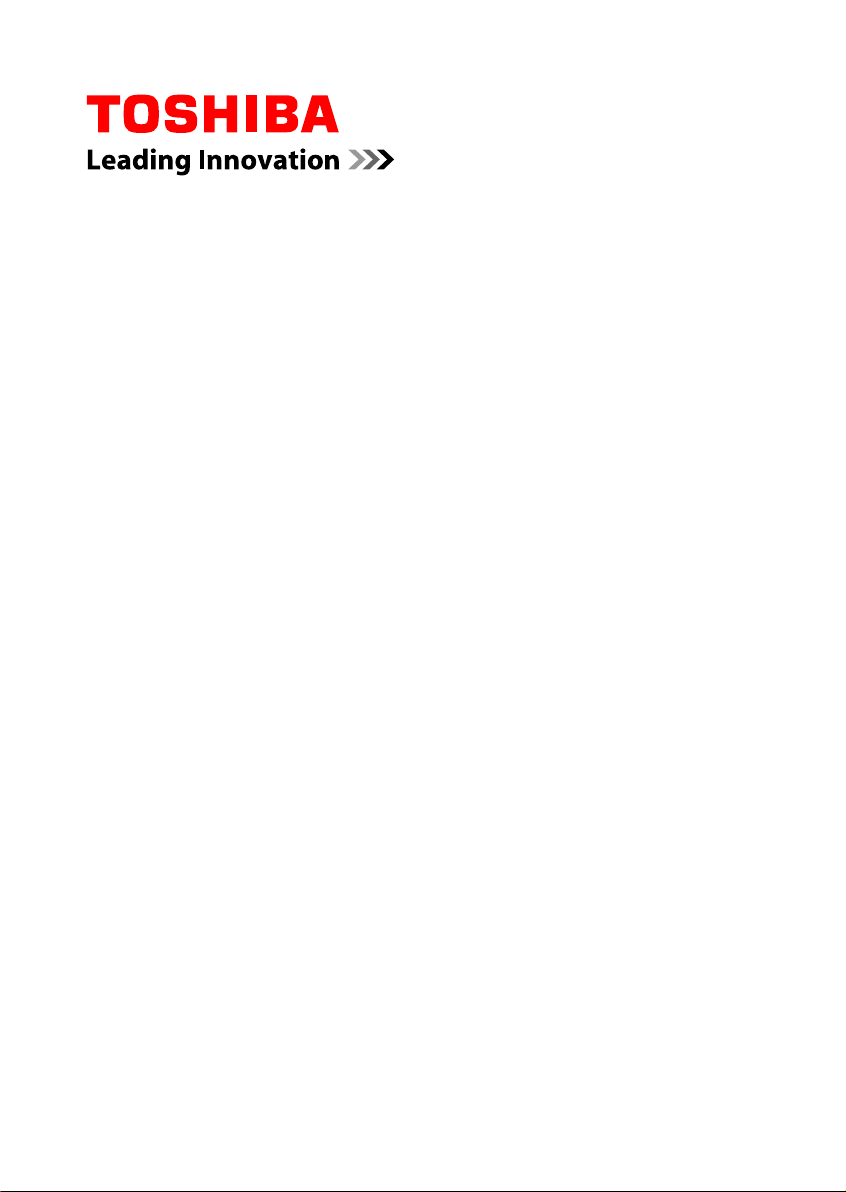
Руководство
пользователя
TECRA R950/R940
PORTÉGÉ R930
Satellite Pro R950/R940
Satellite R950/R945/R940/
R930
series
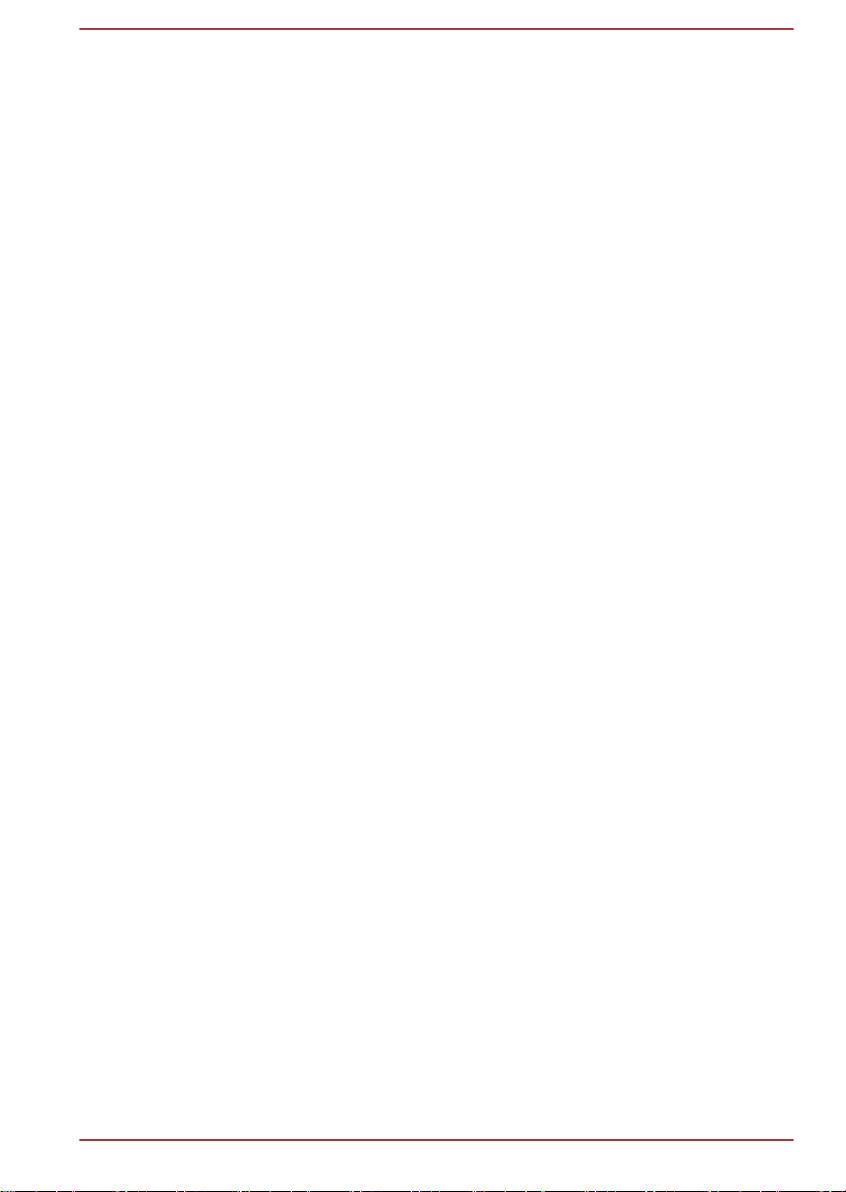
Содержание
Глава 1
Глава 2
Глава 3
Правовая, нормативная информация и сведения о
безопасности продукции
Авторские права, отказ от ответственности и товарные знаки . 1-1
Информация о соответствии нормативным требованиям ......... 1-3
Уведомление о видеостандарте ..................................................... 1-10
OpenSSL Toolkit License Issues ....................................................... 1-11
Программа ENERGY STAR® ............................................................. 1-14
Утилизация компьютера и аккумуляторных батарей ................. 1-14
Меры предосторожности при обращении с приводом оптических
дисков
Меры предосторожности общего характера ................................ 1-17
Информация о беспроводных устройствах ................................. 1-19
Правовые замечания ........................................................................ 1-30
Сообщения .......................................................................................... 1-34
.................................................................................................. 1-15
TOSHIBA
С чего начать
Контрольный перечень оборудования ........................................... 2-1
Условные обозначения ...................................................................... 2-1
Краткое название ................................................................................. 2-3
Использование изделия впервые .................................................... 2-3
Выключение питания .......................................................................... 2-9
Путеводитель
Путеводитель по компьютеру R950 ................................................. 3-1
Путеводитель по компьютеру R940 ............................................... 3-14
Путеводитель по компьютеру R930 ............................................... 3-26
Внутренние аппаратные компоненты ........................................... 3-38
Контроль за состоянием источников питания ............................. 3-43
Технические характеристики ........................................................... 3-47
Глава 4
Руководство пользователя ii
Изучаем основы
Клавиатура ............................................................................................ 4-1
Использование манипулятора AccuPoint ....................................... 4-6
Использование датчика отпечатков пальцев ................................ 4-7
Приводы оптических дисков ........................................................... 4-15
Видеопроигрыватель TOSHIBA VIDEO PLAYER .......................... 4-22
Проигрыватель TOSHIBA Blu-ray Disc Player ............................... 4-25
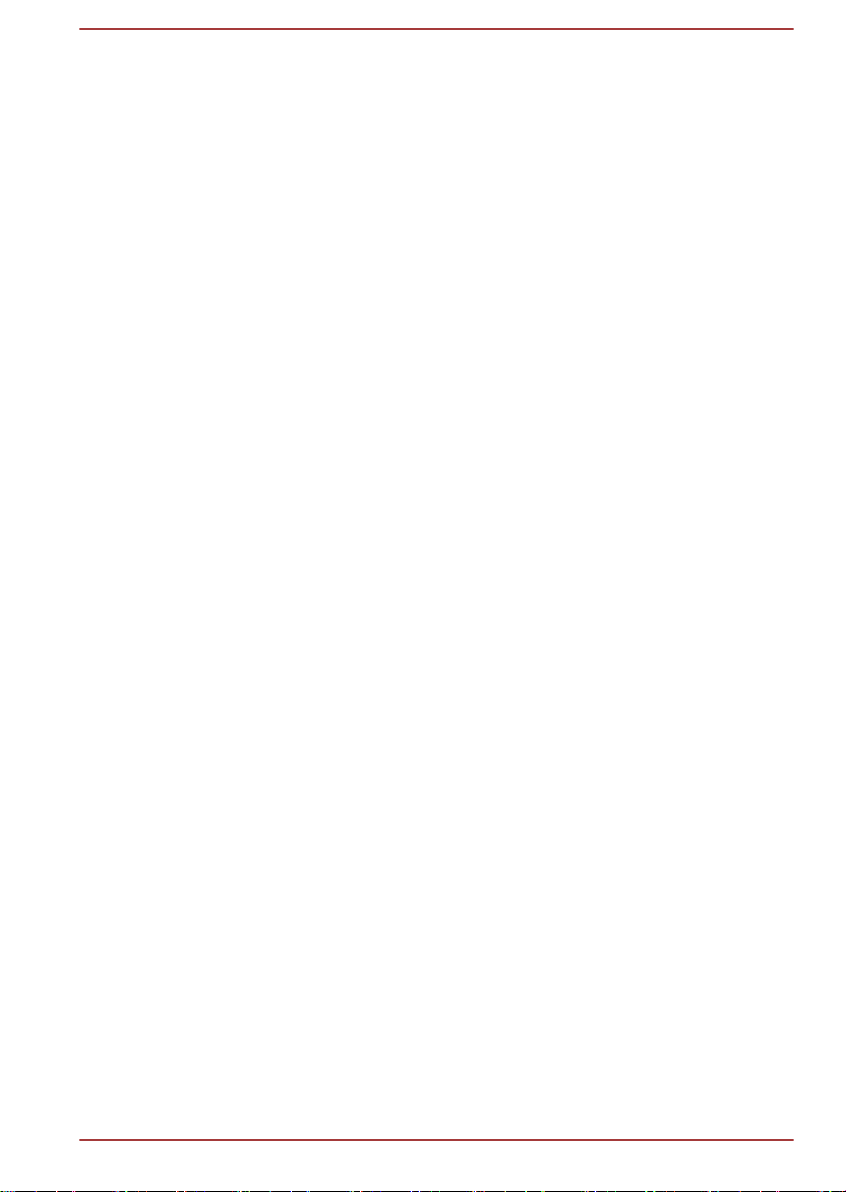
Использование программы CyberLink MediaShow 6 for TOSHIBA ...
4-28
Беспроводная связь ......................................................................... 4-30
Устройство для подключения к беспроводной глобальной сети ...
4-34
Локальная сеть .................................................................................. 4-36
Батарея ................................................................................................ 4-38
Дополнительный модуль памяти .................................................. 4-45
Периферийные устройства ............................................................. 4-50
Дополнительные принадлежности TOSHIBA ............................... 4-65
Звуковая система и видеорежим ................................................... 4-65
Уход за компьютером ....................................................................... 4-68
Рассеивание тепла ............................................................................ 4-69
Поддержка трех или четырех мониторов ..................................... 4-69
Глава 5
Глава 6
Утилиты и подробная информация об их использовании
Утилиты и приложения ....................................................................... 5-1
Особые функции ................................................................................. 5-6
Утилита TOSHIBA Password ............................................................... 5-9
Утилита TOSHIBA System Settings .................................................. 5-12
Проигрыватель TOSHIBA Media Player от sMedio TrueLink+ ..... 5-24
Утилита TOSHIBA PC Health Monitor ............................................... 5-25
Применение функции защиты жесткого диска ............................ 5-27
Восстановление системы ................................................................ 5-30
Возможные проблемы и способы их решения
Порядок решения проблем ................................................................ 6-1
Проверка оборудования и системы ................................................ 6-5
Поддержка TOSHIBA ......................................................................... 6-22
Алфавитный указатель
Словарь специальных терминов
Руководство пользователя iii
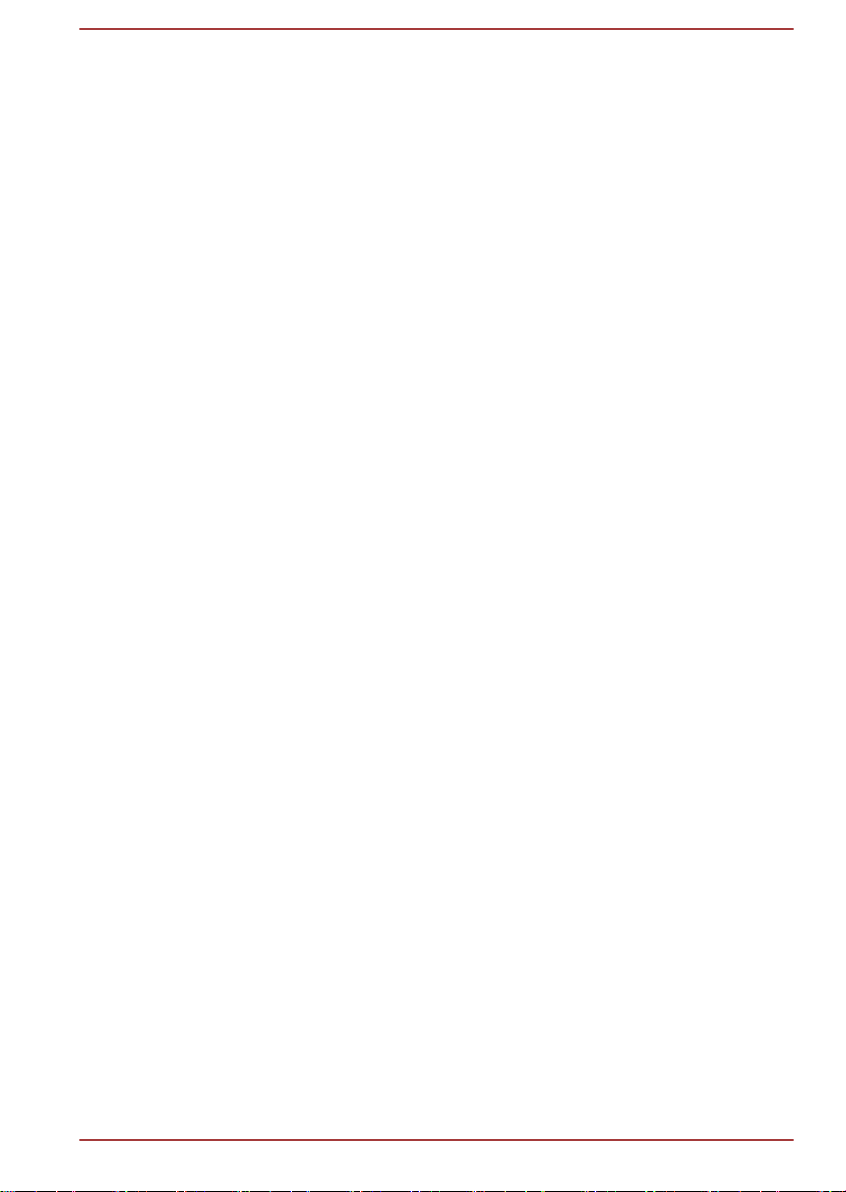
Руководство пользователя iv

Глава 1
Правовая, нормативная информация и сведения о безопасности продукции TOSHIBA
В данной главе приведена правовая, нормативная информация и
сведения о безопасности, касающиеся компьютеров
Авторские права, отказ от ответственности и товарные знаки
Авторские права
© 2012 г. Авторские права принадлежат корпорации TOSHIBA. Все
права защищены. В соответствии с законодательством об охране
авторских прав настоящее руководство не подлежит воспроизведению
в каком-либо виде без предварительного письменного разрешения
корпорации TOSHIBA. В отношении использования изложенной здесь
информации не признается никакая ответственность в рамках
патентного законодательства.
Издание первое, август 2012 г.
Авторские права на музыкальные произведения, кинофильмы,
компьютерные программы, базы данных и прочие объекты
интеллектуальной собственности, подпадающие под действие
законодательства об охране авторских прав, принадлежат либо
авторам, либо владельцам авторских прав. Воспроизведение
охраняемых авторским правом материалов допускается
исключительно для личного или домашнего пользования. Любое
другое их использование (включая перевод в цифровой формат,
внесение каких-либо изменений, передачу копий и сетевую рассылку)
без разрешения владельца авторских прав являются нарушением
законодательства об охране авторских прав и подлежит
преследованию в порядке гражданского или уголовного
судопроизводства. При воспроизведении настоящего руководства
любым способом убедительно просим соблюдать положения
законодательства об охране авторских прав.
TOSHIBA.
Руководство пользователя 1-1
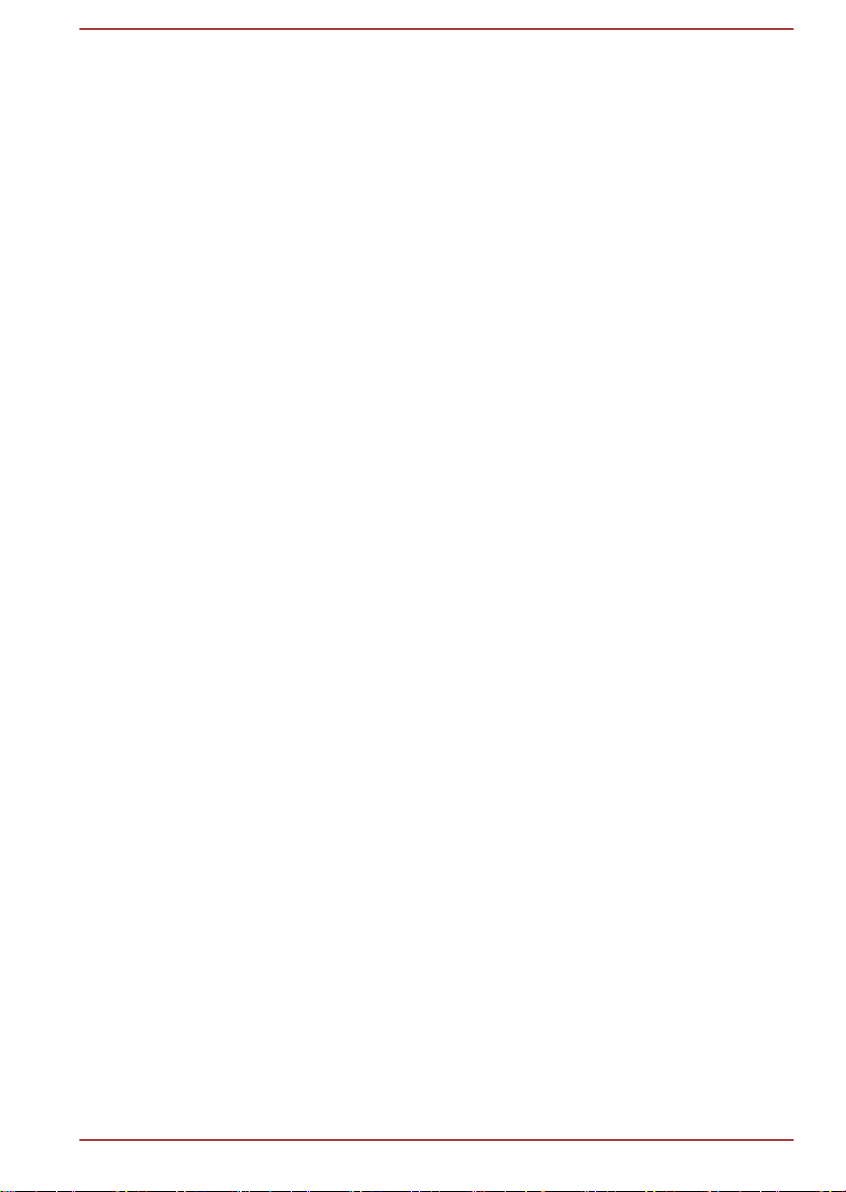
Отказ от ответственности
Данное руководство прошло проверку на достоверность и точность.
Содержащиеся в нем указания и описания признаны верными для
вашего компьютера на момент подготовки данного руководства к
выходу в свет. При этом в последующие модели компьютеров и
руководства к ним возможно внесение изменений без
предварительного уведомления. Корпорация TOSHIBA
никакой ответственности за прямой или косвенный ущерб, возникший
в результате погрешностей, упущений или несоответствий между
компьютером и руководством к нему.
Товарные знаки
Обозначения Intel, Intel SpeedStep, Intel Core и Centrino являются
товарными знаками или зарегистрированными товарными знаками
корпорации Intel.
Обозначение AMD, логотип AMD со стрелкой, обозначения PowerPlay,
Vari-Bright, в том числе в различных их сочетаниях, являются
товарными знаками компании Advanced Micro Devices.
Обозначения Windows, Microsoft и логотип Windows являются
зарегистрированными товарными знаками корпорации Microsoft.
Товарный знак Bluetooth, принадлежащий его владельцу,
используется корпорацией TOSHIBA по лицензии.
Обозначения HDMI, HDMI High-Definition Multimedia Interface и логотип
HDMI являются товарными знаками или зарегистрированными
товарными знаками компании HDMI Licensing LLC в США и других
странах.
Обозначения DisplayPort и логотип DisplayPort являются товарными
знаками Ассоциации по стандартам в области видеоэлектроники.
Обозначение SRS и логотип SRS являются товарными знаками или
зарегистрированными товарными знаками компании SRS Labs, Inc.
Технология SRS используется по лицензии компании SRS Labs, Inc.
Обозначения sMedio и sMedio TrueLink+ являются товарными знаками
или зарегистрированными товарными знаками компании sMedio, Inc.
Обозначения CyberLink и MediaShow являются зарегистрированными
товарными знаками корпорации CyberLink.
Обозначение Photo CD является товарным знаком компании Eastman
Kodak.
Обозначение TouchPad является товарным знаком компании
Synaptics.
Обозначение Wi-Fi является зарегистрированным товарным знаком
Ассоциации Wi-Fi.
Обозначения Secure Digital и SD являются товарными знаками
Ассоциации SD Card.
не несет
Руководство пользователя 1-2
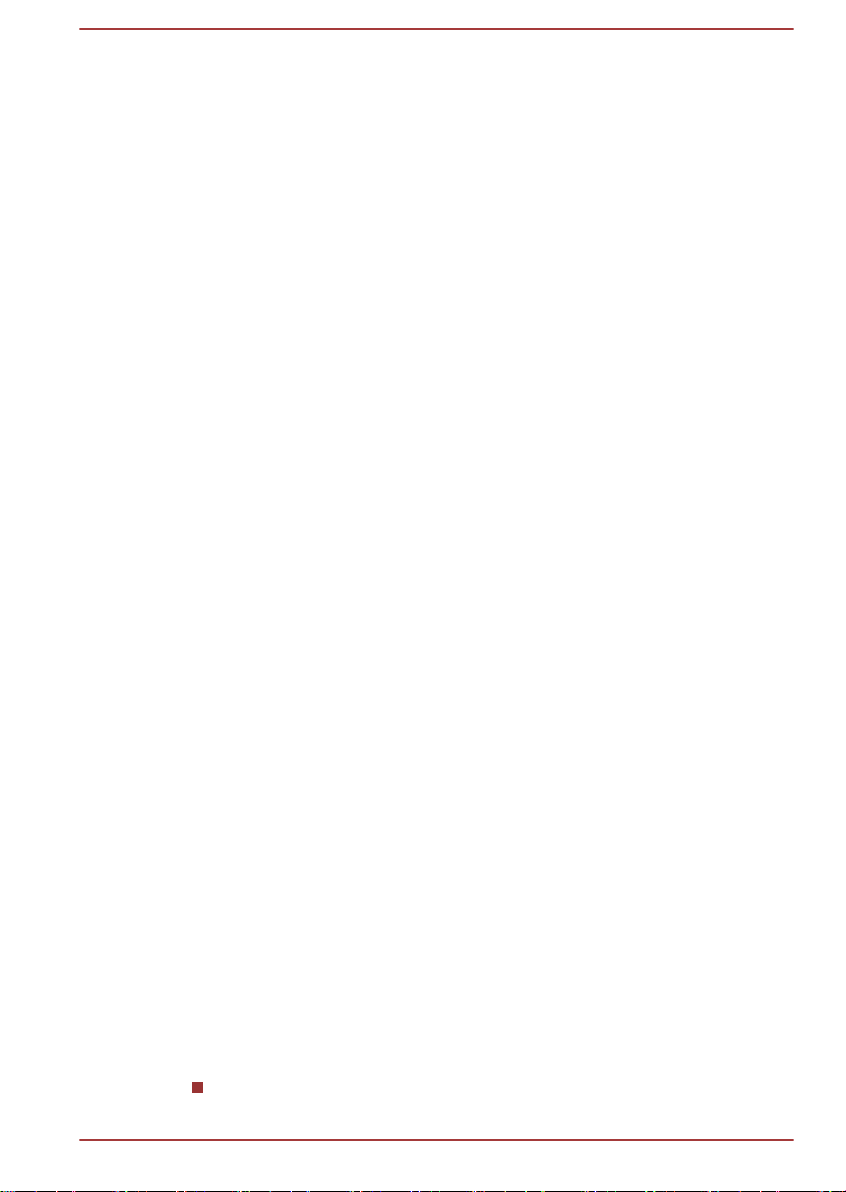
Обозначения Memory Stick, Memory Stick Duo, Memory Stick PRO,
Memory Stick PRO Duo и Memory Stick Micro являются товарными
знаками или зарегистрированными товарными знаками корпорации
Sony.
Обозначение
FUJIFILM.
Обозначение ExpressCard является товарным знаком PCMCIA.
Обозначения MultiMediaCard и MMC являются товарными знаками
Ассоциации MultiMediaCard.
Обозначения и логотипы Blu-ray Disc™, Blu-ray™, Blu-ray 3D™ и
BDXL™ являются товарными знаками ассоциации Blu-ray Disc
Association.
Обозначение QUALCOMM является товарным знаком компании
Qualcomm Incorporated, зарегистрированным в США и других странах.
Обозначение ATHEROS является товарным знаком компании
Qualcomm Atheros, Inc., зарегистрированным в США и других странах.
Обозначение Realtek является зарегистрированным товарным знаком
корпорации Realtek Semiconductor.
В данном руководстве могут встречаться и не перечисленные выше
товарные знаки, в том числе зарегистрированные.
xD-Picture Card является товарным знаком корпорации
Информация о соответствии нормативным требованиям
Информация Федеральной комиссии по связи
Уведомление Федеральной комиссии по связи
«Информация из Декларации соответствия»
Данное оборудование было испытано на соответствие ограничениям,
распространяющимся на цифровые устройства класса B в
соответствии с частью 15 правил Федеральной комиссии по связи, и
признано соответствующим этим ограничениям. Указанные
ограничения разработаны с целью обеспечения разумно
обоснованной защиты от недопустимых помех в бытовых условиях.
Данное оборудование генерирует, использует и излучает
высокочастотные волны и при несоблюдении инструкций по установке
и эксплуатации может создавать недопустимые помехи для
радиосвязи. При этом нет никаких гарантий, что помехи не возникнут в
том или ином отдельно взятом месте установки. Если данное
оборудование будет создавать недопустимые помехи радио- или
телевизионному приему, что можно определить посредством
выключения и включения оборудования, пользователю рекомендуется
попытаться устранить помехи поочередным принятием
перечисленных ниже мер:
измените ориентацию принимающей антенны или переместите
антенну в другое место;
Руководство пользователя 1-3

увеличьте расстояние между оборудованием и приемником;
подключите оборудование и приемник к розеткам разных цепей
электропитания;
обратитесь за помощью к дилеру или опытному специалисту по
радио-/телевизионному оборудованию.
К данному аппарату можно подключать только периферийные
устройства, соответствующее ограничениям Федеральной
комиссии по связи для устройств класса
B. Подключение
периферийных устройств, не соответствующих данным
ограничениям, или устройств, не рекомендованных корпорацией
TOSHIBA, может привести к появлению помех приему радиои телевизионного сигнала. Для выполнения соединений между
внешними устройствами и портом для подключения внешнего
монитора RGB, портами универсальной последовательной шины
(USB 2.0 и 3.0), портом HDMI и гнездом для подключения микрофона
компьютера необходимо использовать экранированные кабели.
Внесение в конструкцию настоящего оборудования изменений и
модификаций, явно не утвержденных корпорацией TOSHIBA или
уполномоченными ею третьими лицами, может стать причиной
лишения пользователя права эксплуатировать данное
оборудование.
Условия Федеральной комиссии по связи
Данное устройство соответствует требованиям части 15 правил
Федеральной комиссии по связи. Эксплуатация подпадает под
действие следующих условий:
1. Устройство не должно создавать вредных помех.
2. Устройство должно безопасно воспринимать принимаемые
помехи, в том числе и те, которые могут вызывать сбои в его
работе.
Для обращений
Адрес: TOSHIBA America Information Systems, Inc.
9740 Irvine Boulevard
Irvine, California 92618-1697 (США)
Телефон: (949) 583-3000
Руководство пользователя 1-4

Заявление о соответствии требованиям стандартов ЕС
Согласно соответствующим европейским директивам,
данное изделие снабжено маркировкой
Ответственность за маркировку CE несет компания
TOSHIBA Europe GmbH, Hammfelddamm 8, 41460
Neuss, Germany (Германия). С полным текстом
официальной Декларации соответствия требованиям
ЕС можно ознакомиться в Интернете на web-сайте
корпорации TOSHIBA по адресу http://epps.toshibateg.com.
Соответствие требованиям CE
Согласно соответствующим европейским директивам (Директиве
2004/108/EC об электромагнитной совместимости для портативного
компьютера и его принадлежностей, включая адаптер переменного
тока, Директиве 1999/5/EC о технических требованиях к оконечному
радио- и телекоммуникационному оборудованию для встроенных
устройств связи и Директиве 2006/95/EC об оборудовании низкого
напряжения для адаптера переменного тока), данное изделие
снабжено маркировкой CE. Кроме того, изделие соответствует
директиве об экологичном проектировании 2009/125/EC (ErP) и
нормативам, обеспечивающим ее выполнение.
Конструкция данного изделия и его фирменных дополнительных
компонентов разработана в строгом соответствии с требованиями
электромагнитной совместимости (Electromagnetic compatibility,
сокращенно EMC) и стандартами безопасности. С другой стороны,
корпорация TOSHIBA не может гарантировать соблюдение
упомянутых стандартов EMC в случае подключения или применения
дополнительных компонентов или кабелей сторонних изготовителей.
В этом случае ответственность за соответствие всей системы (т. е.
персонального компьютера, а также дополнительных приспособлений
и кабелей) вышеупомянутым стандартам ложится на лицо,
подключающее или использующее такие дополнительные
приспособления или кабели. Для того чтобы избежать проблем с
электромагнитной совместимостью, необходимо соблюдать
следующие рекомендации.
Подключать и использовать только те дополнительные
компоненты, которые снабжены маркировкой
Использовать только высококачественные экранированные
кабели.
CE.
CE.
Условия эксплуатации
Данное изделие разработано в соответствии с требованиями
электромагнитной совместимости (Electromagnetic compatibility,
Руководство пользователя 1-5
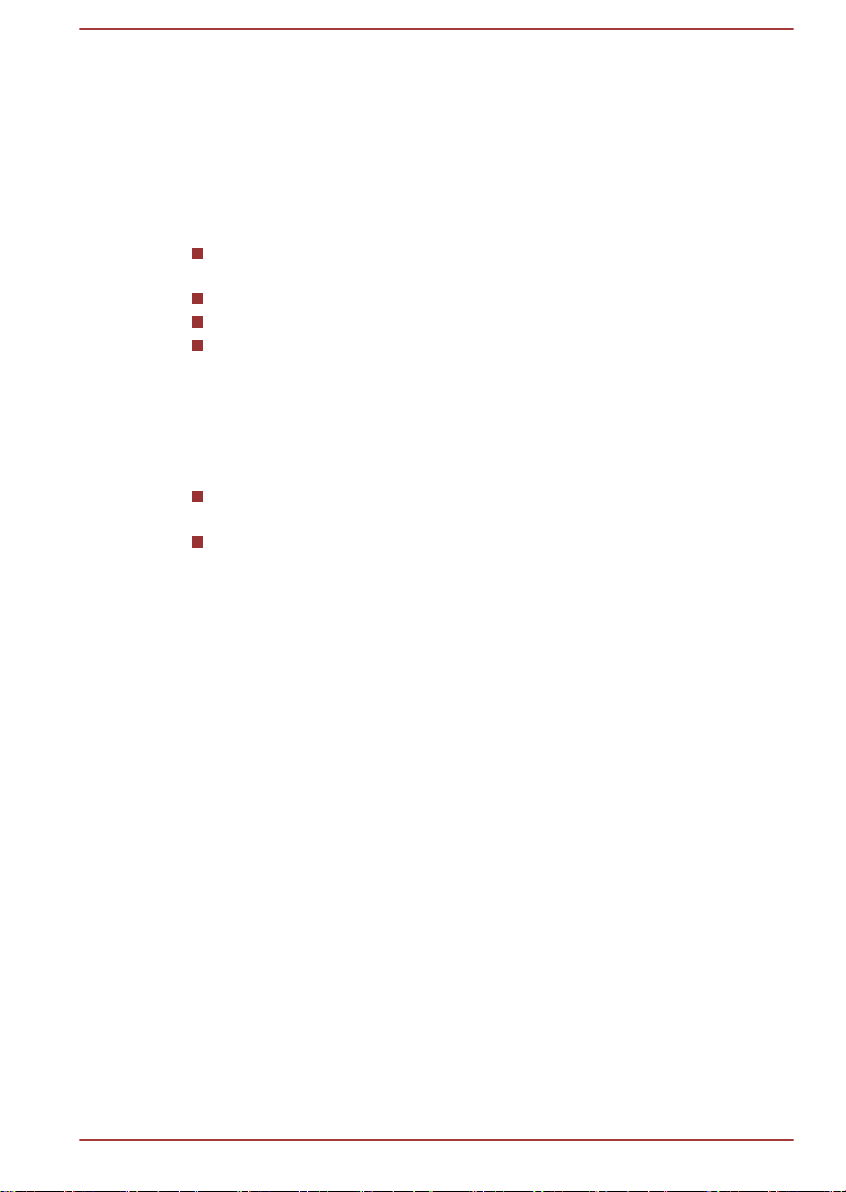
сокращенно EMC) для применения в так называемых «бытовых
この装置は、クラスB情報技術装置です。この装置は、家庭環境で使
用することを目的としていますが、この装置がラジオやテレビジョン
受信機に近接して使用されると、受信障害を引き起こすことがあります。
取扱説明書に従って正しい取り扱いをしてください。
VCCI-B
условиях, в деятельности коммерческих предприятий и на
предприятиях легкой промышленности». Корпорация
TOSHIBA
санкционирует применение данного изделия исключительно в
«бытовых условиях, в деятельности коммерческих предприятий и на
предприятиях легкой промышленности».
В частности, не санкционируется применение изделия в таких
условиях, как, например:
на производстве (например, там, где применяется трехфазный
ток с напряжением 380 В);
медицинские учреждения;
автотранспорт, предприятия автомобильной отрасли;
воздушный транспорт.
Корпорация
TOSHIBA не несет никакой ответственности за
последствия использования данного изделия в отличных от
упомянутых здесь условиях.
Использование данного изделия в отличных от упомянутых здесь
условиях может повлечь за собой:
возникновение помех функционированию других размещенных
поблизости устройств или механизмов;
сбои в работе данного изделия или потерю данных в результате
функционирования других размещенных поблизости устройств
или механизмов.
Исходя из вышеизложенного, корпорация TOSHIBA
настоятельно
рекомендует надлежащим образом проверить данное изделие на
электромагнитную совместимость, прежде чем его использовать в
неутвержденных условиях применения. В отношении его эксплуатации
в автомобилях или летательных аппаратах, необходимо получить
предварительное разрешение либо изготовителя данной марки
автомобиля, либо авиаперевозчика.
По соображениям безопасности категорически запрещается
использование данного изделия во взрывоопасных условиях.
Информация VCCI для устройств класса B
Руководство пользователя 1-6

Сведения, обусловленные требованиями законодательства Канады (только для Канады)
Данный цифровой аппарат не превышает ограничений класса
радиопомехи, создаваемые цифровой аппаратурой, согласно
Техническим нормам по радиопомехам, утвержденным Канадским
управлением связи.
Обратите внимание, что, в соответствии с техническими нормами,
утвержденными Канадским управлением связи (DOC), внесение в
данное оборудование любых изменений или модификаций без
недвусмысленно выраженного согласия корпорации TOSHIBA может
повлечь за собой лишение пользователя права на его эксплуатацию.
Данный цифровой аппарат класса B полностью отвечает требованиям
принятых в Канаде технических норм в отношении оборудования,
создающего помехи.
Cet appareil numerique de la class B respecte toutes les exgences du
Reglement sur le materiel brouileur du Canada.
ГОСТ
B на
Руководство пользователя 1-7

Изложенная далее информация актуальна только в странах-членах ЕС
Утилизация изделий
Символ в виде перечеркнутого мусорного бака на
колесах указывает на то, что изделия необходимо
собирать и утилизировать отдельно от бытовых
отходов. Интегрированные батареи и аккумуляторы
можно утилизировать вместе с данным изделием. Они
будут отделены в центре утилизации.
Черная полоса указывает на то, что данное изделие
было выведено на рынок после 13 августа 2005 г.
Участвуя в раздельном сборе изделий и батарей, вы
способствуете их надлежащей утилизации и тем
самым помогаете предотвратить потенциальные
негативные последствия для окружающей среды и
здоровья людей.
Чтобы получить подробную информацию о
проводимых в вашей стране программах сбора
отработавших изделий и их вторичной переработки,
посетите наш веб-сайт (http://eu.computers.toshibaeurope.com), либо обратитесь в ответственную
муниципальную службу или в торговую точку, в
которой было приобретено данное изделие.
Руководство пользователя 1-8
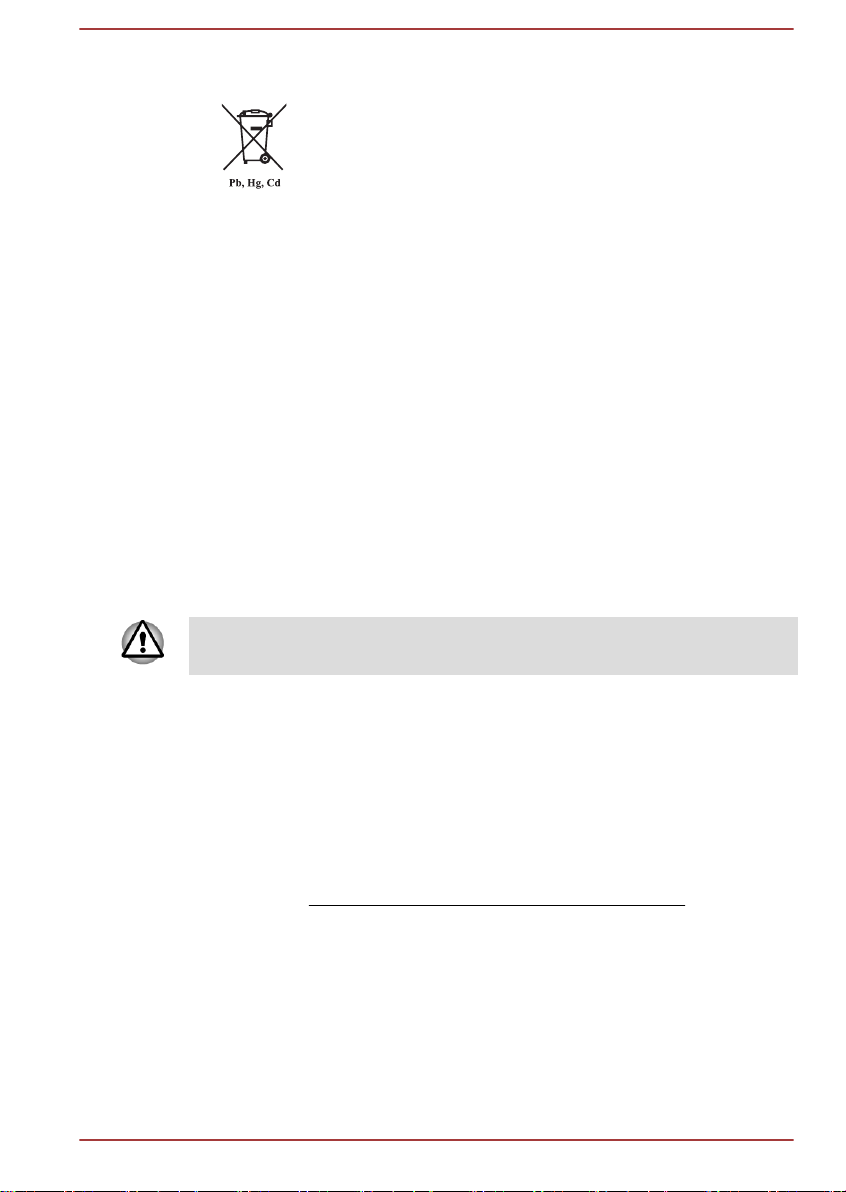
Утилизация батарей и аккумуляторов
Символ в виде перечеркнутого мусорного бака на
колесах указывает на то, что батареи и аккумуляторы
необходимо собирать и утилизировать отдельно от
бытовых отходов.
Если содержание свинца (
(Cd) в батарее или аккумуляторе превышает значения,
указанные в Директиве о батареях (2006/66/EC), то под
символом в виде перечеркнутого мусорного бака
отображаются химические символы, обозначающие
свинец (Pb), ртуть (Hg) и кадмий (Cd).
Участвуя в раздельном сборе батарей, вы
способствуете их надлежащей утилизации и тем
самым помогаете предотвратить потенциальные
негативные последствия для окружающей среды и
здоровья людей.
Чтобы получить подробную информацию о
проводимых в вашей стране программах сбора
отработавших изделий и их вторичной переработки,
посетите наш веб-сайт (http://eu.computers.toshibaeurope.com), либо обратитесь в ответственную
муниципальную службу или в торговую точку, в
которой было приобретено данное изделие.
Присутствие или отсутствие приведенных здесь символов
зависит от страны и региона приобретения изделия.
Pb), ртути (Hg) или кадмия
REACH – заявление о соответствии
Новый регламент Европейского Союза (ЕС) в области химии
(«О регистрации, оценке, разрешении и ограничении химических
веществ») вступил в силу 1 июня 2007 г. Корпорация TOSHIBA будет
выполнять все требования REACH и обязуется предоставлять
потребителям своей продукции информацию об используемых в ней
химических веществах в соответствии с регламентом REACH.
На веб-сайте
ознакомьтесь с информацией о присутствии в наших товарах веществ,
включенных в список кандидатов в соответствии со статьей 59 (1)
норматива ЕС № 1907/2006 (REACH),
Руководство пользователя 1-9
www.toshiba-europe.com/computers/info/reach
в концентрации свыше 0,1 %.
REACH
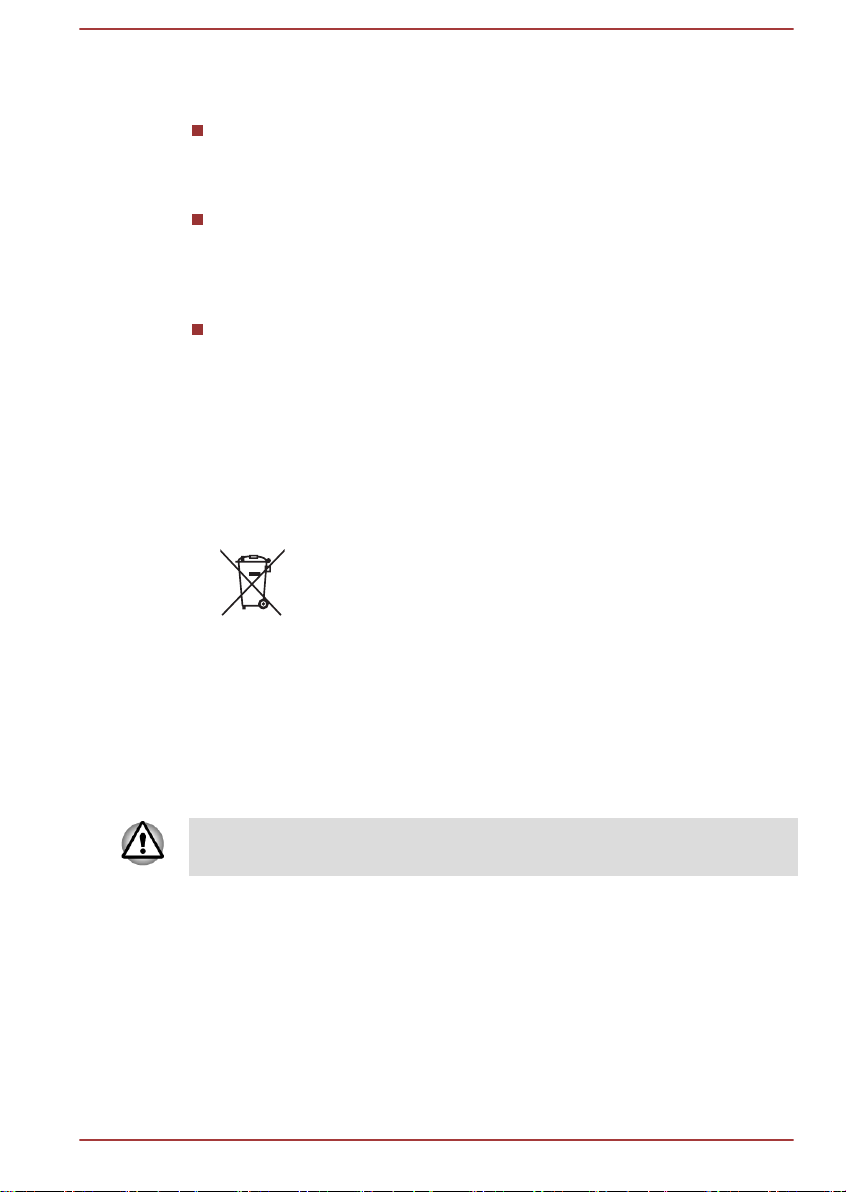
Изложенная далее информация актуальна только в Турции
Соответствие нормативам EEE: корпорация TOSHIBA выполнила
все требования турецкого норматива 26891 «Ограничение
использования некоторых опасных веществ в электрическом и
электронном оборудовании».
Допустимое количество дефектных пикселей дисплея
определяется в соответствии со стандартом
количество дефектных пикселей дисплея составляет менее
предусмотренного данным стандартом, наличие указанных
пикселей не считается дефектом или признаком неисправности.
Батарея является расходным материалом. Время работы от
батареи зависит от манеры использования компьютера. Батарея
является дефектной или неисправной только в том случае, если
ее зарядка совершенно невозможна. Изменение времени работы
от батареи не является ни дефектом, ни признаком
неисправности.
ISO 9241-307. Если
Изложенная далее информация актуальна только в Индии
Приведенный здесь символ указывает на то, что с
данным изделием нельзя обращаться как с бытовым
мусором.
Обеспечение надлежащей утилизации продукта
способствует устранению отрицательных последствий
для окружающей среды и здоровья людей во
избежание нанесения им ущерба.
Чтобы получить более подробную информацию о
порядке вторичной переработки настоящего изделия,
посетите наш веб-сайт (http://www.toshiba-india.com)
или обратитесь в контактный центр (1800-200-8674).
Присутствие или отсутствие приведенных здесь символов
зависит от страны и региона приобретения изделия.
Уведомление о видеостандарте
НАСТОЯЩЕЕ ИЗДЕЛИЕ ЛИЦЕНЗИРУЕТСЯ НА УСЛОВИЯХ
ПОРТФЕЛЬНОЙ ПАТЕНТНОЙ ЛИЦЕНЗИИ НА
MPEG-4 ДЛЯ ЛИЧНОГО НЕКОММЕРЧЕСКОГО ИСПОЛЬЗОВАНИЯ
ПОТРЕБИТЕЛЕМ В ЦЕЛЯХ (I) КОДИРОВАНИЯ ВИДЕОСИГНАЛА В
СООТВЕТСТВИИ С ВЫШЕУПОМЯНУТЫМИ СТАНДАРТАМИ
(«ВИДЕОМАТЕРИАЛЫ») И/ИЛИ (II) ДЕКОДИРОВАНИЯ
ВИДЕОМАТЕРИАЛОВ В ФОРМАТАХ AVC, VC-1 И MPEG-4, КОТОРЫЕ
Руководство пользователя 1-10
AVC, VC-1 И ВИДЕО

БЫЛИ ЗАКОДИРОВАНЫ ПОТРЕБИТЕЛЕМ В РАМКАХ ЛИЧНОЙ
НЕКОММЕРЧЕСКОЙ ДЕЯТЕЛЬНОСТИ И/ИЛИ ПОЛУЧЕНЫ ОТ
ПОСТАВЩИКА ВИДЕОМАТЕРИАЛОВ, ИМЕЮЩЕГО ЛИЦЕНЗИЮ
MPEG LA НА ПРЕДОСТАВЛЕНИЕ ТАКИХ ВИДЕОМАТЕРИАЛОВ. НИ
ЯВНАЯ, НИ ПОДРАЗУМЕВАЕМАЯ ЛИЦЕНЗИЯ НА ЛЮБОЕ ДРУГОЕ
ИСПОЛЬЗОВАНИЕ НЕ ПРЕДОСТАВЛЯЕТСЯ. ДОПОЛНИТЕЛЬНУЮ
ИНФОРМАЦИЮ, ВКЛЮЧАЯ ИНФОРМАЦИЮ, СВЯЗАННУЮ С
ИСПОЛЬЗОВАНИЕМ В РЕКЛАМНЫХ, ВНУТРЕННИХ И
КОММЕРЧЕСКИХ ЦЕЛЯХ, А ТАКЖЕ С ЛИЦЕНЗИРОВАНИЕМ,
МОЖНО ПОЛУЧИТЬ НА
HTTP://WWW.MPEGLA.COM
OpenSSL Toolkit License Issues
LICENSE ISSUES
==============
The OpenSSL toolkit stays under a dual license, i.e. both the conditions of
the OpenSSL License and the original SSLeay license apply to the toolkit.
See below for the actual license texts. Actually both licenses are BSD-style
Open Source licenses. In case of any license issues related to OpenSSL
please contact openssl-core@openssl.org.
OpenSSL License
-----------------------/*=====================================================
Copyright (c) 1998-2011 The OpenSSL Project. All rights reserved.
Redistribution and use in source and binary forms, with or without
modification, are permitted provided that the following conditions are met:
1. Redistributions of source code must retain the above copyright notice,
this list of conditions and the following disclaimer.
2. Redistributions in binary form must reproduce the above copyright
notice, this list of conditions and the following disclaimer in the
documentation and/or other materials provided with the distribution.
3. All advertising materials mentioning features or use of this software
must display the following acknowledgment:
"This product includes software developed by the OpenSSL Project for
use in the OpenSSL Toolkit. (http://www.openssl.org/)"
4. The names "OpenSSL Toolkit" and "OpenSSL Project" must not be
used to endorse or promote products derived from this software
without prior written permission. For written permission, please contact
openssl-core@openssl.org.
5. Products derived from this software may not be called "OpenSSL" nor
may "OpenSSL" appear in their names without prior written permission
of the OpenSSL Project.
Руководство пользователя 1-11
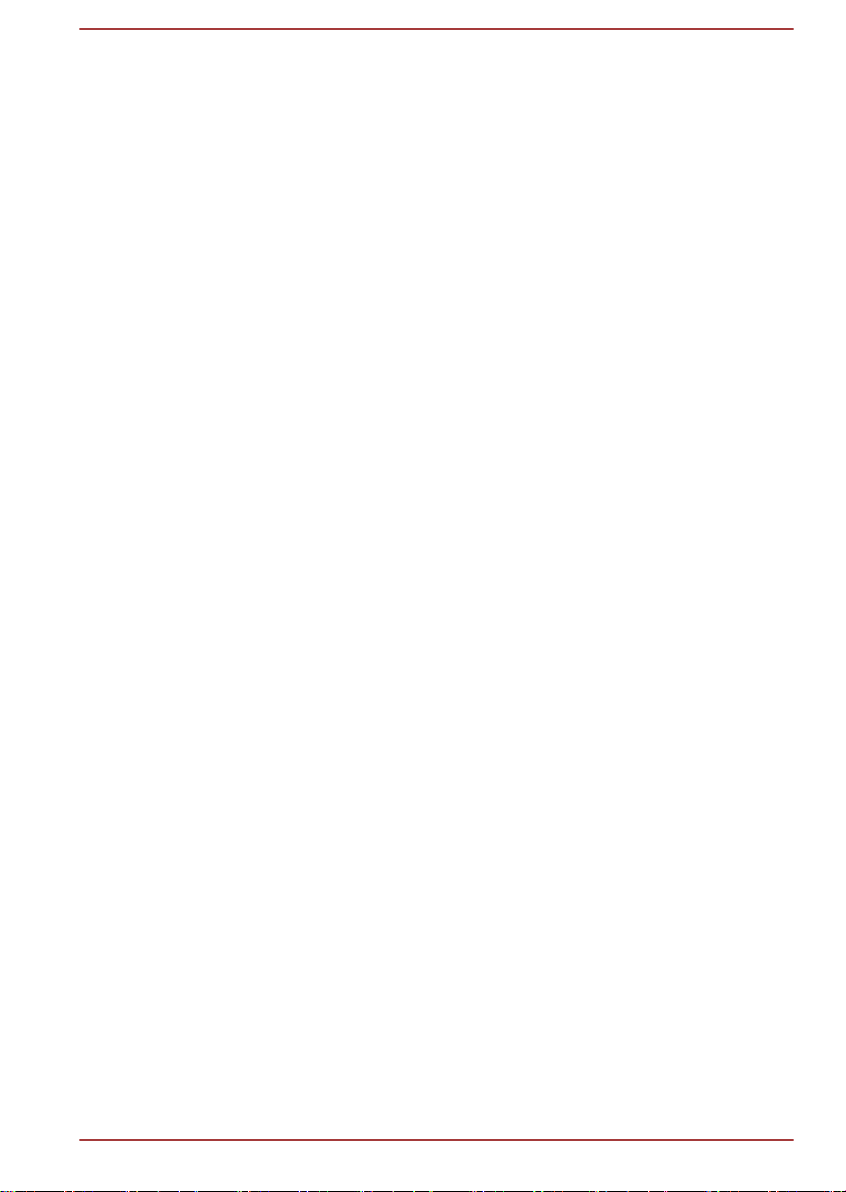
6. Redistributions of any form whatsoever must retain the following
acknowledgment:
"This product includes software developed by the OpenSSL Project for
use in the OpenSSL Toolkit (http://www.openssl.org/)"
THIS SOFTWARE IS PROVIDED BY THE OpenSSL PROJECT ``AS IS''
AND ANY EXPRESSED OR IMPLIED WARRANTIES, INCLUDING, BUT
NOT LIMITED TO, THE IMPLIED WARRANTIES OF MERCHANTABILITY
AND FITNESS FOR A PARTICULAR PURPOSE ARE DISCLAIMED. IN
NO EVENT SHALL THE OpenSSL PROJECT OR ITS CONTRIBUTORS
BE LIABLE FOR ANY DIRECT, INDIRECT, INCIDENTAL, SPECIAL,
EXEMPLARY, OR CONSEQUENTIAL DAMAGES (INCLUDING, BUT NOT
LIMITED TO, PROCUREMENT OF SUBSTITUTE GOODS OR
SERVICES; LOSS OF USE, DATA, OR PROFITS; OR BUSINESS
INTERRUPTION) HOWEVER CAUSED AND ON ANY THEORY OF
LIABILITY, WHETHER IN CONTRACT, STRICT LIABILITY, OR TORT
(INCLUDING NEGLIGENCE OR OTHERWISE) ARISING IN ANY WAY
OUT OF THE USE OF THIS SOFTWARE, EVEN IF ADVISED OF THE
POSSIBILITY OF SUCH DAMAGE.
=====================================================
This product includes cryptographic software written by Eric Young
(eay@cryptsoft.com). This product includes software written by Tim
Hudson (tjh@cryptsoft.com).
*/
Original SSLeay License
---------------------------------/* Copyright (C) 1995-1998 Eric Young (eay@cryptsoft.com)
All rights reserved.
This package is an SSL implementation written by Eric Young
(eay@cryptsoft.com).
The implementation was written so as to conform with Netscapes SSL.
This library is free for commercial and non-commercial use as long as the
following conditions are aheared to. The following conditions apply to all
code found in this distribution, be it the RC4, RSA, lhash, DES, etc., code;
not just the SSL code. The SSL documentation included with this
distribution is covered by the same copyright terms except that the holder
is Tim Hudson (tjh@cryptsoft.com).
Copyright remains Eric Young's, and as such any Copyright notices in the
code are not to be removed.
If this package is used in a product, Eric Young should be given attribution
as the author of the parts of the library used.
This can be in the form of a textual message at program startup or in
documentation (online or textual) provided with the package.
Redistribution and use in source and binary forms, with or without
modification, are permitted provided that the following conditions are met:
Руководство пользователя 1-12
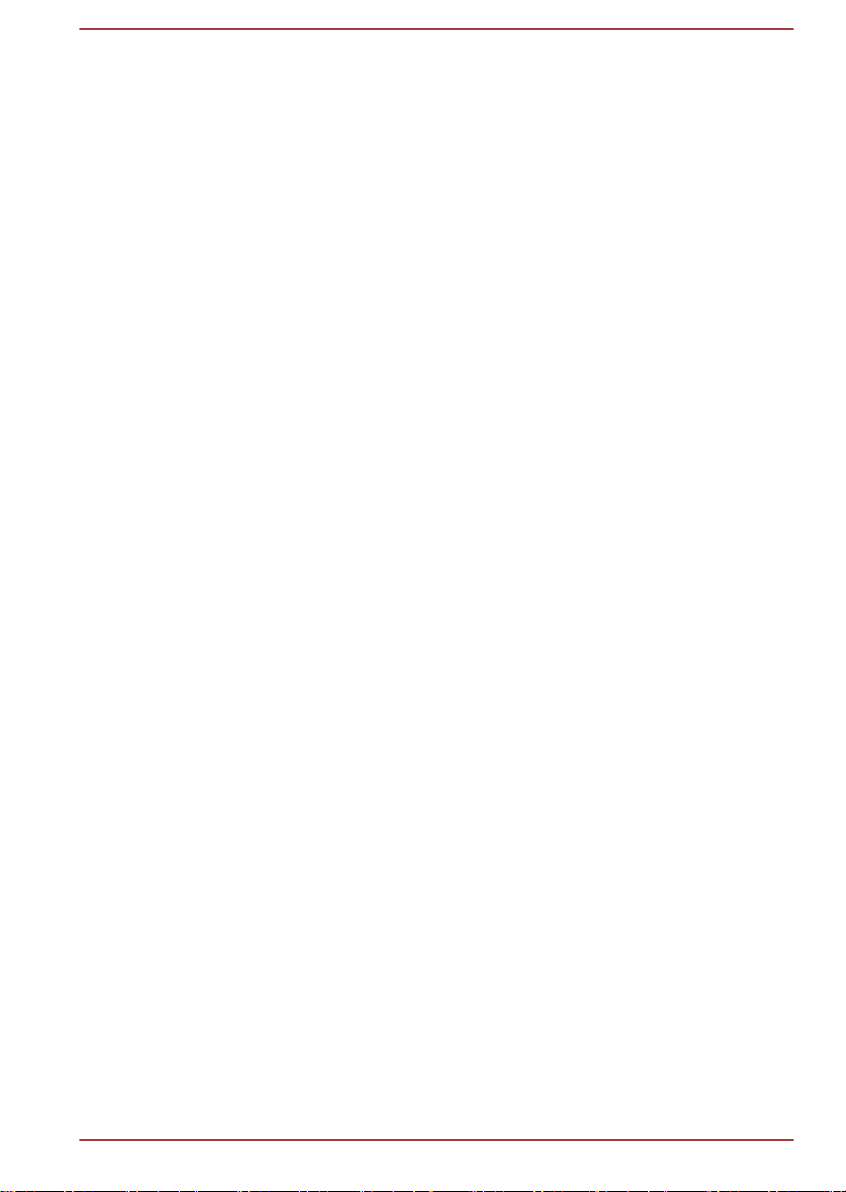
1. Redistributions of source code must retain the copyright notice, this list
of conditions and the following disclaimer.
Redistributions in binary form must reproduce the above copyright
2.
notice, this list of conditions and the following disclaimer in the
documentation and/or other materials provided with the distribution.
3. All advertising materials mentioning features or use of this software
must display the following acknowledgement:
"This product includes cryptographic software written by Eric Young
(eay@cryptsoft.com)"
The word 'cryptographic' can be left out if the rouines from the library
being used are not cryptographic related :-).
4. If you include any Windows specific code (or a derivative thereof) from
the apps directory (application code) you must include an
acknowledgement:
"This product includes software written by Tim Hudson
(tjh@cryptsoft.com)"
THIS SOFTWARE IS PROVIDED BY ERIC YOUNG ``AS IS'' AND ANY
EXPRESS OR IMPLIED WARRANTIES, INCLUDING, BUT NOT LIMITED
TO, THE IMPLIED WARRANTIES OF MERCHANTABILITY AND
FITNESS FOR A PARTICULAR PURPOSE ARE DISCLAIMED. IN NO
EVENT SHALL THE AUTHOR OR CONTRIBUTORS BE LIABLE FOR
ANY DIRECT, INDIRECT, INCIDENTAL, SPECIAL, EXEMPLARY, OR
CONSEQUENTIAL DAMAGES (INCLUDING, BUT NOT LIMITED TO,
PROCUREMENT OF SUBSTITUTE GOODS OR SERVICES; LOSS OF
USE, DATA, OR PROFITS; OR BUSINESS INTERRUPTION) HOWEVER
CAUSED AND ON ANY THEORY OF LIABILITY, WHETHER IN
CONTRACT, STRICT LIABILITY, OR TORT (INCLUDING NEGLIGENCE
OR OTHERWISE) ARISING IN ANY WAY OUT OF THE USE OF THIS
SOFTWARE, EVEN IF ADVISED OF THE POSSIBILITY OF SUCH
DAMAGE.
The licence and distribution terms for any publically available version or
derivative of this code cannot be changed. i.e. this code cannot simply be
copied and put under another distribution licence [including the GNU Public
Licence.]
*/
Руководство пользователя 1-13
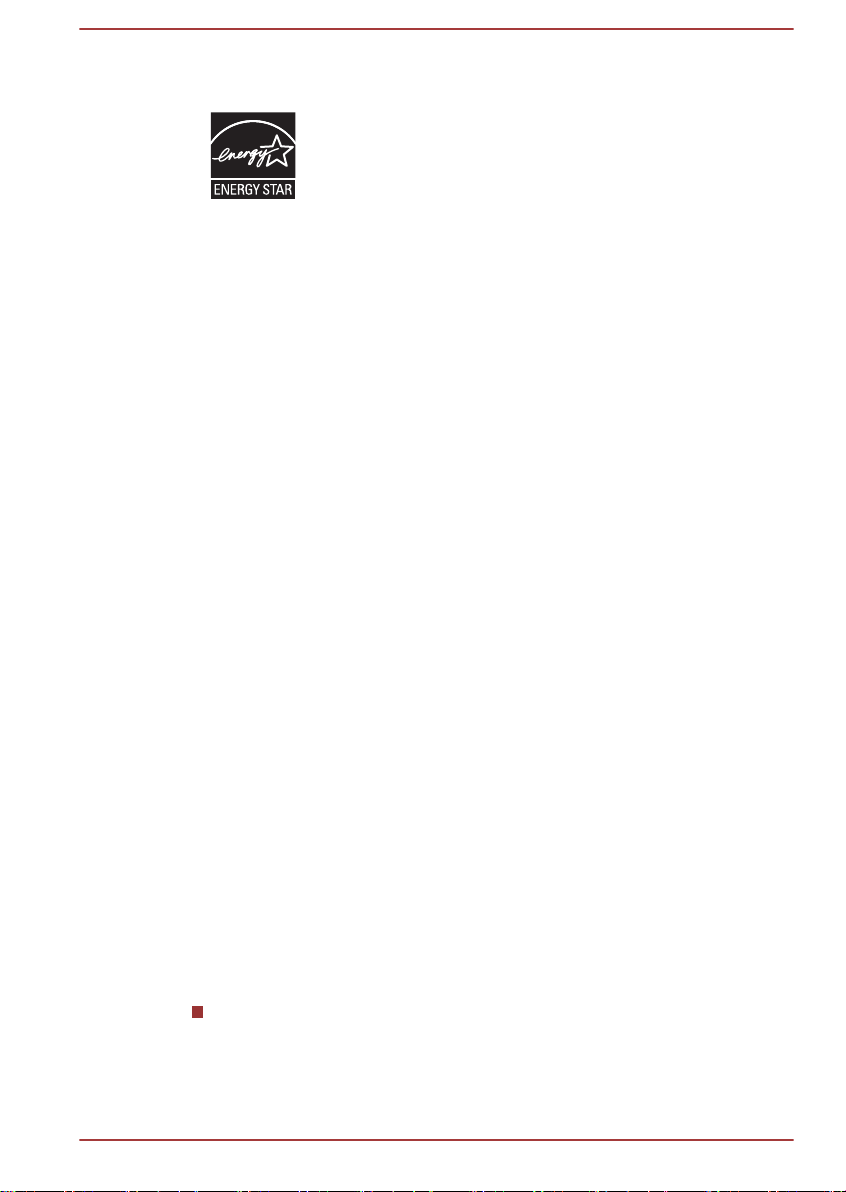
Программа ENERGY STAR
Модель вашего компьютера может соответствовать
стандарту
модель соответствует этому стандарту, на компьютер
нанесен логотип ENERGY STAR и к компьютеру
относится изложенная далее информация.
Входя в число участников программы ENERGY STAR,
компания TOSHIBA разработала данный компьютер в
соответствии с рекомендациями ENERGY STAR в
отношении эффективного энергопотребления. Ваш
компьютер поступил в продажу с уже
предустановленными энергосберегающими
функциями, обеспечивающими наиболее стабильные
и высокопроизводительные рабочие характеристики
при питании как от сети, так и от батареи.
При работе от сети компьютер настроен на переход в
энергосберегающий спящий режим с отключением
системы и дисплея по истечении 15 минут простоя.
Для обеспечения максимально эффективного
энергопотребления корпорация TOSHIBA рекомендует
не менять ни эту, ни другие энергосберегающие
настройки. Вывести компьютер из спящего режима
можно нажатием на кнопку питания.
Оборудование, сертифицированное по программе
ENERGY STAR, не допускает выделения газообразных
веществ, разрушающих озоновый слой, в соответствии
с весьма жесткими требованиями к эффективному
энергопотреблению, установленными Управлением
США по охране окружающей среды и Комиссией ЕС.
Согласно требованиям Управления охраны
окружающей среды, сертификация компьютерного
оборудования по программе ENERGY STAR
предполагает снижение энергопотребления на 20–50
% в зависимости от условий эксплуатации. Подробнее
о программе ENERGY STAR см. на сайтах http://
www.eu-energystar.org или http://www.energystar.gov.
ENERGY STAR®. Если приобретенная вами
®
Утилизация компьютера и аккумуляторных батарей
Утилизация компьютера производится согласно требованиям
действующего законодательства и нормативных актов. Более
подробные сведения можно получить в ваших местных органах
власти.
Руководство пользователя 1-14
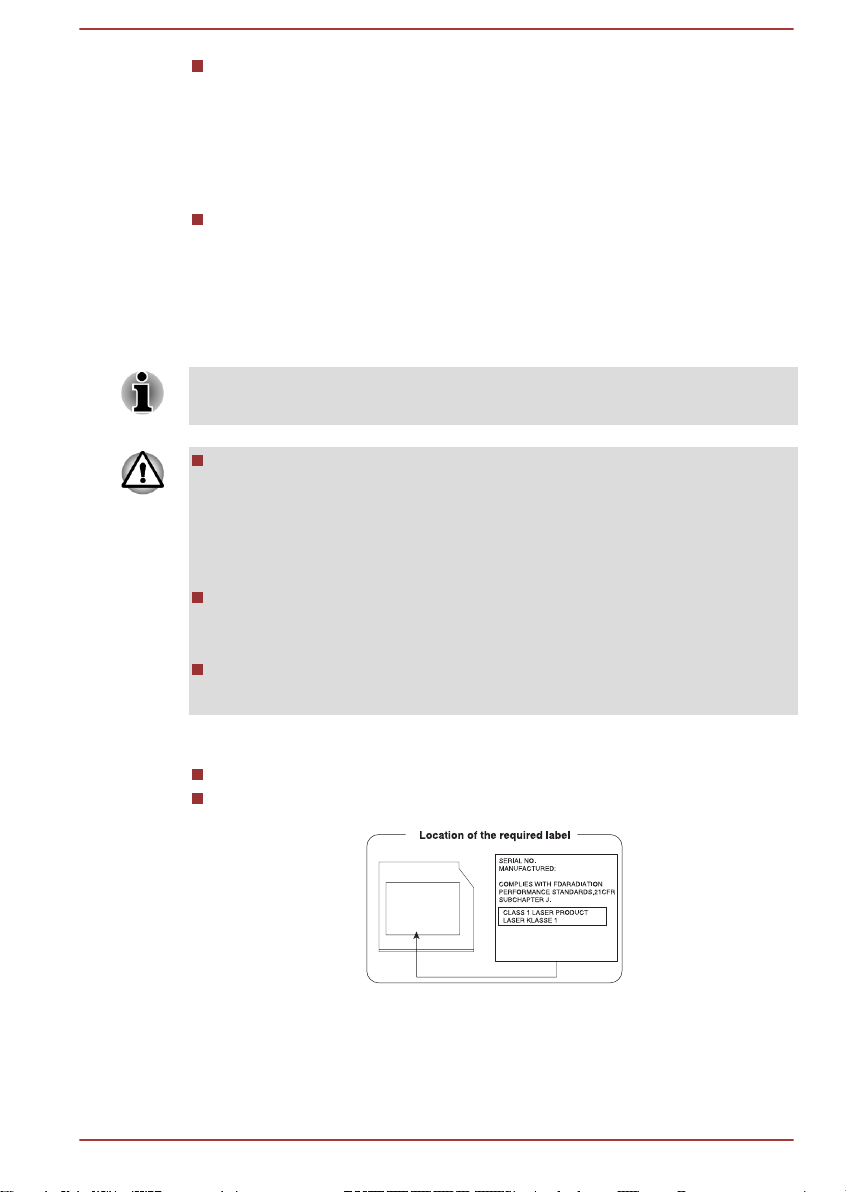
В этом компьютере используются перезаряжаемые
Panasonic Precision Devices Co., Ltd.
1080 Takano Nagomi-machi Tamana-Gun
Kumamoto, Japan
аккумуляторные батареи. При постоянном и продолжительном
использовании батареи теряют свою способность сохранять
заряд, и их следует заменить. Согласно ряду действующих
законодательных и нормативных актов, выбрасывание
отработанных батарей в мусорный бак может считаться
противозаконным действием.
Пожалуйста, позаботьтесь о нашей общей окружающей среде.
Выясните в местных органах власти правила и нормы
переработки или надлежащей утилизации отработанных батарей.
Меры предосторожности при обращении с приводом оптических дисков
Не забудьте ознакомиться с мерами предосторожности,
размещенными в конце данного раздела.
В модели с приводом применяется лазерная система. Для
обеспечения надлежащей эксплуатации данного изделия
внимательно прочтите настоящее руководство и сохраните
его для использования в будущем в качестве справочника. Если
изделие нуждается в обслуживании, обратитесь в
сертифицированный сервисный центр.
Применение средств управления, регулировка и выполнение
операций иначе чем указано в руководстве может привести к
опасному воздействию излучения.
Во избежание непосредственного контакта с лучом лазера не
предпринимайте попыток вскрыть корпус устройства.
1. Panasonic Precision Devices Co., Ltd.
DVD SuperMulti с поддержкой Double Layer
Привод Blu-ray™ Writer
Руководство пользователя 1-15

SERIAL NO.
2. TOSHIBA SAMSUNG STORAGE TECHNOLOGY
TOSHIBA SAMSUNG STORAGE
TECHNOLOGY KOREA
CORPORATION 14F, Bldg. No.102,
Digital empire2, 486 Sin-dong,
Yeongtong-gu, Suwon-si,
Gyeonggi-do, Korea, 443-734
DVD SuperMulti с поддержкой Double Layer
Меры предосторожности
ПРЕДУПРЕЖДЕНИЕ. Данное
устройство содержит лазерную
систему и относится к группе
устройств «ЛАЗЕРНОЕ ИЗДЕЛИЕ
КЛАССА 1». Для обеспечения
правильной эксплуатации
изделия внимательно прочтите
инструкции по мерам
безопасности и сохраните их для
использования в будущем в
качестве справочного материала.
При возникновении
необходимости в выполнении
работ по обслуживанию данной
модели обратитесь в ближайший
УПОЛНОМОЧЕННЫЙ сервисный
центр. Во избежание
непосредственного контакта с
лучом лазера не предпринимайте
попыток вскрыть корпус
устройства.
Руководство пользователя 1-16
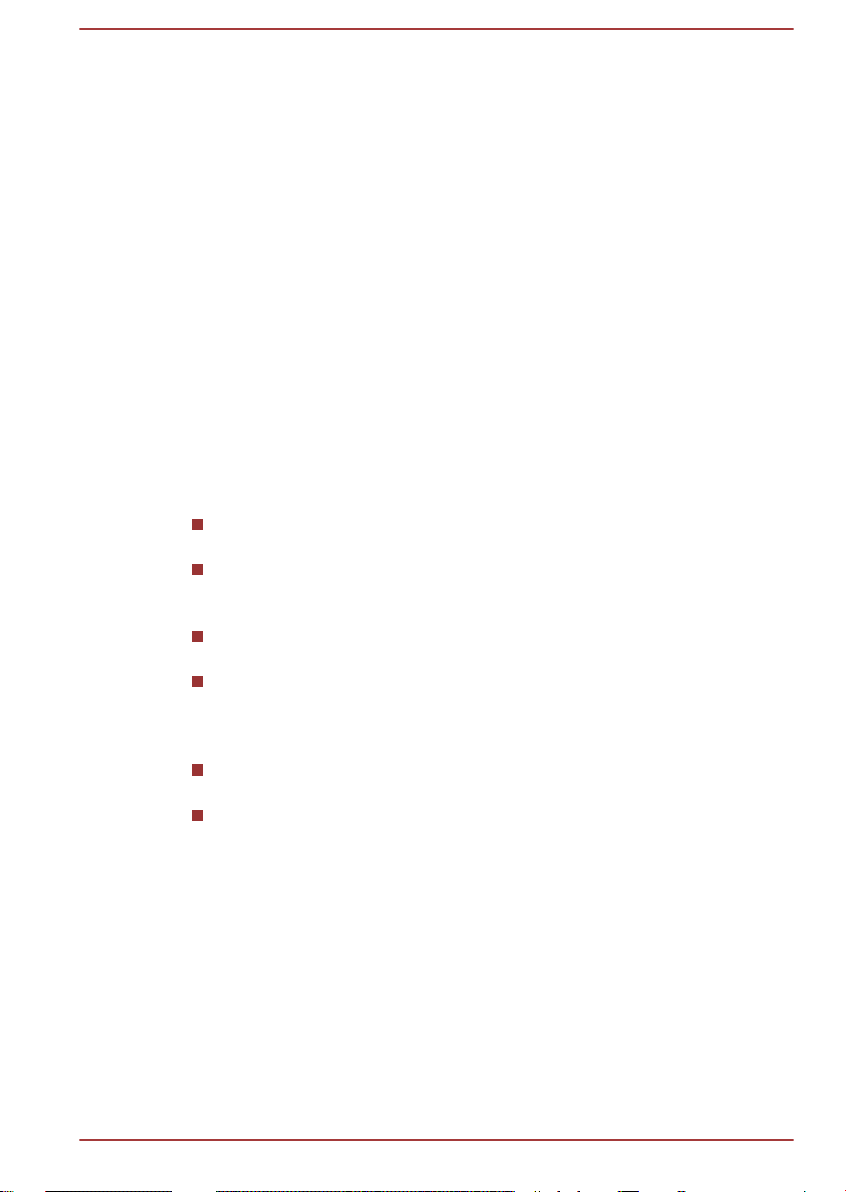
Меры предосторожности общего характера
При разработке компьютеров корпорация
оптимальными требованиями к безопасности, стремлением свести к
минимуму напряжение пользователя при работе с оборудованием,
портативность которого не должна сказываться на его
характеристиках. В свою очередь, пользователь должен соблюдать
определенные меры предосторожности, чтобы снизить риск
травматизма или повреждения компьютера.
Настоятельно рекомендуем ознакомиться с изложенными далее
мерами предосторожности общего характера и обращать внимание на
предостережения, встречающиеся в тексте данного руководства.
Обеспечьте надлежащую вентиляцию
Всегда следите за тем, чтобы компьютер и адаптер переменного тока
вентилировались надлежащим образом и были защищены от
перегрева, если включено питание или если адаптер переменного
тока подключен к сетевой электрической розетке (даже когда
компьютер находится в спящем режиме). В этих условиях соблюдайте
следующие правила.
Ни в коем случае не накрывайте ни компьютер, ни адаптер
переменного тока никакими предметами.
Ни в коем случае не размещайте компьютер или адаптер
переменного тока рядом с источниками тепла (например, рядом с
электрическим одеялом с обогревом или обогревателем).
Ни в коем случае не заслоняйте и не закрывайте вентиляционные
отверстия, в том числе расположенные в основании компьютера.
Работая на компьютере, устанавливайте его только на твердой
ровной поверхности. При использовании компьютера на ковре
или другом мягком материале вентиляционные отверстия могут
перекрываться.
Всегда оставляйте достаточно свободного места вокруг
компьютера.
Перегрев компьютера или адаптера переменного тока способен
вызвать отказ системы, повреждение компьютера или адаптера
переменного тока или возгорание, что может привести к тяжелой
травме.
TOSHIBA руководствуется
Создание обстановки, благоприятной для компьютера
Разместите компьютер на плоской поверхности, достаточно
просторной как для него, так и для других предметов, которые могут
вам понадобиться, например, принтера.
Оставьте вокруг компьютера и другого оборудования достаточно
места для обеспечения надлежащей вентиляции во избежание
перегрева.
Руководство пользователя 1-17
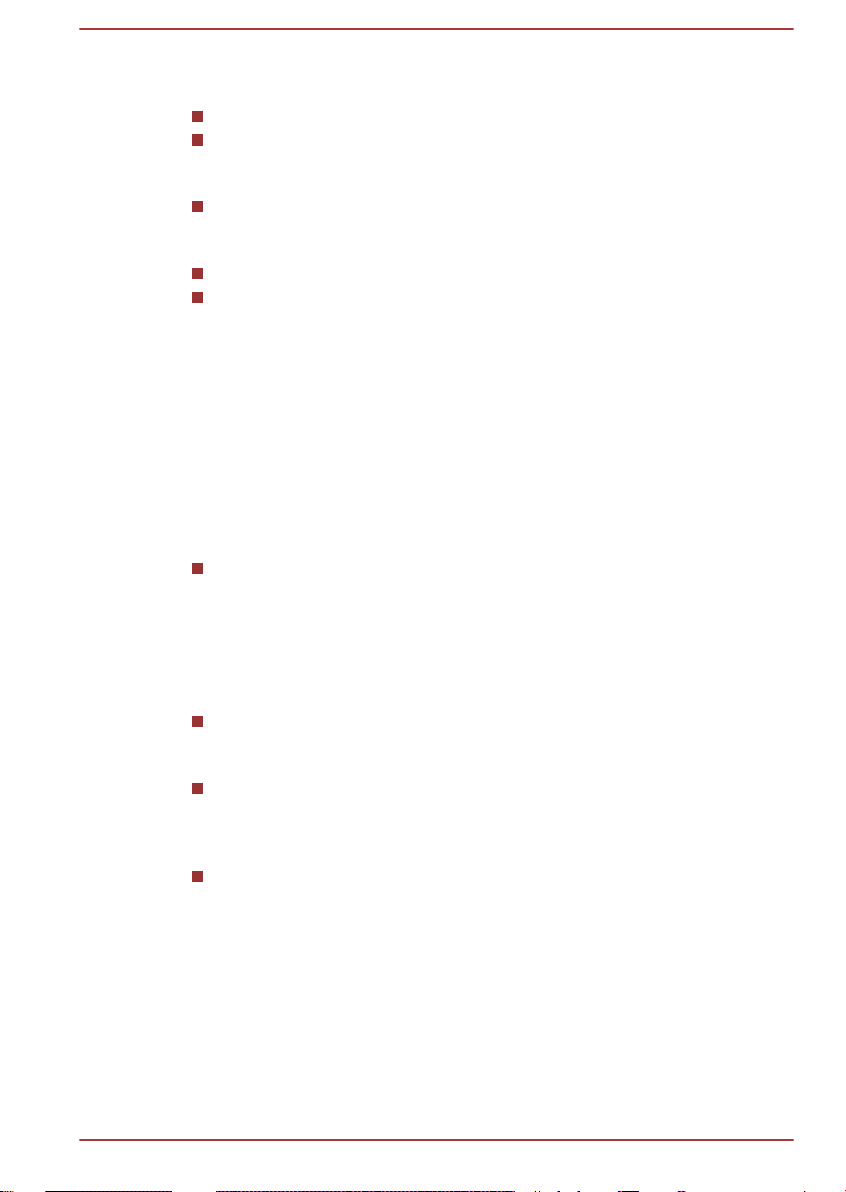
Чтобы компьютер всегда сохранял работоспособность, оберегайте
рабочее место от:
пыли, влаги, прямого солнечного света;
оборудования, создающего сильное электромагнитное поле, в
частности, от динамиков (речь идет не о динамиках,
подключаемых к компьютеру);
резких скачков температуры или влажности, а также от
источников таких перемен, например, кондиционеров или
обогревателей;
жары, мороза, избыточной влажности;
жидкостей и едких химикатов.
Травмы, вызванные перенапряжением
Внимательно ознакомьтесь с Руководством по безопасной и удобной
работе. В нем рассказывается о том, как избежать перенапряжения
рук и запястий при интенсивной работе на клавиатуре. В нем также
изложены сведения об организации рабочего места, соблюдении
требований к осанке и освещению, способствующих снижению
физического напряжения.
Травмы, вызванные перегревом
Избегайте продолжительного соприкосновения с компьютером.
Длительное использование компьютера может привести к
интенсивному нагреванию его поверхности. Если до нее просто
дотронуться, температура может показаться невысокой, однако
продолжительный физический контакт с компьютером (когда он,
например, лежит на коленях, либо руки долго лежат на упоре для
запястий) чреват легким ожогом кожи.
При длительной эксплуатации компьютера избегайте
соприкосновения с металлической пластиной, прикрывающей
порты интерфейса, из-за ее возможного нагрева.
В процессе эксплуатации возможно нагревание поверхности
адаптера переменного тока, что признаком его неисправности не
является. При транспортировке адаптера переменного тока
сначала отключите его и дайте ему остыть.
Не размещайте адаптер переменного тока на поверхности,
чувствительной к нагреву, во избежание ее повреждения.
Повреждения в результате давления или ударов
Не подвергайте компьютер давлению и сильным ударам любого рода
во избежание повреждения его компонентов и утраты
работоспособности.
Руководство пользователя 1-18

Перегрев устройств формата ExpressCard
При продолжительной эксплуатации отдельные устройства формата
ExpressCard
Соблюдайте осторожность при удалении из компьютера устройства
формата ExpressCard, которое эксплуатировалось в течение
длительного времени.
подвержены нагреву, что чревато сбоями в их работе.
Мобильные телефоны
Имейте в виду, что мобильные телефоны могут создавать помехи
работе звуковой системы. Работе компьютера они никак не мешают, в
то же время рекомендуется пользоваться мобильным телефоном на
расстоянии не менее 30 см от компьютера.
Руководство по безопасной и удобной работе
В Руководстве по безопасной и удобной работе изложена важная
информация о безопасной и правильной эксплуатации компьютера.
Не забудьте ознакомиться с его содержанием, приступая к работе на
компьютере.
Информация о беспроводных устройствах
Взаимодействие модуля подключения к беспроводной локальной сети
Модуль подключения к беспроводной локальной сети совместим с
другими системами, основанными на радиотехнологии передачи
широкополосных сигналов по методу прямой последовательности или
мультиплексирования с ортогональным делением частот и
отвечающими требованиям следующих стандартов:
стандарт на беспроводное сетевое оборудование IEEE 802.11
(редакции a/b/g/n
инженеров по электротехнике и электронике;
сертификационные требования Wireless Fidelity (Wi-Fi®),
сформулированные Альянсом
Логотип Wi-Fi CERTIFIED™ является сертификационным знаком
Альянса Wi-Fi®.
или b/g/n) в версии, утвержденной Институтом
Wi-Fi®.
Взаимодействие устройств с помощью беспроводной технологии Bluetooth
Платы Bluetooth™ способны взаимодействовать с устройствами,
поддерживающими технологию беспроводной связи Bluetooth на
основе радиотехнологии Frequency Hopping Spread Spectrum
(передача широкополосных сигналов по методу частотных скачков,
сокращенно FHSS) и отвечающими нижеперечисленным требованиям:
Руководство пользователя 1-19

спецификации Bluetooth (в зависимости от приобретенной
модели), разработанной и утвержденной организацией
Special Interest Group;
сертификации с присвоением логотипа беспроводной технологии
Bluetooth
interest Group.
Обратите внимание на то, что проверить работоспособность
всех функций всех имеющихся в продаже устройств
представляется возможным. Исходя из этого, следует отметить,
что некоторые функции того или иного устройства могут
работать некорректно.
в порядке, определенном организацией Bluetooth Special
Bluetooth
Bluetooth не
ПРЕДУПРЕЖДЕНИЕ о беспроводных устройствах
Проверка возможности установки соединения и работы средств
беспроводной связи со всем существующим оборудованием для
подключения к беспроводной локальной сети или использующим
радиотехнологию
Устройства на основе технологии Bluetooth и средства
беспроводного подключения к локальным сетям, работающие в
одном и том же диапазоне радиочастот, могут создавать помехи
друг другу. Одновременное использование устройств Bluetooth и
оборудования беспроводных локальных сетей может привести к
снижению производительности сети или разрыву соединения.
При возникновении такого рода неполадок немедленно отключите
либо устройство Bluetooth, либо оборудование беспроводных
локальных сетей.
Если у вас возникли вопросы о модуле подключения к беспроводной
локальной сети или о карте Bluetooth от TOSHIBA, посетите вебсайт http://www.pc.support.global.toshiba.com.
Пользователи в Европе могут посетить веб-сайт http://
www.toshiba-europe.com/computers/tnt/bluetooth.htm
Ваше изделие Bluetooth несовместимо с устройствами,
использующими технологию Bluetooth версии 1.0B.
Bluetooth не проводилась.
Беспроводные устройства и здоровье
Как и прочие радиоприборы, беспроводные устройства излучают
электромагнитную энергию на радиочастотах. С другой стороны,
уровень излучения, источниками которого служат беспроводные
устройства, существенно ниже электромагнитного излучения от других
устройств, например, мобильных телефонных аппаратов.
Корпорация
безопасными для пользователя в силу того, что их рабочие
Руководство пользователя 1-20
TOSHIBA считает беспроводные устройства абсолютно
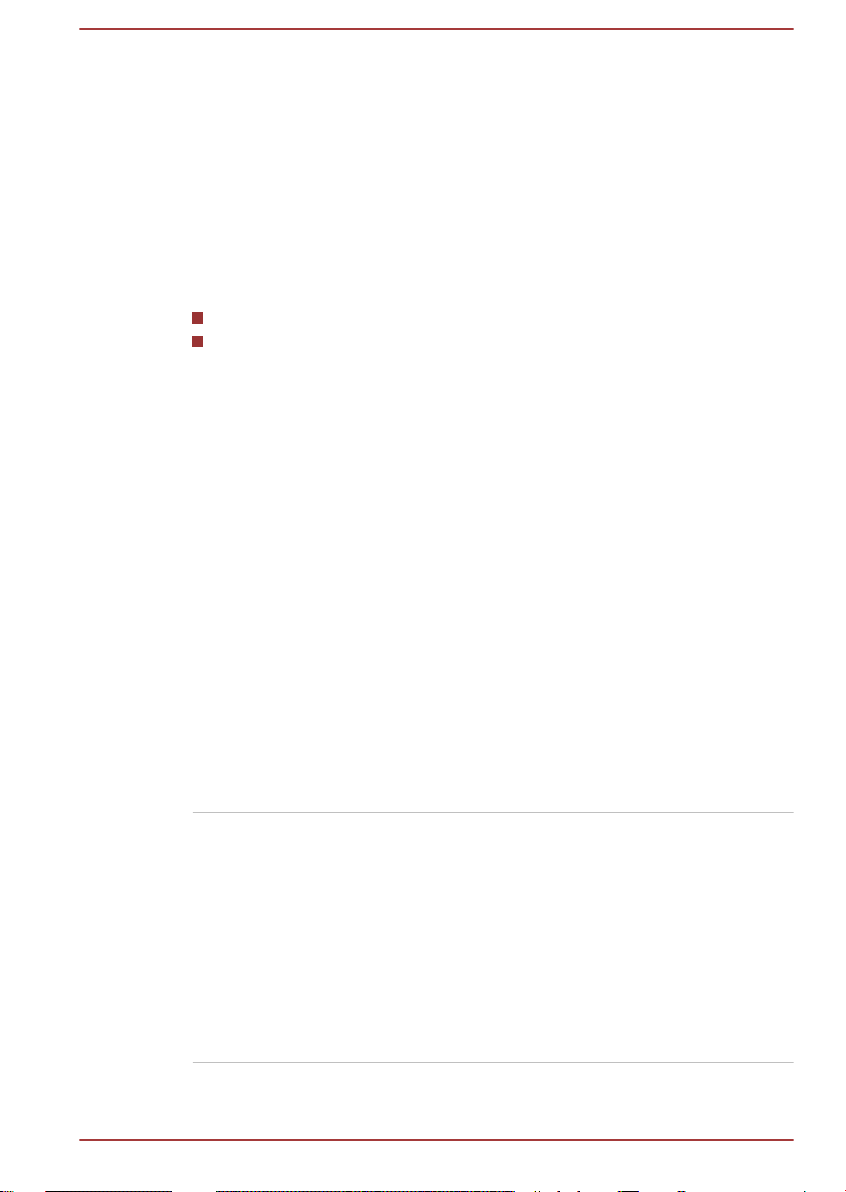
характеристики полностью соответствуют стандартам и
рекомендациям по оборудованию, работающему на радиочастотах.
Упомянутые стандарты и рекомендации, выражающие общее мнение
научного сообщества, разработаны на основе решений
исследовательских организаций, постоянно занимающихся изучением
весьма обширной литературы по данному вопросу и толкованием
содержащихся в ней выводов.
В ряде случаев, а также в некоторых конкретных местах, владельцем
помещения либо полномочными представителями соответствующей
организации могут накладываться ограничения на применение
беспроводных устройств. Речь может идти о таких ситуациях, как:
использование беспроводных устройств на борту самолета; либо
в иных местах, где такое оборудование может создавать
потенциально вредоносные помехи работе других устройств или
служб.
Если у вас имеются сомнения относительно правил использования
беспроводных устройств, принятых какой-либо организацией или для
конкретного помещения (например, аэропортов), рекомендуется
обратиться за разрешением на использование беспроводных
устройств, прежде чем включать такое оборудование.
Информация о соответствии нормативным требованиям в области радиосвязи
Беспроводные устройства должны устанавливаться и
эксплуатироваться в строгом соответствии с указаниями их
изготовителя, изложенными в прилагаемой пользовательской
документации. Настоящее изделие соответствует следующим
стандартам радиочастоты и безопасности.
Европа
Ограничения на использование диапазона 2400,0–2483,5 МГц в
Европе
Франция: Использование
вне помещений
ограничено
эффективной
изотропной
мощностью
излучения 10
мВт в пределах
диапазона
2454–2483,5
МГц
Руководство пользователя 1-21
Применение в военных
радиолокационных целях. В
течение нескольких последних
лет ведется перераспределение
частот диапазона 2,4 ГГц в целях
претворения в жизнь текущих
более свободных нормативов.
Полное внедрение
запланировано на 2012 г.
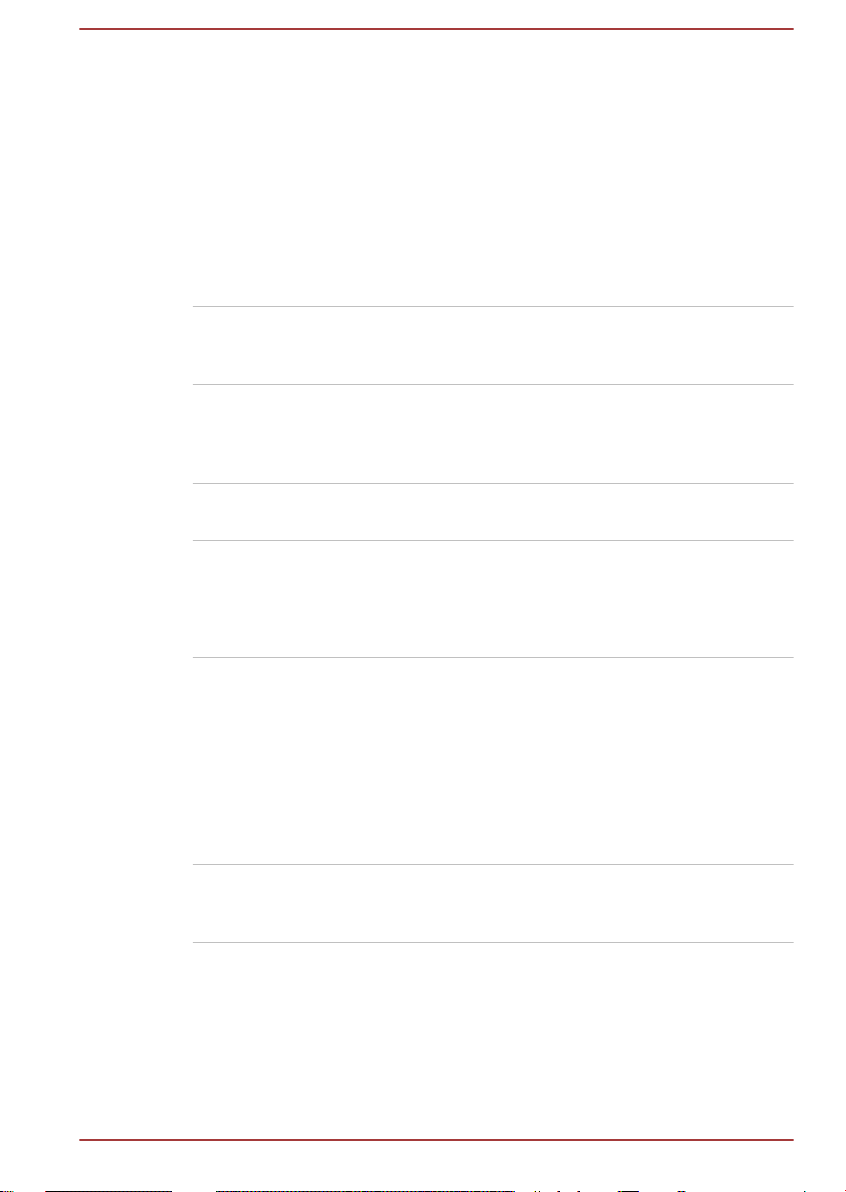
Италия: - Для частного использования
необходимо общее разрешение,
если системы беспроводного
доступа (WAS) и локальные
вычислительные радиосети
(RLAN) используются за
пределами помещений и
территорий, находящихся в
собственности. Для
общественного использования
необходимо общее разрешение.
Люксембург: Внедрено Общее разрешение необходимо
для предоставление услуг
доступа к сети.
Норвегия: Внедрено Данный подраздел не
распространяется на
географическую зону в радиусе
20 км от центра Алесунда.
Российская
Федерация:
- Для использования только внутри
помещений.
Ограничения на использование диапазона 5150–5350 МГц в
Европе
Италия: - Для частного использования
необходимо общее разрешение,
если системы беспроводного
доступа (WAS) и локальные
вычислительные радиосети
(RLAN) используются за
пределами помещений и
территорий, находящихся в
собственности.
Люксембург: Внедрено Общее разрешение необходимо
для предоставление услуг
доступа к сети.
Руководство пользователя 1-22
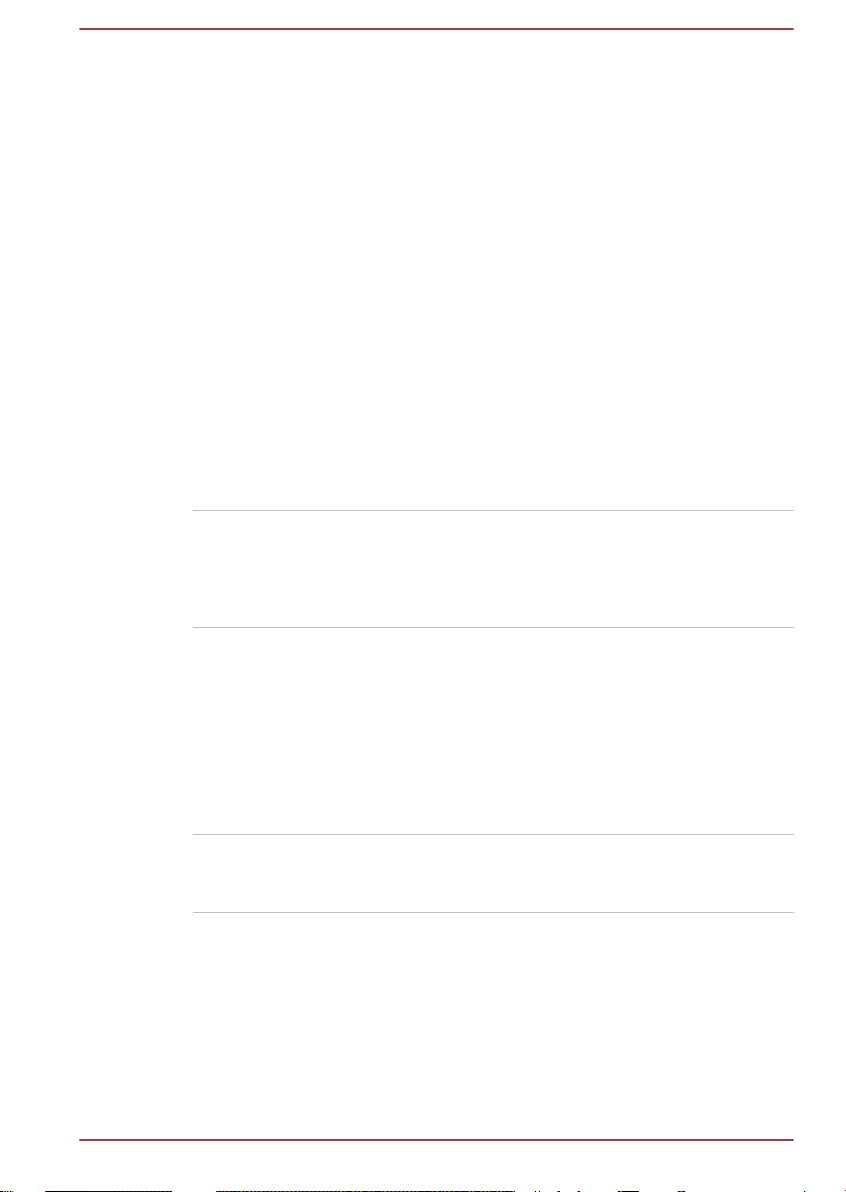
Российская
Федерация:
Ограничено Эффективная изотропная
мощность излучения: 100 мВт.
Разрешено использование только
внутри помещений, в закрытых
промышленных и складских
зонах, а также на борту
воздушных судов.
Разрешено использование в
1.
локальных сетях, служащих
для служебной связи между
членами экипажа воздушного
судна, на борту воздушного
судна в зоне аэропорта и на
всех этапах полета.
2. Разрешено использование
для доступа в открытые
беспроводные локальные
сети на борту воздушного
судна во время полета на
высоте не менее 3000 м.
Ограничения на использование диапазона 5470–5725 МГц в
Европе
Италия: - Для частного использования
необходимо общее разрешение,
если системы беспроводного
доступа (WAS) и локальные
вычислительные радиосети
(RLAN) используются за
пределами помещений и
территорий, находящихся в
собственности.
Люксембург: Внедрено Общее разрешение необходимо
для предоставление услуг
доступа к сети
Руководство пользователя 1-23
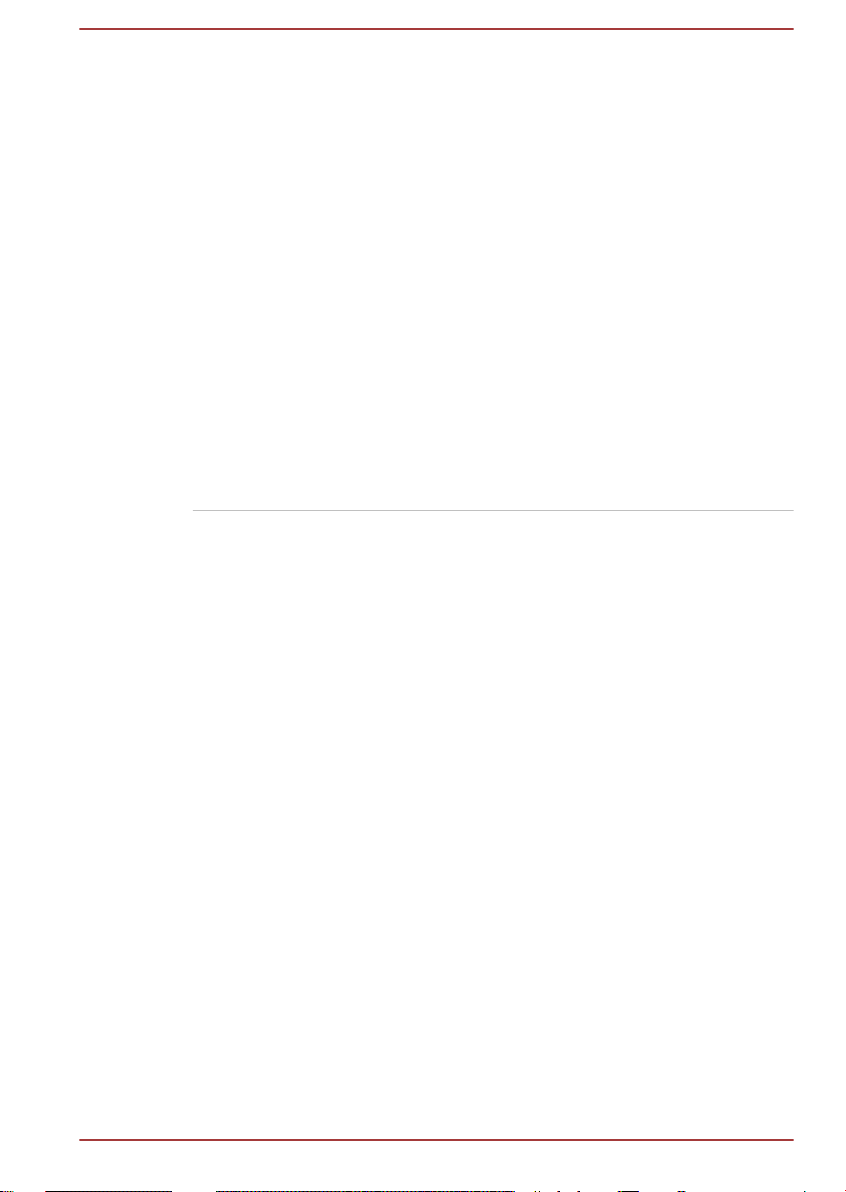
Российская
Федерация:
Ограничено Эффективная изотропная
мощность излучения: 100 мВт.
Разрешено использование только
внутри помещений, в закрытых
промышленных и складских
зонах, а также на борту
воздушных судов.
Разрешено использование в
1.
локальных сетях, служащих
для служебной связи между
членами экипажа воздушного
судна, на борту воздушного
судна в зоне аэропорта и на
всех этапах полета.
2. Разрешено использование
для доступа в открытые
беспроводные локальные
сети на борту воздушного
судна во время полета на
высоте не менее 3000 м.
Для обеспечения соответствия требованиям европейского
законодательства относительно диапазона, допустимого для
беспроводных сетей, указанные ограничения на каналы с частотой 2,4
ГГц и 5 ГГц действуют при эксплуатации оборудования на открытом
воздухе. Для проверки действующего канала следует воспользоваться
утилитой, обслуживающей беспроводные сети. При эксплуатации
оборудования на отрытом воздухе вне указанного выше допустимого
частотного диапазона пользователю надлежит обратиться к
компетентным национальным органам, регулирующим частотные
диапазоны, с запросом о выдаче лицензии на эксплуатацию
оборудования вне помещений.
Канада – промышленная палата Канады (IC)
Это устройство соответствует нормативу RSS 210, утвержденному
промышленной палатой Канады. Условия эксплуатации: (1)
устройство не должно создавать помех; (2) устройство не должно
отражать внешних воздействий, включая помехи его нормальному
функционированию.
Обозначение IC перед сертификационным номером оборудования
означает только то, что данное оборудование отвечает требованиям
Промышленной палаты Канады – Industry Canada, сокращенно.
Руководство пользователя 1-24
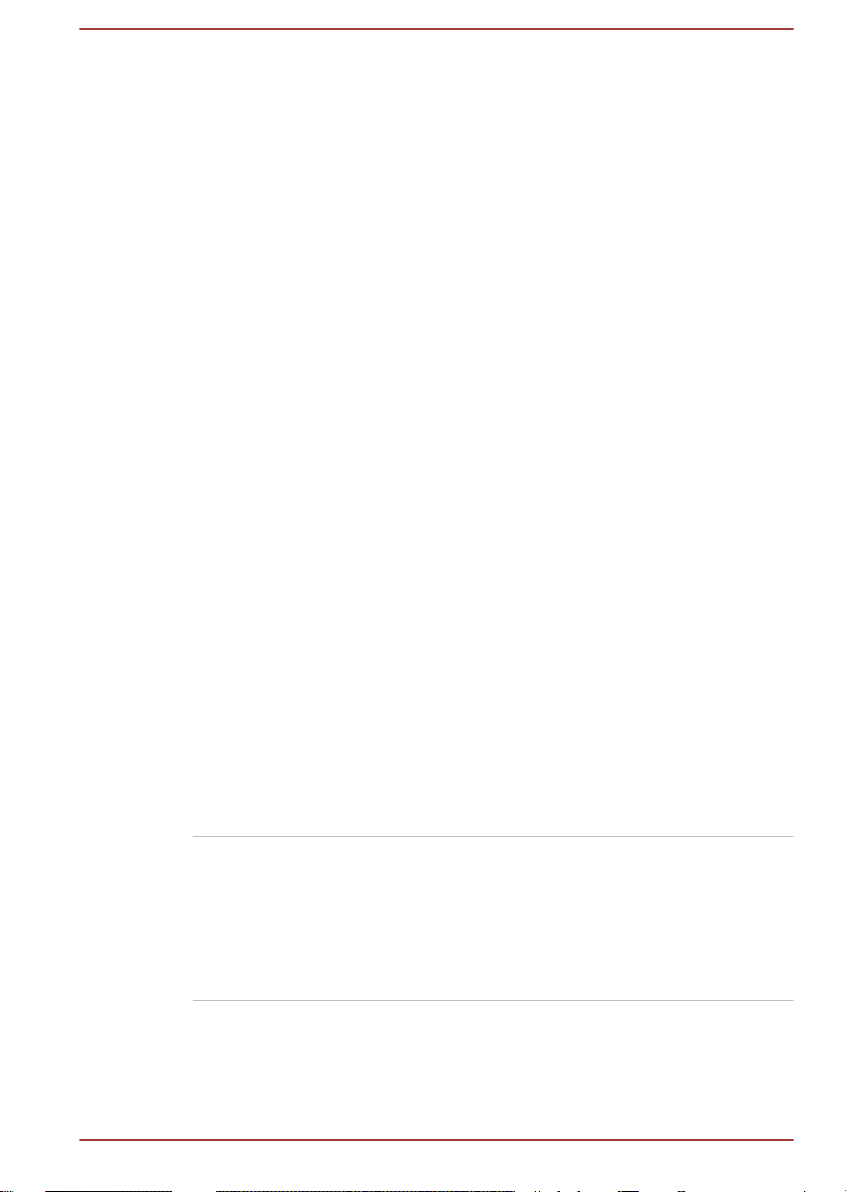
США – Федеральная комиссия по связи (ФКС)
Данное оборудование прошло тестирование и было признано
совместимым с ограничениями, налагаемыми на цифровые
устройства класса B в соответствии с положениями Части 15 правил
ФКС. Указанные ограничения разработаны с целью обеспечения
разумно обоснованной защиты от недопустимых помех в бытовых
условиях.
Более подробную информацию см. в разделе информации ФКС.
Внимание! Воздействие высокочастотного излучения
Мощность излучения настоящего беспроводного устройства намного
меньше пределов воздействия радиочастот, установленных ФКС. Тем
не менее беспроводное устройство должно эксплуатироваться так,
чтобы вероятность контакта пользователя с устройством,
находящимся в рабочем состоянии, была сведена к минимуму.
В обычной рабочей конфигурации антенна должна находиться на
расстоянии не менее 20 см от пользователя. Подробную информацию
о расположении антенны см. в пользовательской документации на
компьютер.
Лицу, производящему установку данного радиооборудования,
надлежит обеспечить расположение или ориентацию антенны таким
образом, чтобы избежать возникновения радиочастотного поля,
превышающего ограничения, утвержденные для населения
Министерством здравоохранения Канады. Ознакомьтесь с
положениями Нормативов безопасности 6, размещенными на сайте
Министерства здравоохранения Канады по адресу: www.hc-sc.gc.ca
Внимание! Требования в отношении радиочастотных
помех
Данное устройство можно использовать только внутри помещений,
поскольку оно работает в диапазоне частот 5,15–5,25 ГГц.
Тайвань
Статья 12 Фирмы, предприятия и пользователи не вправе
менять частоту, наращивать мощность
передачи, вносить изменения в фабричные
технические и эксплуатационные
характеристики утвержденных маломощных
устройств, работающих на радиочастотах, без
разрешения организации NCC.
Руководство пользователя 1-25
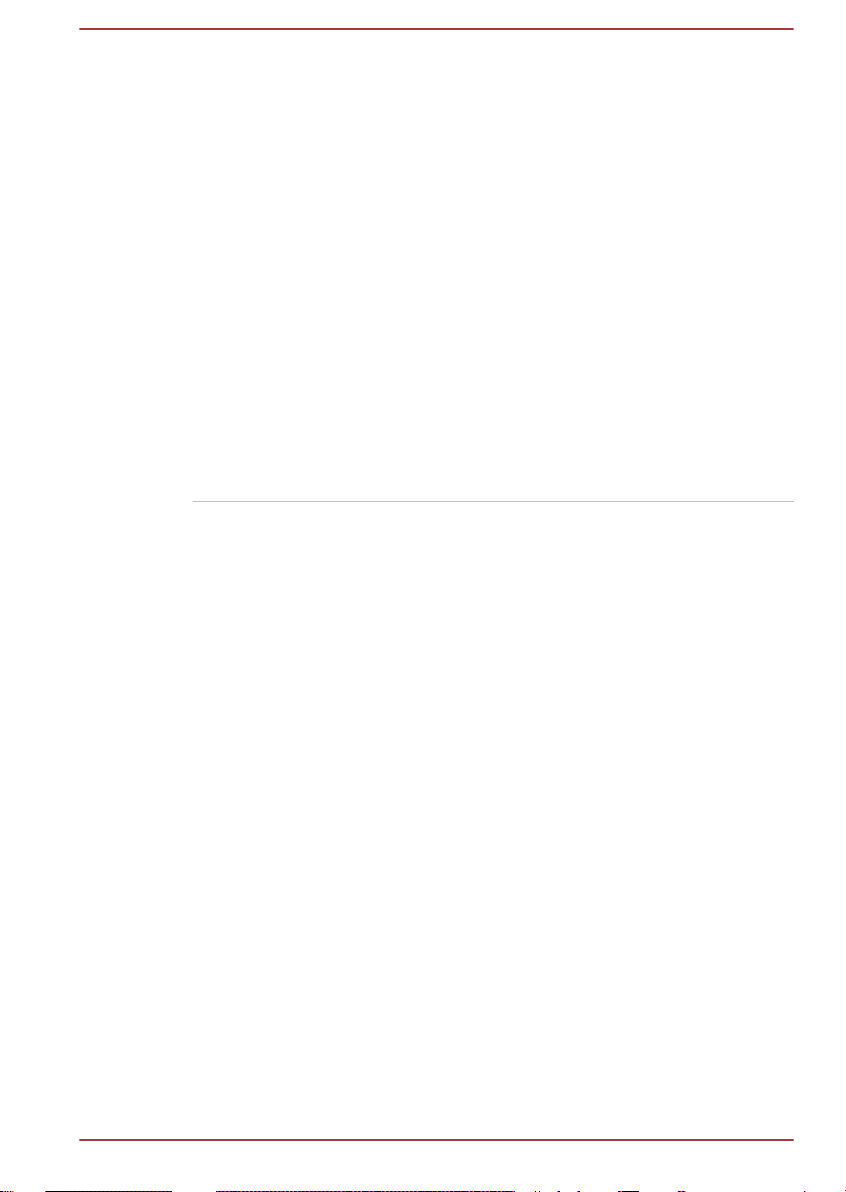
Статья 14 Радиочастотные устройства малой мощности
не должны оказывать влияния на
функционирование систем обеспечения
безопасности воздушных судов и создавать
помехи законным средствам связи.
При обнаружении указанного влияния и помех
пользователь должен немедленно прекратить
эксплуатацию упомянутых устройств вплоть до
устранения помех.
Под законными средствами связи
подразумеваются средства радиосвязи,
эксплуатируемые в соответствии с Законом о
телекоммуникациях.
Работающие на радиочастотах маломощные
устройства должны быть чувствительными к
помехам, источником которых служат законные
средства связи или излучающие радиоволны
устройства, применяемые в промышленности,
науке или медицине.
Применение данного оборудования на территории
Японии
На территории Японии полоса частот 2400–2483,5 МГц, используемая
системами передачи данных, потребляющими малое количество
энергии (к которым относится и данное оборудование), накладывается
на рабочие частоты систем идентификации мобильных объектов
(радиостанции, установленные в помещениях, и ряд радиостанций,
потребляющих малое количество энергии).
1. Важное замечание
Полоса частот, в которой работает данное оборудование, может
совпадать с диапазоном, используемым промышленным, научным,
медицинским оборудованием, микроволновыми печами,
лицензированными радиостанциями и нелицензированными
радиостанциями малой мощности в составе систем идентификации
подвижных объектов (RFID), применяемых на фабричных
производственных линиях (далее по тексту – «другие радиостанции»).
1. Приступая к эксплуатации данного оборудования, убедитесь в
том, что оно не создает помех перечисленному выше
оборудованию.
2. Если данное оборудование создает помехи работе других
радиостанций на радиочастотах, немедленно смените частоту
или выключите источник излучения.
Руководство пользователя 1-26

3. Если у вас возникнут проблемы в связи с созданием помех
настоящим изделием другим радиостанциям, обратитесь к
уполномоченному поставщику услуг
2. Опознавательные знаки модуля подключения к беспроводной
локальной сети
TOSHIBA.
Данное оборудование снабжено приведенными далее
опознавательными знаками.
1. 2.4: данное оборудование использует частоту 2,4 ГГц.
DS: данное оборудование использует модуляцию DS-SS.
2.
3. OF: данное оборудование использует модуляцию OFDM.
4. 4: диапазон помех, создаваемых данным оборудованием,
составляет менее 40 м.
5.
: данное оборудование использует полосу частот от 2400
до 2483,5 МГц. Оборудование в состоянии избежать
проникновения на рабочие частоты систем идентификации
подвижных объектов.
3. Опознавательные знаки модуля Bluetooth
Данное оборудование снабжено приведенными далее
опознавательными знаками.
1. 2.4: данное оборудование использует частоту 2,4 ГГц.
2.
FH: в данном оборудовании применяется технология передачи
широкополосных сигналов по методу частотных скачков.
3. 1: диапазон помех, создаваемых данным оборудованием,
составляет менее 10 м.
4.
: данное оборудование использует полосу частот от 2400
до 2483,5 МГц. Оборудование не в состоянии избежать
проникновения на рабочие частоты систем идентификации
мобильных объектов.
4. Информация о JEITA
Модуль подключения к беспроводной локальной сети, работающий в
диапазоне 5 ГГц, поддерживает каналы W52/W53/W56
Руководство пользователя 1-27

Разрешение на эксплуатацию устройства
Данное устройство, сертифицированное на соответствие техническим
условиям, принадлежит к категории маломощного радиооборудования
для передачи данных и как таковое подпадает под действие японского
Закона о предпринимательской деятельности в области
телекоммуникаций.
Модуль подключения к беспроводной локальной сети Intel
Centrino® Wireless-N 2200
Наименование радиооборудования
DSP Research, Inc.
Утверждено за номером: D111209003
Модуль подключения к беспроводной локальной сети Intel
Centrino® Wireless-N 6205 a/b/g/n (a/b/g)
Наименование радиооборудования
DSP Research, Inc.
Утверждено за номером: D100944003
Модуль подключения к беспроводной локальной сети и модуль
Bluetooth Intel® Centrino®
Wireless-N 2230
Наименование радиооборудования: 2230BNHMW
DSP Research, Inc.
Утверждено за номером: D111287003
Беспроводной сетевой адаптер Atheros AR938x a/b/g/n (a/b/g)
Наименование радиооборудования
DSP Research, Inc.
Утверждено за номером: D101136003
Модуль подключения к беспроводной локальной сети и модуль
Bluetooth Intel® Centrino®
Advanced-N 6235 a/b/g/n (a/b/g)
Наименование радиооборудования: 6235ANHMW
DSP Research, Inc.
Утверждено за номером: D111083003
Модуль подключения к беспроводной локальной сети и модуль
Bluetooth Atheros AR9485WB-EG
Наименование радиооборудования
DSP Research, Inc.
Утверждено за номером: D110317003
Модуль подключения к беспроводной локальной сети и модуль
WiMAX Intel® Centrino® Wireless-N + WiMAX 6250
Наименование радиооборудования
DSP Research, Inc.
Утверждено за номером: D090856003
: 2200BNHMW
: 62205ANHMW
: AR5BHB116
: AR5B225
: 622ANXHMW
®
®
Руководство пользователя 1-28

Модуль подключения к беспроводной локальной сети и модуль
WiMAX Intel® Centrino® Wireless-N + WiMAX 6150
Наименование радиооборудования
DSP Research, Inc.
Утверждено за номером: D100898003
Эксплуатация данного устройства подпадает под изложенные далее
ограничения:
Запрещается разборка и изменение конструкции устройства.
Запрещается изъятие с устройства этикетки о разрешении на его
эксплуатацию.
: 612BNXHMW
Утверждение беспроводных устройств
Страны/регионы, в которых допускается эксплуатация
беспроводных сетевых адаптеров Intel® Centrino
®
Wireless-N 2200, Intel® Centrino® Wireless-N 6205 a/b/g/n (a/
b/g), Intel® Centrino® Wireless-N 2230, Atheros AR938x a/b/g/
n (a/b/g), Intel® Centrino® Advanced-N 6235 a/b/g/n (a/b/g) и
Atheros AR9485WB-EG
Данное оборудование прошло утверждение на соответствие
радиостандартам, принятым в странах/регионах, указанных в
приведенной далее таблице.
Не следует использовать данное оборудование в странах и
регионах, не указанных в таблице ниже.
По состоянию на август 2012 г.
Австрия Бельгия Болгария Канада
Кипр Чешская
Республика
Финляндия Франция Германия Греция
Гонконг Венгрия Исландия Индия
Индонезия Ирландия Италия Япония
Корея Латвия Лихтенштейн Литва
Люксембург Мальта Монако Нидер-
Дания Эстония
ланды
Норвегия Филиппины Польша Португалия
Румыния Россия Словацкая
Республика
Руководство пользователя 1-29
Словения

Испания Швеция Швейцария Велико-
США
Страны/регионы, в которых допускается эксплуатация
модулей подключения к беспроводной локальной сети и
модулей WiMAX Intel® Centrino® Wireless-N + WiMAX 6250 и
Intel® Centrino® Wireless-N + WiMAX 6150
Данное оборудование прошло утверждение на соответствие
радиостандартам, принятым в странах/регионах, указанных в
приведенной далее таблице.
Не следует использовать данное оборудование в странах и
регионах, не указанных в таблице ниже.
По состоянию на август 2012 г.
Япония США
Правовые замечания
Неиспользуемые значки
Корпуса некоторых компьютеров проектируются так, чтобы в них
можно было реализовать все возможные конфигурации всей серии
изделий. Имейте в виду, что параметры и набор функций выбранной
модели компьютера могут не соответствовать обозначениям на его
корпусе.
британия
Центральный процессор (ЦП)
Правовые замечания о производительности центрального процессора
(ЦП)
Показатели производительности ЦП, установленного в данном
компьютере, могут отличаться от приведенных в его технических
характеристиках в зависимости от следующих обстоятельств:
использование определенных внешних периферийных устройств;
питание от батарейного источника, а не от сети;
использование некоторых мультимедийных, видеоприложений и
работа с компьютерной графикой;
подключение к сетям по обычным телефонным линиям или
низкоскоростным каналам;
применение сложного программного обеспечения, используемого
в компьютерном моделировании, например, высококлассных
программных систем автоматизированного проектирования;
Руководство пользователя 1-30

использование нескольких приложений или их функций
одновременно;
применение компьютера в местности с низким атмосферным
давлением (на больших высотах > 1000 метров или > 3280 футов
над уровнем моря);
использования компьютера при температуре окружающей среды,
выходящей за пределы диапазона 5–30 °
C либо превышающей
25 °C в условиях больших высот. Указанные значения
температуры являются приблизительными и могут меняться в
зависимости от модели компьютера. Дополнительную
информацию см. в документации к компьютеру или на веб-сайте
корпорации TOSHIBA по адресу www.pcsupport.toshiba.com.
Показатели производительности ЦП могут также отличаться от
указанных в технических характеристиках из-за особенностей
проектной конфигурации.
В определенных обстоятельствах данная модель компьютера может
автоматически прекратить работу, что следует воспринимать как
нормальную защитную функцию, способствующую снижению риска
потери данных или повреждения изделия при его эксплуатации в
условиях, отличных от рекомендованных. Во избежание потери
данных регулярно делайте их резервные копии на внешних носителях.
Оптимальные показатели производительности достигаются при
использовании компьютера в рекомендованных условиях.
Ознакомьтесь с дополнительными ограничениями, изложенными в
документации к устройству. Чтобы получить более подробную
информацию, обратитесь в службу технической поддержки TOSHIBA,
а также см. раздел Поддержка TOSHIBA.
64-разрядные вычисления
Конструкция 64-разрядных процессоров позволяет одновременно
использовать преимущества 32- и 64-разрядных вычислений.
Для реализации 64-разрядных вычислений аппаратные средства и
программное обеспечение должны соответствовать следующим
требованиям:
64-разрядная операционная система;
64-разрядные центральный процессор, набор микросхем и BIOS
(базовая система ввода-вывода);
64-разрядные драйверы устройств;
64-разрядные приложения.
Некоторые драйверы устройств и/или приложения могут быть
несовместимы с 64-разрядным центральным процессором и поэтому
функционировать неправильно.
Руководство пользователя 1-31

Память (основная системная)
Определенный объем основной системной памяти может быть
выделен для обслуживания графической подсистемы, что сокращает
объем, выделенный под другие вычислительные функции. Объем
основной системной памяти, выделяемой для поддержки графической
подсистемы, может меняться в зависимости от графической
подсистемы, используемых приложений, общей емкости системной
памяти и других факторов.
Если емкость памяти, установленной в компьютер, превышает 3 ГБ,
общий объем памяти может отображаться равным только
приблизительно 3 ГБ (это зависит от характеристик аппаратных
средств компьютера).
Это нормально, поскольку операционная система обычно отображает
объем доступной, а не физической (ОЗУ) памяти, установленной в
компьютер.
Различные компоненты системы (графический процессор
видеоадаптера, устройства
адаптер, и другие устройства) требуют собственное пространство
памяти. Поскольку 32-разрядные операционные системы не могут
работать более чем с 4 ГБ оперативной памяти, эти ресурсы системы
будут использовать физическую память с перекрытием.
Недоступность занятой таким образом памяти для операционной
системы является техническим ограничением. Некоторые
инструментальные средства могут отображать фактический объем
физической памяти, установленной в компьютере, однако
операционной системе по-прежнему будет доступно только около 3
ГБ.
Компьютеры, работающие под управлением 64-разрядных
операционных систем, способны обращаться к системной памяти
объемом 4 и более ГБ.
PCI, в том числе беспроводной сетевой
Время работы от батареи
Время работы от батареи в значительной степени зависит от модели
и конфигурации компьютера, прикладного программного обеспечения,
настроек энергосберегающих параметров, задействованных функций,
а также естественных отклонений в производительности, заложенных
в конструкции отдельных компонентов. Объявленные значения
времени работы от батареи относятся к компьютерам некоторых
моделей и конфигураций, протестированным корпорацией TOSHIBA
на момент публикации указанных характеристик. Время зарядки
зависит от того, как используется компьютер. При его работе на
полную мощность зарядка может не производиться вообще.
В результате многократной зарядки и разрядки батарея теряет
максимальную производительность, а потому нуждается в замене.
Это происходит со всеми батареями. Сведения о приобретении
нового батарейного источника питания см. в информации о
Руководство пользователя 1-32

дополнительных принадлежностях, входящей в комплектацию
компьютера.
Емкость жесткого диска
В десятичном измерении 1 гигабайт (ГБ) соответствует 109 = 1 000 000
000 байт. Однако операционная система компьютера определяет
емкость диска в двоичном измерении, то есть 1 ГБ соответствует 230 =
1 073 741 824 байт. Таким образом, система показывает меньшую
емкость диска в гигабайтах. Кроме того, доступная емкость жесткого
диска уменьшается за счет предустановки одной или нескольких
операционных систем (например, операционной системы
или прикладных программ, либо мультимедийных средств.
Фактическая емкость после форматирования может варьироваться.
ЖКД
С течением времени яркость экрана ЖКД снижается в зависимости от
способов использования компьютера. Данная особенность
свойственна технологии ЖКД.
Максимальный уровень яркости дисплея возможен только при работе
от источника переменного тока. При работе от батарейного источника
питания яркость экрана снижается, а ее повышение может оказаться
невозможным.
Графический процессор (ГП)
Производительность графического процессора (ГП) может быть
различной и зависит от модели изделия, ее конфигурации,
приложений, настроек управления электропитанием и используемых
функций. Производительность ГП бывает оптимальной только при
работе компьютера от источника переменного тока и может
значительно снижаться при питании от батареи.
Совокупная емкость доступной видеопамяти представляет собой
суммарную емкость выделенной видеопамяти, системной
видеопамяти и совместно используемой системной памяти в
зависимости от наличия указанных компонентов в каждом конкретном
случае. Доля совместно используемой системной памяти зависит от
общей емкости системной памяти и ряд других факторов.
Microsoft) и/
Модуль подключения к беспроводной локальной сети
Скорость передачи данных и диапазон действия беспроводной
локальной сети зависят от окружающих электромагнитных условий,
наличия или отсутствия препятствий, конструкции и конфигурации
точки доступа, конструкции клиентского узла, а также конфигурации
программного обеспечения и аппаратных средств.
Руководство пользователя 1-33

Фактическая скорость передачи данных всегда ниже ее
теоретического максимального значения.
Защита от копирования
Стандарты защиты от копирования, применяемые на некоторых
носителях, могут препятствовать записи или воспроизведению
данных, записанных на таких носителях, либо налагать на указанные
операции те или иные ограничения.
Сообщения
Предупреждения служат в данном руководстве для привлечения
внимания к важной информации. Виды предупреждений обозначаются
следующим образом:
Указывает на потенциально опасную ситуацию, которая, если не
соблюдать инструкции, может привести к смерти или тяжелой
травме.
Внимание! Такое предупреждение указывает на то, что
неправильное использование оборудования или невыполнение
инструкций может привести к потере данных или повреждению
оборудования.
Ознакомьтесь. Так обозначается совет или рекомендация по
оптимальной эксплуатации оборудования.
Руководство пользователя 1-34

Глава 2
С чего начать
В данной главе содержится перечень оборудования, входящего в
комплектацию компьютера, а также основные сведения о подготовке
компьютера к работе.
Некоторые из описанных здесь функций могут работать
неправильно, если используется не та операционная система,
которая была предустановлена корпорацией
Контрольный перечень оборудования
Аккуратно распаковав компьютер, позаботьтесь о том, чтобы
сохранить коробку и упаковочные материалы на будущее.
аппаратное обеспечение
Проверьте наличие следующих компонентов:
Портативный персональный компьютер TOSHIBA
Батарейный источник питания (предустанавливается на
некоторые компьютеры)
Адаптер переменного тока со шнуром питания (2-контактная или
3-контактная вилка)
Запасной колпачок для координатно-указательного устройства
AccuPoint (входит в комплектацию некоторых моделей)
TOSHIBA.
Документация
Информационное руководство пользователя
Руководство по безопасной и удобной работе
При отсутствии или повреждении каких-либо из вышеперечисленных
компонентов срочно обратитесь к продавцу.
Условные обозначения
Чтобы привлечь внимание к тем или иным терминам и действиям, в
руководстве используется ряд условных обозначений.
Руководство пользователя 2-1

Жесткий диск Некоторые модели вместо жесткого диска
оснащены твердотельным накопителем. В
настоящем руководстве термин «жесткий
диск» употребляется также по отношению к
твердотельному накопителю, если не указано
иное.
Щелкнуть Коснуться устройства Touch Pad или
нажать левую кнопку управления
устройства Touch Pad
один раз.
Щелкнуть левой кнопкой мыши один раз.
Коснуться сенсорного экрана один раз
(только для моделей с сенсорным
экраном).
Щелкнуть правой
кнопкой
Нажать правую кнопку управления
устройства Touch Pad
один раз.
Щелкнуть правой кнопкой мыши один раз.
Выполнить нажатие и удержание на
сенсорном экране (только для моделей с
сенсорным экраном).
Дважды щелкнуть Коснуться устройства Touch Pad или
нажать левую кнопку управления
устройства Touch Pad
два раза.
Щелкнуть левой кнопкой мыши два раза.
Коснуться сенсорного экрана два раза
(только для моделей с сенсорным
экраном).
Шарм Проведя пальцем по экрану от правого края
(только для моделей с сенсорным экраном)
или наведя указатель мыши на правый
нижний (или правый верхний) угол экрана, вы
найдете список шармов: Поиск (Search),
Общее (
Share), Пуск (Start), Устройства
(Devices) и Параметры (Settings).
Рабочий стол Щелкнув плитку Рабочий стол (
Desktop) на
экране запуска, можно получить доступ к
рабочему столу.
Экран запуска Перейти на экран запуска можно, щелкнув
шарм Пуск (Start). Чтобы перейти на экран
запуска, также можно использовать клавишу с
логотипом
Windows (
) на клавиатуре.
Подробную информацию см. в справочной
системе «Справка и поддержка
» Windows.
Руководство пользователя 2-2

Краткое название
В настоящем руководстве используются перечисленные ниже краткие
названия.
ЖКД Название модели Краткое
39,6 см
(15,6
дюйма)
TECRA R950/Satellite Pro R950/Satellite R950 R950
название
35,6 см
(14,0
дюйма)
33,8 см
(13,3
дюйма)
TECRA R940/Satellite Pro R940/Satellite R940/
R945
PORTÉGÉ R930/Satellite R930 R930
Использование изделия впервые
Не забудьте также ознакомиться с рекомендациями по безопасной
и правильной работе на компьютере, изложенными в Руководстве
по безопасной и удобной работе. Руководство призвано
способствовать тому, чтобы ваша работа на портативном
компьютере была удобнее и продуктивнее. Соблюдение наших
рекомендаций поможет снизить вероятность травматизма и
возникновения болезненных ощущений в области кистей, рук, плеч,
шеи.
Этот раздел, содержащий основные сведения о начале работы с
компьютером, охватывает следующие темы:
Подключение адаптера переменного тока
Открывание дисплея
Включение питания
Начальная настройка
Знакомство с экраном запуска
Необходимо использовать программу обнаружения вирусов и
регулярно обновлять ее.
Ни в коем случае не приступайте к форматированию
носителей, не проверив их содержимое: при форматировании
уничтожаются все записанные данные.
R940
Руководство пользователя 2-3

Рекомендуется регулярно выполнять резервное копирование
данных, хранящихся на встроенном жестком диске или на
другом устройстве хранения данных, на внешний носитель.
Обычные носители данных недолговечны и нестабильны при
использовании в течение долгого времени, что при
определенных условиях может стать причиной потери данных.
Прежде чем устанавливать какое-либо устройство или
приложение, сохраните все данные, хранящиеся в памяти, на
жестком диске или на другом носителе данных. В противном
случае данные могут быть утрачены.
Подключение адаптера переменного тока
Подсоедините адаптер переменного тока при необходимости зарядить
батарею или обеспечить питание от электросети. Адаптер
переменного тока также необходимо подключить при первом
использовании устройства, потому что аккумуляторные батареи
следует зарядить, прежде чем устройство сможет работать от
батарей.
Адаптер переменного тока автоматически преобразует напряжение в
диапазоне от 100 до 240 вольт при частоте 50 или 60 герц, позволяя
пользоваться компьютером почти во всех странах и регионах. Адаптер
преобразует переменный ток в постоянный, снижая напряжение,
подаваемое на компьютер.
Во избежание возгорания и повреждения компьютера
пользуйтесь адаптером переменного тока производства
корпорации
теми адаптерами, которые рекомендованы корпорацией
TOSHIBA. Применение несовместимого адаптера переменного
тока может привести к повреждению компьютера, что
чревато тяжелой травмой. Корпорация TOSHIBA не несет
ответственности за последствия использования
несовместимого адаптера.
Запрещается подключать адаптер переменного тока к
источнику питания, напряжение или частота которого не
соответствуют указанным на бирке электротехнических
нормативов. Несоблюдение этого требования способно
привести к возгоранию или поражению электрическим током,
что может стать причиной тяжелой травмы.
TOSHIBA, входящим в комплектацию аппарата, или
Руководство пользователя 2-4

Используйте и приобретайте шнуры питания переменного
тока, соответствующие характеристикам и требованиям к
напряжению и частоте, действующим в стране использования
компьютера. Несоблюдение этого требования способно
привести к возгоранию или поражению электрическим током,
что может стать причиной тяжелой травмы.
Входящий в комплектацию шнур питания соответствует
нормам безопасности, утвержденным в регионе, где изделие
приобретено, и не подлежит эксплуатации за пределами
данного региона. В других регионах приобретаются шнуры
питания, соответствующие местным нормам безопасности.
Не пользуйтесь переходником с 3-контактной на 2-контактную
вилку.
Подключайте адаптер переменного тока к компьютеру строго
в том порядке, который изложен в данном руководстве
пользователя. Подключать шнур питания к электрической
розетке следует в самую последнюю очередь, в противном
случае остаточный заряд на штекере вывода адаптера может
привести к удару электрическим током и легкой травме, если
до него дотронуться. Не дотрагивайтесь до каких бы то ни
было металлических деталей – это во всех случаях должно
стать непременной мерой предосторожности.
Ни в коем случае не кладите компьютер и адаптер
переменного тока на деревянную поверхность, предметы
мебели и другие поверхности, которые могут быть
повреждены воздействием тепла, так как при нормальном
использовании основание компьютера и поверхность адаптера
нагреваются.
Размещайте компьютер и адаптер переменного тока только
на жесткой, теплостойкой поверхности.
Меры предосторожности и указания по обращению с оборудованием
подробно изложены в прилагаемом Руководстве по безопасной и
удобной работе.
1. Подключите шнур питания к адаптеру переменного тока.
Рисунок 2-1 Подключение шнура питания (с 2-контактной вилкой) к
Руководство пользователя 2-5
адаптеру переменного тока

Рисунок 2-2 Подключение шнура питания (с 3-контактной вилкой) к
2
1
адаптеру переменного тока
В зависимости от модели в комплект поставки входит 2контактный или 3-контактный вариант адаптера и шнура
питания.
2. Вставьте штекер вывода адаптера переменного тока в гнездо для
подключения источника постоянного тока с напряжением 19 В,
расположенное с левой стороны компьютера.
Рисунок 2-3 Подключение штекера вывода адаптера переменного тока
к компьютеру (R940)
1. Гнездо для подключения
источника постоянного тока с
напряжением 19 В
2. Штекер вывода адаптера
переменного тока
3. Вставьте вилку шнура питания в сетевую розетку - индикаторы
батареи
и подключения источника постоянного тока,
расположенные спереди компьютера, должны загореться.
Открывание дисплея
Панель дисплея можно открывать под разными углами для
оптимальной видимости.
Положив руку на упор для запястий и прижимая ею основной корпус
компьютера, другой рукой медленно приподнимите панель дисплея. В
дальнейшем положение панели дисплея следует отрегулировать под
таким углом, который обеспечивал бы оптимальную четкость
изображения.
Руководство пользователя 2-6

Рисунок 2-4 Открывание панели дисплея (R940)
1
1. Панель дисплея
Соблюдайте осторожность, открывая и закрывая панель дисплея.
Резкие движения могут вывести компьютер из строя.
Открывая панель дисплея, не отклоняйте ее слишком далеко
назад во избежание излишнего давления на шарнирное
крепление и его повреждения.
Не нажимайте на панель дисплея.
Не поднимайте компьютер за панель дисплея.
Закрывая панель дисплея, следите за тем, чтобы между ней и
клавиатурой не было посторонних предметов, например,
авторучки.
Открывая или закрывая панель дисплея, положите одну руку на
упор для запястий, удерживая ею компьютер, а второй рукой,
не торопясь, откройте или закройте панель дисплея (не
применяйте силу, открывая или закрывая панель дисплея).
Включение питания
В этом разделе рассказывается о том, как включается питание, на
состояние которого указывает индикатор питания. Более подробную
информацию см. в разделе Контроль за состоянием источников
питания.
Включив питание впервые, не выключайте его до полной
загрузки и настройки операционной системы.
Регулировка громкости во время загрузки Windows невозможна.
Руководство пользователя 2-7

1. Откройте панель дисплея.
1
1
1
Нажмите и удерживайте кнопку питания компьютера в течение
2.
двух-трех секунд.
Рисунок 2-6 Включение питания (R950)
Рисунок 2-7 Включение питания (R940)
Рисунок 2-8 Включение питания (R930)
1. Кнопка питания
Внешний вид изделия зависит от приобретенной модели.
Начальная настройка
При включении питания компьютера на экран выводится окно запуска
операционной системы
систему надлежащим образом, последовательно выполните указания
на экране.
Руководство пользователя 2-8
Windows 8. Чтобы установить операционную

Внимательно прочтите Условия лицензирования, когда
соответствующий текст появится на экране.
Знакомство с экраном запуска
Экран запуска
очень простое средство доступа к вашим любимым вещам, например,
к приложениям, веб-сайтам и контактам.
Наведя указатель мыши на правый нижний (или правый верхний) угол
экрана, вы найдете список шармов с различными требованиями,
включая основные задачи, такие как отключение питания, и
расширенные параметры компьютера.
Параметры и функции также можно найти, щелкнув плитку Рабочий
стол (Desktop) экрана запуска.
Подробную информацию о нововведениях и порядке работы с
Windows 8 см. в справочной системе «Справка и поддержка» Windows.
Windows 8 представляет собой совершенно новое и
Выключение питания
Питание можно выключить переходом в один из в следующих
режимов: завершенной работы, спящий режим или режим гибернации.
Режим завершенной работы
При выключении питания переходом в режим завершенной работы
данные не сохраняются, а при его последующем включении на экран6
выводится основное окно загрузки операционной системы.
1. Если вы ввели какие-либо данные, сохраните их на жесткий диск
или другой накопитель.
2. Прежде чем извлечь диск из привода, убедитесь в полном
отсутствии обращения к нему со стороны компьютера.
Убедитесь в том, что индикатор жесткого диска/привода
оптических дисков/eSATA погас. Если выключить питание во
время обращения к диску (накопителю), это может привести к
потере данных или повредить диск.
Ни в коем случае не выключайте питание во время работы
приложений. Это может стать причиной потери данных.
Ни в коем случае не выключайте питание, не отсоединяйте
внешние устройства хранения и не извлекайте носители
данных в процессе чтения/записи. Это может привести к
потере данных.
3. Щелкните шарм Параметры (Settings).
4.
Щелкните Питание (Power), затем выберите Завершение
работы (Shut down).
Руководство пользователя 2-9

5. Выключите питание всех периферийных устройств,
подключенных к компьютеру.
Не включайте компьютер и периферийные устройства сразу же
после их выключения: подождите немного во избежание
повреждения оборудования.
Перезапуск компьютера
В некоторых случаях требуется перезагрузить компьютер, например,
если:
Изменены некоторые настройки компьютера.
После сбоя компьютер не реагирует на команды с клавиатуры.
Перезагрузить компьютер можно тремя способами:
В шарме Параметры (
затем выберите Перезагрузка (Restart).
Одновременно (один раз) нажмите клавиши CTRL, ALT и DEL,
чтобы вызвать окно меню, затем выберите Перезагрузка
(Restart), щелкнув значок питания ( ) в правом нижнем углу.
Нажав кнопку питания, удерживайте ее пять секунд в нажатом
положении. После выключения компьютера подождите десятьпятнадцать секунд, прежде чем включать его повторно нажатием
на кнопку питания.
Settings) щелкните Питание (Power),
Спящий режим
Если потребуется прервать работу, питание можно выключить
переводом компьютера в спящий режим, не закрывая работающие
программы. В этом режиме рабочие данные сохраняются в системной
памяти компьютера с тем, чтобы при повторном включении питания
пользователь продолжил бы работу с того места, на котором
прервался.
Когда необходимо выключить компьютер на борту самолета или в
местах, где эксплуатация электронных устройств подпадает по
действие нормативных или регламентирующих правил,
обязательно завершайте работу компьютера полностью. Это
относится и к выключению средств беспроводной связи, и к
отключению функций автоматической реактивации компьютера,
например, записи по таймеру. Если не завершить работу
компьютера полностью, то операционная система может его
активизировать для выполнения запрограммированных задач или
сохранения данных, что чревато созданием помех работе
авиационных и других систем и, как следствие, возникновением
угрозы нанесения тяжелых травм.
Руководство пользователя 2-10

Перед переходом в спящий режим обязательно сохраняйте свои
данные.
Не устанавливайте и не удаляйте модуль памяти, пока
компьютер находится в спящем режиме. Компьютер или
модуль памяти могут выйти из строя.
Не вынимайте батарейный источник питания, пока компьютер
находится в спящем режиме (если компьютер не подключен к
источнику питания переменного тока). Данные, находящиеся в
памяти, могут быть потеряны.
Не переводите систему в спящий режим во время передачи
данных на внешние носители, устройства
USB, карты памяти
и другие внешние запоминающие устройства. Данные будут
потеряны.
При подключенном адаптере переменного тока компьютер
переходит в спящий режим в соответствии с настройкой
параметров электропитания (чтобы их настроить, щелкните
Рабочий стол (Desktop) -> Desktop Assist -> Панель
управления (Control Panel)
-> Система и безопасность
(System and Security) -> Электропитание (Power Options)).
Чтобы вывести компьютер из спящего режима, нажмите на
кнопку питания или любую клавишу клавиатуры, удерживая ее
непродолжительное время в нажатом положении. Обратите
внимание на то, что клавишами клавиатуры можно
пользоваться лишь при условии активации функции
пробуждения от клавиатуры (
Wake-up on Keyboard) в окне
утилиты TOSHIBA System Settings.
Если компьютер перейдет в спящий режим при активном
сетевом приложении, восстановления последнего при выводе
компьютера из режима сна может и не произойти.
Функция автоматического перехода в режим сна отключается
в разделе параметров электропитания систем
Windows.
Чтобы пользоваться функцией гибридного спящего режима
(Hybrid Sleep),
произведите ее настройку в окне «Параметры
электропитания» (Power Options).
Преимущества спящего режима
Спящий режим обладает следующими преимуществами:
Восстановление предыдущего рабочего состояния происходит
существенно быстрее по сравнению с режимом гибернации.
Экономится питание за счет отключения системы при отсутствии
ввода данных в компьютер или доступа к аппаратуре в течение
времени, заданного для спящего режима.
Руководство пользователя 2-11

Можно использовать функцию выключения питания при закрытии
дисплея.
Переход в спящий режим
Перевести компьютер в спящий режим можно тремя способами.
В шарме Параметры (
затем выберите Сон (Sleep).
Закройте панель дисплея. Обратите внимание на то, что эта
функция должна быть включена в окне «Электропитание
Options).
Нажмите кнопку питания. Обратите внимание на то, что эта
функция должна быть включена в окне «Электропитание
Options).
После повторного включения компьютера можно продолжить работу с
того места, где она была остановлена при выключении компьютера.
Когда компьютер находится в спящем режиме, индикатор
питания мигает оранжевым.
Если компьютер работает от батарейного источника
питания, для продления рабочего времени лучше пользоваться
режимом гибернации, в котором компьютер потребляет
меньше питания, чем в спящем режиме.
Settings) щелкните Питание (Power),
» (Power
» (Power
Ограничения спящего режима
Спящий режим не работает при следующих условиях:
Питание включается немедленно после завершения работы.
Модули памяти находятся под воздействием статического
электричества или помех.
Режим гибернации
При выключении компьютера переводом в режим гибернации данные
из оперативной памяти сохраняются на жестком диске таким образом,
что при последующем включении компьютер возвращается в прежнее
состояние. Имейте в виду, что состояние подключенных к компьютеру
периферийных устройств не восстанавливается при выходе
компьютера из режима гибернации.
Сохраняйте рабочие данные. При переходе в режим гибернации
компьютер сохраняет содержимое памяти на жестком диске.
Однако надежная защита данных обеспечивается только
сохранением их вручную.
Руководство пользователя 2-12

Если снять батарею или отсоединить адаптер переменного
тока до завершения процедуры сохранения, данные будут
потеряны. Дождитесь, пока погаснет индикатор жесткого
диска/привода оптических дисков
/eSATA.
Не устанавливайте и не удаляйте модуль памяти, пока
компьютер находится в режиме гибернации. Данные будут
потеряны.
Не переводите систему в режим гибернации во время передачи
данных на внешние носители, устройства
USB, карты памяти
и другие внешние запоминающие устройства. Данные будут
потеряны.
Преимущества режима гибернации
Режим гибернации обладает следующими преимуществами:
Данные сохраняются на жесткий диск при автоматическом
завершении работы компьютера в случае разрядки батареи.
При включении компьютера можно немедленно вернуться к
предыдущему состоянию.
Экономится питание за счет отключения системы при отсутствии
ввода данных в компьютер или доступа к аппаратуре в течение
времени, заданного для режима гибернации.
Можно использовать функцию выключения питания при закрытии
дисплея.
Перевод в режим гибернации
Чтобы перейти в режим гибернации, выполните следующие действия:
1. Щелкните шарм Параметры (Settings).
2. Щелкните Питание (Power), затем выберите Гибернация
(Hibernate).
Для того, чтобы пункт Гибернация (
Hibernate) отображался в
меню «Питание» (Power), необходимо выполнить настройку в
следующем порядке:
1. Щелкните Рабочий стол (Desktop) -> Desktop Assist -> Панель
управления (Control Panel) -> Система и безопасность (System
and Security) -> Электропитание (Power Options).
2. Щелкните Действие кнопки питания (Choose what the power
button does) или Действие при закрытии крышки (Choose what
closing the lid does).
3. Щелкните Изменение недоступных в данный момент
параметров (Change settings that are currently unavailable).
Руководство пользователя 2-13

4. В параметрах завершения работы (Shutdown) установите
флажок Гибернация (
Hibernate).
5. Нажмите кнопку Сохранить изменения (Save changes).
Автоматический переход в режим гибернации
Компьютер можно настроить на автоматический переход в режим
гибернации при нажатии на кнопку питания или закрытии крышки
дисплея. Такая настройка производится в изложенном далее порядке.
1. 2. Щелкните Электропитание (Power Options), затем щелкните
Действие кнопки питания (Choose what the power button does)
или Действие при закрытии крышки (Choose what closing the
lid does).
2. Установите необходимые настройки перехода в режим
гибернации (Hibernation Mode) в пунктах При нажатии кнопки
питания (When I press the power button) и При закрытии
панели дисплея (When I close the lid).
3. Нажмите кнопку Сохранить изменения (Save changes).
Сохранение данных в режиме гибернации
При выключении питания в режиме гибернации компьютеру требуется
немного времени для записи данных из оперативной памяти на
жесткий диск.
После выключения компьютера и сохранения содержимого памяти на
жесткий диск выключите питание всех периферийных устройств.
Не включайте компьютер или устройства сразу же после
выключения. Подождите немного, чтобы все конденсаторы
полностью разрядились.
Руководство пользователя 2-14

Путеводитель
В этой главе рассказывается о различных компонентах компьютера, с
каждым из которых рекомендуется ознакомиться, прежде чем
приступать к работе на компьютере.
Правовые замечания (неиспользуемые значки)
Более подробную информацию о неиспользуемых значках см. в
разделе Правовые замечания.
Обращайтесь с компьютером аккуратно, чтобы не поцарапать и
не повредить его поверхность.
В настоящем руководстве используются перечисленные ниже краткие
названия.
ЖКД Название модели Краткое
39,6 см
(15,6
дюйма)
TECRA R950/Satellite Pro R950/Satellite R950 R950
Глава 3
название
35,6 см
(14,0
дюйма)
33,8 см
(13,3
дюйма)
TECRA R940/Satellite Pro R940/Satellite R940/
R945
PORTÉGÉ R930/Satellite R930 R930
R940
Путеводитель по компьютеру R950
Вид спереди с закрытым дисплеем (
На этом рисунке показан вид компьютера спереди с закрытой панелью
дисплея.
Руководство пользователя 3-1
R950)

Рисунок 3-1 Вид компьютера спереди с закрытой панелью дисплея (R950)
1
32
4
5
6
7
1. Индикатор подключения
источника постоянного
тока
2. Индикатор питания 6. Индикатор беспроводной связи
3. Индикатор батареи 7. Индикатор беспроводной глобальной сети/
4. Индикатор жесткого
диска/привода оптических
дисков/eSATA
Индикатор
подключения
источника
постоянного тока
5. Индикатор гнезда запоминающего устройства
WiMAX
Индикатор подключения источника
постоянного тока обычно светится зеленым
при правильном питании через адаптер
переменного тока. Однако если выходное
напряжение отличается от нормального или
источник питания компьютера неисправен,
индикатор мигает оранжевым.
Индикатор питания При включенном компьютере индикатор
питания обычно светится зеленым. Вместе с
тем, если перевести компьютер в спящий
режим, этот индикатор начнет мигать
оранжевым (будет светиться примерно две
секунды и гаснуть на две).
Индикатор батареи Индикатор батареи
показывает состояние
заряда батарейного источника питания:
зеленое свечение означает полный заряд,
оранжевое — батарея заряжается, мигание
оранжевым — батарея разряжена.
Более подробную информацию об этой
функции см. в разделе Контроль за
состоянием источников питания.
Индикатор жесткого
диска/привода
оптических дисков
eSATA
Индикатор жесткого диска/привода
оптических дисков/eSATA мигает зеленым,
/
когда компьютер обращается к встроенному
жесткому диску, приводу оптических дисков
или устройству eSATA.
Руководство пользователя 3-2

Индикатор гнезда
76541 2 3
запоминающего
устройства
При обращении компьютера к гнезду
запоминающего устройства индикатор
гнезда запоминающего устройства
мигает
зеленым.
Индикатор
беспроводной связи
Индикатор беспроводной связи светится
оранжевым, когда включены функции
беспроводной связи.
Функции беспроводной связи реализованы
только в некоторых моделях.
Индикатор
беспроводной
глобальной сети
WiMAX
Индикатор беспроводной глобальной сети/
WiMAX светится синим, когда включены
/
функции подключения к беспроводной
глобальной сети/WiMAX.
На некоторых моделях свечение и мигание
индикатора указывает на состояние функции
подключения к беспроводной глобальной
сети/WiMAX.
Функция подключения к беспроводной
глобальной сети/WiMAX реализована в
некоторых моделях.
Вид слева (R950)
На этом рисунке представлена левая сторона компьютера.
Рисунок 3-2 Левая сторона компьютера (
R950)
1. Гнездо для подключения источника
постоянного тока с напряжением 19 В
2. Вентиляционные отверстия 6. Гнездо запоминающего устройства
3. Порт внешнего монитора RGB 7. Разъем ExpressCard или Smart
4. Порт выхода HDMI или порт
DisplayPort*
* Имеется не во всех моделях.
Внешний вид компьютера зависит от приобретенной модели.
Руководство пользователя 3-3
5. Порт универсальной
последовательной шины (
Card
USB 3.0)

Гнездо для
подключения
источника
постоянного тока с
напряжением 19 В
К этому гнезду подключается адаптер
переменного тока, который служит для
снабжения компьютера питанием и зарядки
его батарей. Имейте в виду, что пользоваться
можно адаптером переменного тока только
той модели, которая входила в комплектацию
компьютера на момент его приобретения.
Применение недопустимого адаптера чревато
повреждением компьютера.
Вентиляционные
отверстия
Вентиляционные отверстия помогают
избежать перегрева процессора.
Не загораживайте вентиляционные отверстия. Держите подальше
от вентиляционных отверстий такие посторонние металлические
предметы, как шурупы, скобки или скрепки для бумаг. Посторонние
металлические предметы могут вызвать короткое замыкание, что
может стать причиной повреждения, возгорания и, как следствие,
тяжелой травмы.
Порт для
подключения
внешнего монитора
RGB
Данный аналоговый порт стандарта RGB
имеет 15 контактов. См. Назначение
контактов порта для подключения
внешнего монитора
RGB.
Этот порт позволяет подключить внешний
монитор RGB к компьютеру.
Порт выхода HDMI К порту выхода HDMI подключается кабель
стандарта
HDMI со штекером типа A.
Портом выхода HDMI оснащаются некоторые
модели.
Порт DisplayPort На левой стороне компьютера находится порт
DisplayPort, соответствующий одноименному
стандарту версии
1.1a.
Портом DisplayPort оснащаются некоторые
модели.
Порт универсальной
последовательной
шины (USB 3.0)
На левой стороне компьютера находится порт
универсальной последовательной шины,
соответствующий стандарту
USB 3.0.
Порт USB 3.0 соответствует стандарту USB
3.0 и обратно совместим с устройствами USB
2.0.
Руководство пользователя 3-4

Гнездо
6
7
54
1 2 3
запоминающего
устройства
В этот разъем можно вставлять карты памяти
формата SD™/SDHC™/SDXC™, miniSD™/
microSD™, Memory Stick™ (PRO™/Duo™/PRO
Duo™/Micro™), xD-Picture Card™
MultiMediaCard™. Более подробную
информацию см. в разделе Запоминающее
устройство.
Гнездо ExpressCard Это гнездо позволяет установить одно
устройство формата ExpressCard/34.
Гнездом
ExpressCard оснащаются некоторые
модели.
Гнездо Smart Card Это гнездо позволяет установить устройство
формата Smart Card.
Разъемом Smart Card оснащаются отдельные
модели.
Вид справа (R950)
На следующей иллюстрации показан вид компьютера справа.
Рисунок 3-3 Правая сторона компьютера (
и
R950)
1. Гнездо для подключения головных
телефонов/микрофона
2. Порт универсальной
последовательной шины (
3. Порт универсальной
последовательной шины (USB 2.0)
4. Комбинированный порт eSATA/USB
* Имеется не во всех моделях.
Внешний вид изделия зависит от приобретенной модели.
Гнездо для
подключения
головных
USB 3.0)
Это минигнездо диаметром 3,5 мм служит для
подключения монофонического микрофона
или стереофонических головных телефонов.
5. Привод оптических дисков*
6. Гнездо для подключения к
локальной сети
7. Разъем защитного замкаблокиратора
телефонов/
микрофона
Руководство пользователя 3-5

При использовании головной гарнитуры любого типа, кроме
Mic
Ground
Right
Left
указанного ниже, внутренний и внешний микрофоны выключаются.
Порт универсальной
последовательной
шины (USB 3.0)
С правой стороны компьютера находится порт
универсальной последовательной шины,
совместимый со стандартом
USB 3.0.
Порт USB 3.0 соответствует стандарту USB
3.0 и обратно совместим с устройствами USB
2.0.
Порт универсальной
последовательной
шины (USB 2.0)
Комбинированный
eSATA/USB
порт
С правой стороны компьютера находится порт
универсальной последовательной шины,
совместимый со стандартом
USB 2.0.
На правой стороне компьютера находится
комбинированный порт eSATA/USB,
совместимый со стандартом USB 2.0.
Этот порт, помеченный значком
,
поддерживает следующие функции:
Функция USB Sleep and Charge
Режим зарядки CDP при включенной
системе
Привод оптических
дисков
Компьютер может быть оснащен приводом
оптических дисков.
Не поддерживается считывание и запись данных на носители
формата DVD-RAM емкостью 2,6 и 5,2 ГБ.
Гнездо для
подключения к
локальной сети
Это гнездо служит для подключения к
локальной сети. Адаптер имеет встроенные
средства поддержки следующих стандартов:
Ethernet LAN (10 мегабит в секунду, 10BASET), Fast Ethernet LAN (100 мегабит в секунду,
100BASE-TX) и Gigabit Ethernet LAN (1000
мегабит в секунду, 1000BASE-T). Более
подробную информацию см. в главе Изучаем
основы.
Руководство пользователя 3-6

К гнезду для подключения к локальной сети подключайте
1
только сетевой кабель во избежание повреждения или
неправильной работы аппаратуры.
Разъем защитного
замка-блокиратора
Чтобы воспрепятствовать похищению
компьютера, аппарат можно прикрепить к
письменному столу или другому
крупногабаритному предмету защитным
тросом, присоединенным к этому разъему.
Имейте в виду, что полностью проверить функциональную
работоспособность всех имеющихся в продаже устройств с
интерфейсом
USB не представляется возможным. Исходя из этого,
следует отметить, что отдельные функции того или иного
устройства могут работать некорректно.
В режиме эмуляции интерфейса USB для устаревших систем
порты USB 3.0 могут работать как порты USB 2.0.
Держите подальше от гнезда запоминающего устройства, гнезда
ExpressCard, комбинированного порта
eSATA/USB и порта USB
такие посторонние металлические предметы, как шурупы, скобки и
скрепки для бумаг. Посторонние металлические предметы могут
вызвать короткое замыкание, что может стать причиной
повреждения, возгорания и, как следствие, тяжелой травмы.
Вид сзади (R950)
На следующей иллюстрации показан вид компьютера сзади.
Рисунок 3-4 Тыльная сторона компьютера (
R950)
1. Батарейный источник питания
Батарейный
источник питания
Литий-ионный аккумуляторный батарейный
источник питания снабжает компьютер
электроэнергией, когда к нему не подключен
адаптер переменного тока. Более подробную
информацию о том, как пользоваться
батарейным источником питания и
обращаться с ним, см. в разделе Батарея.
Руководство пользователя 3-7

Правовые замечания (время работы от батареи)
1 3 2
4
5
Более подробную информацию о времени работы от батареи см. в
разделе Правовые замечания.
Вид снизу (R950)
На следующей иллюстрации показан вид компьютера снизу. Во
избежание повреждений переворачивать компьютер можно только с
закрытым дисплеем.
Рисунок 3-5 Нижняя сторона компьютера (
R950)
1. Замок батареи 4. Разъем для установки модуля
2. Защелка батареи 5. Вентиляционные отверстия
3. Стыковочный порт*
* Имеется не во всех моделях.
Внешний вид компьютера зависит от приобретенной модели.
памяти
Замок батареи Чтобы высвободить, а затем снять
батарейный источник питания, сдвиньте замок
в открытое положение.
Защелка батареи Чтобы высвободить, а затем снять
аккумуляторную батарею, сдвиньте защелку,
удерживая ее в открытом положении. Более
подробную информацию об извлечении
батарейного источника питания см. в разделе
Батарея.
Руководство пользователя 3-8

Стыковочный порт Данный порт позволяет подключить
приобретаемый отдельно высокоскоростной
репликатор портов TOSHIBA II,
главе Изучаем основы.
Стыковочным портом оснащаются некоторые
модели.
С этим компьютером можно использовать только
высокоскоростной репликатор портов
пытайтесь использовать какой-либо другой репликатор
портов.
Не допускайте попадания посторонних предметов в
стыковочный порт. Гнездо для установки дополнительных
модулей памяти Служит для установки дополнительного
модуля памяти и увеличения ее емкости.
TOSHIBA II. Не
описанный в
Разъем для
установки модуля
памяти
Вентиляционные
отверстия
Не загораживайте вентиляционные отверстия. Держите подальше
от вентиляционных отверстий такие посторонние металлические
предметы, как шурупы, скобки или скрепки для бумаг. Посторонние
металлические предметы могут вызвать короткое замыкание, что
может стать причиной повреждения, возгорания и, как следствие,
тяжелой травмы.
Аккуратно удалите пыль с поверхности вентиляционных
отверстий с помощью мягкой ткани.
Разъем для установки модуля памяти
позволяет устанавливать, заменять и удалять
дополнительный модуль памяти.
Емкость модулей памяти зависит от модели.
Фактический полезный объем системной
памяти может быть меньше общей емкости
установленных модулей памяти.
См. раздел Дополнительный модуль памяти.
Вентиляционные отверстия помогают
избежать перегрева процессора.
Вид спереди с открытым дисплеем (R950)
В данном разделе показан компьютер с открытым дисплеем. Чтобы
открыть дисплей, приподнимите панель дисплея, установив ее под
удобным углом обзора.
Руководство пользователя 3-9

Рисунок 3-6 Вид компьютера спереди с открытой панелью дисплея (R950)
2
6
11 1212
9
35
1
6
14
16
7
8
18
13
10
15
17
4
1. Экран дисплея 10. Кнопка включения/выключения
устройства Touch Pad
2. Веб-камера* 11. Датчик отпечатков пальцев*
3. Индикатор веб-камеры* 12. Кнопки управления устройством
Touch Pad
4. Микрофон* 13. Устройство Touch Pad
5. Антенны для беспроводной связи
14. Клавиатура
(не видны)*
6. Динамики 15. Кнопки управления устройством
AccuPoint*
7. Кнопка TOSHIBA eco 16. Кнопка питания
8. Кнопка TOSHIBA Presentation 17. Сенсорный выключатель ЖКД (не
виден)
9. Устройство AccuPoint* 18. Шарнирное крепление дисплея
* Имеется не во всех моделях.
Внешний вид компьютера зависит от приобретенной модели.
Экран дисплея 39,6-сантиметровый (15,6-дюймовый) экран
ЖКД, 16 миллионов цветов, возможные
значения разрешения:
HD+, 1600 пикселей по горизонтали на
900 по вертикали
HD, 1366 пикселей по горизонтали на 768
по вертикали
Имейте в виду, что при работе компьютера от
адаптера переменного тока изображение на
экране встроенного дисплея несколько ярче,
чем при работе от батарейного источника
питания. Такая разница в яркости
объясняется экономией заряда батареи.
Руководство пользователя 3-10

Правовые замечания (ЖКД)
Более подробную информацию о ЖКД см. в разделе Правовые
замечания.
Индикатор вебкамеры
Веб-камера Веб-камера
Этот индикатор светится о время работы вебкамеры.
служит для видео- или
фотосъемки с записью отснятого материала
на компьютер. Веб-камерой можно
пользоваться для проведения
видеоконференции с применением
коммуникационной программы.
С помощью специальных программ отснятые
видеоматериалы можно передавать по сети
или использовать в видеоконференциях через
Интернет.
Подробнее см. электронную справочную
систему приложения Web Camera.
Микрофон Встроенный микрофон позволяет записывать
звуки и использовать их в приложениях.
Более подробную информацию см. в разделе
Звуковая система и видеорежим.
На направляйте веб-камеру прямо на солнце.
Не дотрагивайтесь до объектива веб-камеры и не нажимайте
на него. В противном случае возможно ухудшение качества
изображения. Загрязненный объектив протирайте чистящей
салфеткой для очков или другой мягкой тканью.
Антенны для
беспроводной связи
Некоторые компьютеры этой серии
оснащаются антеннами для подключения к
беспроводной локальной сети
/Bluetooth.
Некоторые компьютеры этой серии
оснащаются антеннами для подключения к
беспроводной глобальной сети/WiMAX.
Правовые замечания (модуль подключения к беспроводной локальной
сети)
Более подробную информацию о модуле подключения к
беспроводной локальной сети см. в разделе Правовые замечания».
Руководство пользователя 3-11

Динамики Динамики обеспечивают воспроизведение
системных звуковых сигналов (например, о
разряде батареи) и звука, генерируемого
программным обеспечением.
Кнопка eco Эта кнопка служит для запуска утилиты
TOSHBIA eco.
Кнопка TOSHIBA
Presentation
Устройство
AccuPoint
Кнопка включения/
выключения
устройства
Touch
Pad
Кнопки управления
Touch Pad
Устройство Touch
Pad
Кнопка TOSHIBA Presentation выполняет те же
функции, что и кнопка подключения дисплея
(Connect display)
программы Mobility Center.
Это устройство, расположенное в центре
клавиатуры, служит для управления курсором
на экране. См. раздел Использование
манипулятора
AccuPoint.
Манипулятором AccuPoint оснащаются
некоторые модели.
Нажатием кнопки включения/выключения
устройства Touch Pad включается и
выключается устройство Touch Pad.
Под устройством Touch Pad находятся две
кнопки, которые действуют аналогично
кнопкам обычной мыши: кнопка,
расположенная слева, служит для выделения
пунктов меню, а также для обработки
выделенных курсором фрагментов текста или
графических объектов; кнопка,
расположенная справа, служит для вывода
меню на экран и для выполнения различных
функций в зависимости от действующего
программного обеспечения.
Устройство Touch Pad, расположенное в
центре упора для запястий, служит для
управления курсором на экране. Работать
с устройством Touch Pad предельно просто:
достаточно передвигать по нему палец в том
направлении, куда должен двигаться курсор.
Руководство пользователя 3-12

Датчик отпечатков
пальцев
Этот датчик позволяет вводить и
распознавать отпечатки пальцев. Более
подробную информацию см. в в разделе
Использование датчика отпечатков
пальцев.
Датчиком отпечатков пальцев оснащаются
некоторые модели.
Клавиатура Встроенная клавиатура оснащена
специальными клавишами ввода цифровых
символов и управления курсором, а также
клавишами и .
Подробные сведения см. в разделе
Клавиатура.
Кнопки управления
устройством
AccuPoint
Кнопки управления, расположенные под
клавиатурой, позволяют выбирать пункты
меню или выполнять действия с текстом и
графикой с помощью экранного курсора. См.
раздел Использование манипулятора
AccuPoint.
Кнопками управления устройства
AccuPoint
оснащаются некоторые модели.
Кнопка питания Нажатием этой кнопки включается и
выключается питание компьютера.
Шарнирные
крепления дисплея
Сенсорный
выключатель
дисплея
Шарнирное крепление позволяет установить
панель дисплея под удобным углом обзора.
Этот выключатель определяет положение
панели дисплея и в зависимости от него
включает и выключает компьютер. Так,
например, когда вы закроете панель дисплея,
компьютер перейдет в спящий режим, после
чего выключится, а когда вы после этого ее
откроете, компьютер автоматически не только
включится, но и вернется к той программе, с
которой вы работали перед выключением.
Настройка параметров функции производится
в окне «Электропитание» (Power Options).
Чтобы получить доступ к параметрам
электропитания, щелкните Рабочий стол
(Desktop) -> Desktop Assist
-> Панель
управления (Control Panel) -> Система и
безопасность (System and Security) ->
Электропитание (Power Options).
Руководство пользователя 3-13

Держите подальше от сенсорного выключателя любые
1
32
4
5
6
7
намагниченные предметы, под воздействием которых компьютер
может автоматически перейти в спящий режим и выключиться
даже при отключенной функции включения/отключения компьютера
при открытой/закрытой панели дисплея.
Путеводитель по компьютеру R940
Вид спереди с закрытым дисплеем (
R940)
На этом рисунке показан вид компьютера спереди с закрытой панелью
дисплея.
Рисунок 3-7 Вид компьютера спереди с закрытой панелью дисплея (R940)
1. Индикатор подключения
источника постоянного
тока
2. Индикатор питания 6. Индикатор беспроводной связи
3. Индикатор батареи 7. Индикатор беспроводной глобальной сети/
4. Индикатор жесткого
диска/привода оптических
дисков/eSATA
Индикатор
подключения
источника
постоянного тока
5. Индикатор гнезда запоминающего устройства
WiMAX
Индикатор подключения источника
постоянного тока обычно светится зеленым
при правильном питании через адаптер
переменного тока. Однако если выходное
напряжение отличается от нормального или
источник питания компьютера неисправен,
индикатор мигает оранжевым.
Индикатор питания При включенном компьютере индикатор
питания обычно светится зеленым. Вместе с
тем, если перевести компьютер в спящий
режим, этот индикатор начнет мигать
оранжевым (будет светиться примерно две
секунды и гаснуть на две).
Руководство пользователя 3-14

Индикатор батареи Индикатор батареи
заряда батарейного источника питания:
зеленое свечение означает полный заряд,
оранжевое — батарея заряжается, мигание
оранжевым — батарея разряжена.
Более подробную информацию об этой
функции см. в разделе Контроль за
состоянием источников питания.
показывает состояние
Индикатор жесткого
диска/привода
оптических дисков
eSATA
Индикатор гнезда
запоминающего
устройства
Индикатор
беспроводной связи
Индикатор
беспроводной
глобальной сети
WiMAX
/
/
Индикатор жесткого диска/привода
оптических дисков/eSATA мигает зеленым,
когда компьютер обращается к встроенному
жесткому диску, приводу оптических дисков
или устройству eSATA.
При обращении компьютера к гнезду
запоминающего устройства индикатор
гнезда запоминающего устройства
зеленым.
Индикатор беспроводной связи светится
оранжевым, когда включены функции
беспроводной связи.
Функции беспроводной связи реализованы
только в некоторых моделях.
Индикатор беспроводной глобальной сети/
WiMAX светится синим, когда включены
функции подключения к беспроводной
глобальной сети/WiMAX.
На некоторых моделях свечение и мигание
индикатора указывает на состояние функции
подключения к беспроводной глобальной
сети/WiMAX.
Функция подключения к беспроводной
глобальной сети/WiMAX реализована в
некоторых моделях.
мигает
Вид слева (R940)
На этом рисунке представлена левая сторона компьютера.
Руководство пользователя 3-15

Рисунок 3-8 Левая сторона компьютера (R940)
7
8
6541 2 3
1. Гнездо для подключения источника
постоянного тока с напряжением 19 В
2. Вентиляционные отверстия 6. Порт универсальной
3. Порт внешнего монитора RGB 7. Гнездо для подключения
4. Порт выхода HDMI или порт
DisplayPort*
* Имеется не во всех моделях.
Внешний вид компьютера зависит от приобретенной модели.
Гнездо для
подключения
источника
постоянного тока с
напряжением 19 В
К этому гнезду подключается адаптер
переменного тока, который служит для
снабжения компьютера питанием и зарядки
его батарей. Имейте в виду, что пользоваться
можно адаптером переменного тока только
5. Комбинированный порт eSATA/USB
последовательной шины (
микрофона
8. Гнездо для подключения головных
телефонов
USB 3.0)
той модели, которая входила в комплектацию
компьютера на момент его приобретения.
Применение недопустимого адаптера чревато
повреждением компьютера.
Вентиляционные
отверстия
Вентиляционные отверстия помогают
избежать перегрева процессора.
Не загораживайте вентиляционные отверстия. Держите подальше
от вентиляционных отверстий такие посторонние металлические
предметы, как шурупы, скобки или скрепки для бумаг. Посторонние
металлические предметы могут вызвать короткое замыкание, что
может стать причиной повреждения, возгорания и, как следствие,
тяжелой травмы.
Порт для
подключения
внешнего монитора
RGB
Данный аналоговый порт стандарта RGB
имеет 15 контактов. См. Назначение
контактов порта для подключения
внешнего монитора
RGB.
Этот порт позволяет подключить внешний
монитор RGB к компьютеру.
Руководство пользователя 3-16

Порт выхода HDMI К порту выхода HDMI подключается кабель
стандарта
HDMI со штекером типа A.
Портом выхода HDMI оснащаются некоторые
модели.
Порт DisplayPort На левой стороне компьютера находится порт
DisplayPort, соответствующий одноименному
стандарту версии
1.1a.
Разъемом DisplayPort оснащаются некоторые
модели.
Комбинированный
eSATA/USB
порт
Порт универсальной
последовательной
шины (USB 3.0)
Гнездо для
подключения
микрофона
Гнездо для
подключения
головных
телефонов
На левой стороне компьютера находится
комбинированный порт eSATA/USB,
совместимый со стандартом USB 2.0. Этот
порт имеет функцию eSATA (External Serial
ATA).
Этот порт, помеченный значком
,
поддерживает следующие функции:
Функция USB Sleep and Charge
Режим зарядки CDP при включенной
системе
На левой стороне компьютера находится порт
универсальной последовательной шины,
соответствующий стандарту
USB 3.0.
Порт USB 3.0 соответствует стандарту USB
3.0 и обратно совместим с устройствами USB
2.0.
3,5-миллиметровое минигнездо для
подключения микрофона позволяет
подключать трехконтактный миништекер для
ввода звука с монофонического микрофона.
3,5-миллиметровое минигнездо для
подключения головных телефонов позволяет
подключать стереофонические головные
телефоны.
Встроенная звуковая система поддерживает встроенные в
компьютер динамики и микрофон, позволяя также подключить к
соответствующим гнездам внешний микрофон и наушники.
Руководство пользователя 3-17

Вид справа (R940)
654
7
2 3
1
На следующей иллюстрации показан вид компьютера справа.
Рисунок 3-9 Правая сторона компьютера (
R940)
1. Разъем Smart Card* 5. Порт универсальной
2. Привод оптических дисков* 6. Гнездо для подключения к
3. Гнездо ExpressCard* 7. Разъем защитного замка-
4. Гнездо запоминающего устройства
* Имеется не во всех моделях.
Внешний вид изделия зависит от приобретенной модели.
последовательной шины (
локальной сети
блокиратора
USB 3.0)
Гнездо Smart Card Это гнездо позволяет установить устройство
формата Smart Card.
Разъемом Smart Card оснащаются отдельные
модели.
Привод оптических
дисков
Компьютер может быть оснащен приводом
оптических дисков.
Не поддерживается считывание и запись данных на носители
формата
DVD-RAM емкостью 2,6 и 5,2 ГБ.
Гнездо ExpressCard Это гнездо позволяет установить одно
устройство формата ExpressCard/34.
Гнездом
ExpressCard оснащаются некоторые
модели.
Руководство пользователя 3-18
Гнездо
запоминающего
устройства
В это гнездо можно вставлять карты памяти
SD™/SDHC™/SDXC™, miniSD™/microSD™
MultiMediaCard™. Более подробную
информацию см. в разделе Запоминающее
устройство.
и

Порт универсальной
последовательной
шины (USB 3.0)
С правой стороны компьютера находится порт
универсальной последовательной шины,
совместимый со стандартом
Порт USB 3.0 соответствует стандарту USB
3.0 и обратно совместим с устройствами USB
2.0.
USB 3.0.
Гнездо для
подключения к
локальной сети
К гнезду для подключения к локальной сети подключайте
только сетевой кабель во избежание повреждения или
неправильной работы аппаратуры.
Разъем защитного
замка-блокиратора
Имейте в виду, что полностью проверить функциональную
работоспособность всех имеющихся в продаже устройств с
интерфейсом
следует отметить, что отдельные функции того или иного
устройства могут работать некорректно.
В режиме эмуляции интерфейса USB для устаревших систем
порты USB 3.0 могут работать как порты USB 2.0.
USB не представляется возможным. Исходя из этого,
Это гнездо служит для подключения к
локальной сети. Адаптер имеет встроенные
средства поддержки следующих стандартов
Ethernet LAN (10 мегабит в секунду, 10BASET), Fast Ethernet LAN (100 мегабит в секунду,
100BASE-TX) и Gigabit Ethernet LAN (1000
мегабит в секунду, 1000BASE-T). Более
подробную информацию см. в главе Изучаем
основы.
Чтобы воспрепятствовать похищению
компьютера, аппарат можно прикрепить к
письменному столу или другому
крупногабаритному предмету защитным
тросом, присоединенным к этому разъему.
:
Держите подальше от гнезда запоминающего устройства, гнезда
ExpressCard, комбинированного порта
такие посторонние металлические предметы, как шурупы, скобки и
скрепки для бумаг. Посторонние металлические предметы могут
вызвать короткое замыкание, что может стать причиной
повреждения, возгорания и, как следствие, тяжелой травмы.
eSATA/USB и порта USB
Вид сзади (R940)
На следующей иллюстрации показан вид компьютера сзади.
Руководство пользователя 3-19

Рисунок 3-10 Тыльная сторона компьютера (R940)
1
1
5
2 4
6
3
1. Батарейный источник питания
Батарейный
источник питания
Литий-ионный аккумуляторный батарейный
источник питания снабжает компьютер
электроэнергией, когда к нему не подключен
адаптер переменного тока. Более подробную
информацию о том, как пользоваться
батарейным источником питания и
обращаться с ним, см. в разделе Батарея.
Правовые замечания (время работы от батареи)
Более подробную информацию о времени работы от батареи см. в
разделе Правовые замечания.
Вид снизу (R940)
На следующей иллюстрации показан вид компьютера снизу. Во
избежание повреждений переворачивать компьютер можно только с
закрытым дисплеем.
Рисунок 3-11 Нижняя сторона компьютера (
R940)
Руководство пользователя 3-20
1. Замок батареи 4. Защелка батареи
2. Стыковочный порт* 5. Разъем для установки модуля
3. Батарейный источник питания 6. Вентиляционные отверстия
* Имеется не во всех моделях.
Внешний вид компьютера зависит от приобретенной модели.
памяти

Замок батареи Чтобы высвободить, а затем снять
батарейный источник питания, сдвиньте замок
в открытое положение.
Стыковочный порт Данный порт позволяет подключить
приобретаемый отдельно высокоскоростной
репликатор портов TOSHIBA II,
описанный в
главе Изучаем основы.
Стыковочным портом оснащаются некоторые
модели.
С этим компьютером можно использовать только
высокоскоростной репликатор портов
TOSHIBA II. Не
пытайтесь использовать какой-либо другой репликатор
портов.
Не допускайте попадания посторонних предметов в
стыковочный порт. Гнездо для установки дополнительных
модулей памяти Служит для установки дополнительного
модуля памяти и увеличения ее емкости.
Защелка батареи Чтобы высвободить, а затем снять
аккумуляторную батарею, сдвиньте защелку,
удерживая ее в открытом положении. Более
подробную информацию о снятии
батарейного источника питания см. в главе
Батарея.
Разъем для
установки модуля
памяти
Разъем для установки модуля памяти
позволяет устанавливать, заменять и удалять
дополнительный модуль памяти.
Емкость модулей памяти зависит от модели.
Фактический полезный объем системной
памяти может быть меньше общей емкости
установленных модулей памяти.
См. раздел Дополнительный модуль памяти.
Вентиляционные
отверстия
Вентиляционные отверстия помогают
избежать перегрева процессора.
Не загораживайте вентиляционные отверстия. Держите подальше
от вентиляционных отверстий такие посторонние металлические
предметы, как шурупы, скобки или скрепки для бумаг. Посторонние
металлические предметы могут вызвать короткое замыкание, что
Руководство пользователя 3-21

может стать причиной повреждения, возгорания и, как следствие,
3 4
8
12
17 161614
13
2
1
8
9
10
7
6
4
5
7
11
15
18
тяжелой травмы.
Аккуратно удалите пыль с поверхности вентиляционных
отверстий с помощью мягкой ткани.
Вид спереди с открытым дисплеем (R940)
В данном разделе показан компьютер с открытым дисплеем. Чтобы
открыть дисплей, приподнимите панель дисплея, установив ее под
удобным углом обзора.
Рисунок 3-12 Вид компьютера спереди с открытой панелью дисплея (
R940)
1. Экран дисплея 10. Клавиатура
2. Микрофон* 11. Кнопка TOSHIBA Presentation
3. Индикатор веб-камеры* 12. Кнопка TOSHIBA eco
4. Веб-камера* 13. Устройство Touch Pad
5. Антенны для беспроводной связи
14. Устройство AccuPoint*
(не видны)*
6. Сенсорный выключатель ЖКД (не
виден)
7. Динамики 16. Кнопки управления устройством
8. Шарнирное крепление дисплея 17. Датчик отпечатков пальцев*
15. Кнопка включения/выключения
устройства Touch Pad
Touch Pad
9. Кнопка питания 18. Кнопки управления устройством
AccuPoint*
* Имеется не во всех моделях.
Внешний вид компьютера зависит от приобретенной модели.
Руководство пользователя 3-22

Экран дисплея 35,6-сантиметровый (14,0-дюймовый) экран
ЖКД, 16 миллионов цветов, возможные
значения разрешения:
HD+, 1600 пикселей по горизонтали на
900 по вертикали
HD, 1366 пикселей по горизонтали на 768
по вертикали
Имейте в виду, что при работе компьютера от
адаптера переменного тока изображение на
экране встроенного дисплея несколько ярче,
чем при работе от батарейного источника
питания. Такая разница в яркости
объясняется экономией заряда батареи.
Правовые замечания (ЖКД)
Более подробную информацию о ЖКД см. в разделе Правовые
замечания.
Микрофон Встроенный микрофон позволяет записывать
звуки и использовать их в приложениях.
Более подробную информацию см. в разделе
Звуковая система и видеорежим.
Индикатор вебкамеры
Веб-камера Веб-камера
Этот индикатор светится о время работы вебкамеры.
служит для видео- или
фотосъемки с записью отснятого материала
на компьютер. Веб-камерой можно
пользоваться для проведения
видеоконференции с применением
коммуникационной программы.
С помощью специальных программ отснятые
видеоматериалы можно передавать по сети
или использовать в видеоконференциях через
Интернет.
Подробнее см. электронную справочную
систему приложения Web Camera.
На направляйте веб-камеру прямо на солнце.
Не дотрагивайтесь до объектива веб-камеры и не нажимайте
на него. В противном случае возможно ухудшение качества
изображения. Загрязненный объектив протирайте чистящей
салфеткой для очков или другой мягкой тканью.
Руководство пользователя 3-23

Антенны для
беспроводной связи
Некоторые компьютеры этой серии
оснащаются антеннами для подключения к
беспроводной локальной сети
/Bluetooth.
Некоторые компьютеры этой серии
оснащаются антеннами для подключения к
беспроводной глобальной сети/WiMAX.
Правовые замечания (модуль подключения к беспроводной локальной
сети)
Более подробную информацию о модуле подключения к
беспроводной локальной сети см. в разделе Правовые замечания».
Сенсорный
выключатель
дисплея
Этот выключатель определяет положение
панели дисплея и в зависимости от него
включает и выключает компьютер. Так,
например, когда вы закроете панель дисплея,
компьютер перейдет в спящий режим, после
чего выключится, а когда вы после этого ее
откроете, компьютер автоматически не только
включится, но и вернется к той программе, с
которой вы работали перед выключением.
Настройка параметров функции производится
в окне «Электропитание» (Power Options).
Чтобы получить доступ к параметрам
электропитания, щелкните Рабочий стол
(Desktop) -> Desktop Assist
-> Панель
управления (Control Panel) -> Система и
безопасность (System and Security) ->
Электропитание (Power Options).
Держите подальше от сенсорного выключателя любые
намагниченные предметы, под воздействием которых компьютер
может автоматически перейти в спящий режим и выключиться
даже при отключенной функции включения/отключения компьютера
при открытой/закрытой панели дисплея.
Динамики Динамики обеспечивают воспроизведение
системных звуковых сигналов (например, о
разряде батареи) и звука, генерируемого
программным обеспечением.
Шарнирные
крепления дисплея
Шарнирное крепление позволяет установить
панель дисплея под удобным углом обзора.
Кнопка питания Нажатием этой кнопки включается и
выключается питание компьютера.
Руководство пользователя 3-24

Клавиатура Встроенная клавиатура оснащена
дополнительными клавишами ввода
цифровых символов и управления курсором,
а также клавишами и .
Подробные сведения см. в разделе
Клавиатура.
Кнопка TOSHIBA
Presentation
Кнопка TOSHIBA Presentation выполняет те же
функции, что и кнопка подключения дисплея
(Connect display)
программы Mobility Center.
Кнопка eco Эта кнопка служит для запуска утилиты
TOSHBIA eco.
Устройство Touch
Pad
Устройство Touch Pad, расположенное в
центре упора для запястий, служит для
управления курсором на экране. Работать
с устройством Touch Pad предельно просто:
достаточно передвигать по нему палец в том
направлении, куда должен двигаться курсор.
Устройство
AccuPoint
Это устройство, расположенное в центре
клавиатуры, служит для управления курсором
на экране. См. раздел Использование
манипулятора
AccuPoint.
Манипулятором AccuPoint оснащаются
некоторые модели.
Кнопка включения/
выключения
устройства
Touch
Нажатием кнопки включения/выключения
устройства Touch Pad включается и
выключается устройство Touch Pad.
Pad
Кнопки управления
устройством
Touch
Pad
Под устройством Touch Pad находятся две
кнопки, которые действуют аналогично
кнопкам обычной мыши: кнопка,
расположенная слева, служит для выделения
пунктов меню, а также для обработки
выделенных курсором фрагментов текста или
графических объектов; кнопка,
расположенная справа, служит для вывода
меню на экран и для выполнения различных
функций в зависимости от действующего
программного обеспечения.
Руководство пользователя 3-25

Датчик отпечатков
1
32
4
5
6
7
пальцев
Этот датчик позволяет вводить и
распознавать отпечатки пальцев. Более
подробную информацию см. в в разделе
Использование датчика отпечатков
пальцев. Датчиком отпечатков пальцев
оснащаются некоторые модели.
Кнопки управления
устройством
AccuPoint
Кнопки управления, расположенные под
клавиатурой, позволяют выбирать пункты
меню или выполнять действия с текстом и
графикой с помощью экранного курсора. См.
раздел Использование манипулятора
AccuPoint.
Кнопками управления устройства
оснащаются некоторые модели.
Путеводитель по компьютеру R930
AccuPoint
Вид спереди с закрытым дисплеем (
R930)
На этом рисунке показан вид компьютера спереди с закрытой панелью
дисплея.
Рисунок 3-13 Вид компьютера спереди с закрытой панелью дисплея (R930)
1. Индикатор подключения
источника постоянного
тока
2. Индикатор питания 6. Индикатор беспроводной связи
3. Индикатор батареи 7. Индикатор беспроводной глобальной сети/
4. Индикатор жесткого
диска/привода оптических
дисков/eSATA
Индикатор
подключения
источника
постоянного тока
5. Индикатор гнезда запоминающего устройства
WiMAX
Индикатор подключения источника
постоянного тока обычно светится зеленым
при правильном питании через адаптер
переменного тока. Однако если выходное
напряжение отличается от нормального или
источник питания компьютера неисправен,
индикатор мигает оранжевым.
Руководство пользователя 3-26

Индикатор питания При включенном компьютере индикатор
питания обычно светится зеленым. Вместе с
тем, если перевести компьютер в спящий
режим, этот индикатор начнет мигать
оранжевым (будет светиться примерно две
секунды и гаснуть на две).
Индикатор батареи Индикатор батареи
заряда батарейного источника питания:
зеленое свечение означает полный заряд,
оранжевое — батарея заряжается, мигание
оранжевым — батарея разряжена.
Более подробную информацию об этой
функции см. в разделе Контроль за
состоянием источников питания.
Индикатор жесткого
диска/привода
оптических дисков
eSATA
Индикатор жесткого диска/привода
оптических дисков/eSATA мигает зеленым,
/
когда компьютер обращается к встроенному
жесткому диску, приводу оптических дисков
или устройству eSATA.
Индикатор гнезда
запоминающего
устройства
При обращении компьютера к гнезду
запоминающего устройства индикатор
гнезда запоминающего устройства
зеленым.
Индикатор
беспроводной связи
Индикатор беспроводной связи светится
оранжевым, когда включены функции
беспроводной связи.
Функции беспроводной связи реализованы
только в некоторых моделях.
показывает состояние
мигает
Индикатор
беспроводной
глобальной сети
WiMAX
Индикатор беспроводной глобальной сети/
WiMAX светится синим, когда включены
/
функции подключения к беспроводной
глобальной сети/WiMAX.
На некоторых моделях свечение и мигание
индикатора указывает на состояние функции
подключения к беспроводной глобальной
сети/WiMAX.
Функция подключения к беспроводной
глобальной сети/WiMAX реализована в
некоторых моделях.
Руководство пользователя 3-27

Вид слева (R930)
1 2 3 4 65
На этом рисунке представлена левая сторона компьютера.
Рисунок 3-14 Левая сторона компьютера (
R930)
1. Гнездо для подключения источника
постоянного тока с напряжением 19 В
2. Вентиляционные отверстия 5. Порт универсальной
3. Порт внешнего монитора RGB 6. Порт выхода HDMI
Гнездо для
подключения
источника
постоянного тока с
напряжением 19 В
К этому гнезду подключается адаптер
переменного тока, который служит для
снабжения компьютера питанием и зарядки
его батарей. Имейте в виду, что пользоваться
можно адаптером переменного тока только
4. Комбинированный порт eSATA/USB
последовательной шины (
USB 3.0)
той модели, которая входила в комплектацию
компьютера на момент его приобретения.
Применение недопустимого адаптера чревато
повреждением компьютера.
Вентиляционные
отверстия
Вентиляционные отверстия помогают
избежать перегрева процессора.
Не загораживайте вентиляционные отверстия. Держите подальше
от вентиляционных отверстий такие посторонние металлические
предметы, как шурупы, скобки или скрепки для бумаг. Посторонние
металлические предметы могут вызвать короткое замыкание, что
может стать причиной повреждения, возгорания и, как следствие,
тяжелой травмы.
Порт для
подключения
внешнего монитора
RGB
Данный аналоговый порт стандарта RGB
имеет 15 контактов. См. Назначение
контактов порта для подключения
внешнего монитора
RGB.
Этот порт позволяет подключить внешний
монитор RGB к компьютеру.
Руководство пользователя 3-28

Комбинированный
21
7
8
3
5
4
6
eSATA/USB
порт
На левой стороне компьютера находится
комбинированный порт eSATA/USB,
совместимый со стандартом USB 2.0. Этот
порт имеет функцию eSATA (External Serial
ATA).
Этот порт, помеченный значком
,
поддерживает следующие функции:
Функция USB Sleep and Charge
Режим зарядки CDP при включенной
системе
Порт универсальной
последовательной
шины (USB 3.0)
На левой стороне компьютера находится порт
универсальной последовательной шины,
соответствующий стандарту USB 3.0.
Порт USB 3.0 соответствует стандарту USB
3.0 и обратно совместим с устройствами USB
2.0.
Порт выхода HDMI К порту выхода HDMI подключается кабель
стандарта HDMI со штекером типа A.
Вид справа (R930)
На следующей иллюстрации показан вид компьютера справа.
Рисунок 3-15 Правая сторона компьютера (
1. Гнездо запоминающего устройства 5. Порт универсальной
2. Привод оптических дисков* 6. Гнездо для подключения к
3. Гнездо для подключения головных
телефонов
4. Гнездо для подключения
микрофона
последовательной шины (
локальной сети
7. Разъем защитного замкаблокиратора
8. Разъем ExpressCard или Smart
Card*
R930)
USB 3.0)
* Имеется не во всех моделях.
Внешний вид компьютера зависит от приобретенной модели.
Руководство пользователя 3-29

Гнездо
запоминающего
устройства
В это гнездо можно вставлять карты памяти
SD™/SDHC™/SDXC™, miniSD™/microSD™
MultiMediaCard™. Более подробную
информацию см. в разделе Запоминающее
устройство.
и
Привод оптических
дисков
Компьютер может быть оснащен приводом
оптических дисков.
Не поддерживается считывание и запись данных на носители
формата
Гнездо для
подключения
головных
телефонов
Гнездо для
подключения
микрофона
DVD-RAM емкостью 2,6 и 5,2 ГБ.
3,5-миллиметровое минигнездо для
подключения головных телефонов позволяет
подключать стереофонические головные
телефоны.
3,5-миллиметровое минигнездо для
подключения микрофона позволяет
подключать трехконтактный миништекер для
ввода звука с монофонического микрофона.
Встроенная звуковая система поддерживает встроенные в
компьютер динамики и микрофон, позволяя также подключить к
соответствующим гнездам внешний микрофон и наушники.
Порт универсальной
последовательной
шины (USB 3.0)
С правой стороны компьютера находится порт
универсальной последовательной шины,
совместимый со стандартом
USB 3.0.
Порт USB 3.0 соответствует стандарту USB
3.0 и обратно совместим с устройствами USB
2.0.
Гнездо для
подключения к
локальной сети
Это гнездо служит для подключения к
локальной сети. Адаптер имеет встроенные
средства поддержки следующих стандартов
:
Ethernet LAN (10 мегабит в секунду, 10BASET), Fast Ethernet LAN (100 мегабит в секунду,
100BASE-TX) и Gigabit Ethernet LAN (1000
мегабит в секунду, 1000BASE-T). Более
подробную информацию см. в главе Изучаем
основы.
Руководство пользователя 3-30

К гнезду для подключения к локальной сети подключайте
только сетевой кабель во избежание повреждения или
неправильной работы аппаратуры.
Разъем защитного
замка-блокиратора
Гнездо ExpressCard Это гнездо позволяет установить одно
Гнездо Smart Card Это гнездо позволяет установить устройство
Имейте в виду, что полностью проверить функциональную
работоспособность всех имеющихся в продаже устройств с
интерфейсом
следует отметить, что отдельные функции того или иного
устройства могут работать некорректно.
В режиме эмуляции интерфейса USB для устаревших систем
порты USB 3.0 могут работать как порты USB 2.0.
Держите подальше от гнезда запоминающего устройства, гнезда
ExpressCard, комбинированного порта
такие посторонние металлические предметы, как шурупы, скобки и
скрепки для бумаг. Посторонние металлические предметы могут
вызвать короткое замыкание, что может стать причиной
повреждения, возгорания и, как следствие, тяжелой травмы.
USB не представляется возможным. Исходя из этого,
Чтобы воспрепятствовать похищению
компьютера, аппарат можно прикрепить к
письменному столу или другому
крупногабаритному предмету защитным
тросом, присоединенным к этому разъему.
устройство формата ExpressCard/54.
Гнездом
модели.
формата Smart Card.
Разъемом Smart Card оснащаются отдельные
модели.
ExpressCard оснащаются некоторые
eSATA/USB и порта USB
Вид сзади (R930)
На следующей иллюстрации показан вид компьютера сзади.
Руководство пользователя 3-31

Рисунок 3-16 Тыльная сторона компьютера (R930)
1
1 2 43
5
6
1. Батарейный источник питания
Батарейный
источник питания
Литий-ионный аккумуляторный батарейный
источник питания снабжает компьютер
электроэнергией, когда к нему не подключен
адаптер переменного тока. Более подробную
информацию о том, как пользоваться
батарейным источником питания и
обращаться с ним, см. в разделе Батарея.
Правовые замечания (время работы от батареи)
Более подробную информацию о времени работы от батареи см. в
разделе Правовые замечания.
Вид снизу (R930)
На следующей иллюстрации показан вид компьютера снизу. Во
избежание повреждений переворачивать компьютер можно только с
закрытым дисплеем.
Рисунок 3-17 Нижняя сторона компьютера (
R930)
1. Замок батареи 4. Защелка батареи
Руководство пользователя 3-32
2. Стыковочный порт* 5. Разъем для установки модуля
3. Батарейный источник питания 6. Вентиляционные отверстия
* Имеется не во всех моделях.
Внешний вид компьютера зависит от приобретенной модели.
памяти

Замок батареи Чтобы высвободить, а затем снять
батарейный источник питания, сдвиньте замок
в открытое положение.
Стыковочный порт Данный порт позволяет подключить
приобретаемый отдельно высокоскоростной
репликатор портов TOSHIBA II,
описанный в
главе Изучаем основы.
Стыковочным портом оснащаются некоторые
модели.
С этим компьютером можно использовать только
высокоскоростной репликатор портов
TOSHIBA II. Не
пытайтесь использовать какой-либо другой репликатор
портов.
Не допускайте попадания посторонних предметов в
стыковочный порт. Гнездо для установки дополнительных
модулей памяти Служит для установки дополнительного
модуля памяти и увеличения ее емкости.
Защелка батареи Чтобы высвободить, а затем снять
аккумуляторную батарею, сдвиньте защелку,
удерживая ее в открытом положении. Более
подробную информацию о снятии
батарейного источника питания см. в главе
Батарея.
Разъем для
установки модуля
памяти
Разъем для установки модуля памяти
позволяет устанавливать, заменять и удалять
дополнительный модуль памяти.
Емкость модулей памяти зависит от модели.
Фактический полезный объем системной
памяти может быть меньше общей емкости
установленных модулей памяти.
См. раздел Дополнительный модуль памяти.
Вентиляционные
отверстия
Вентиляционные отверстия помогают
избежать перегрева процессора.
Не загораживайте вентиляционные отверстия. Держите подальше
от вентиляционных отверстий такие посторонние металлические
предметы, как шурупы, скобки или скрепки для бумаг. Посторонние
металлические предметы могут вызвать короткое замыкание, что
Руководство пользователя 3-33

может стать причиной повреждения, возгорания и, как следствие,
13
11
12
12
10
21
17
16
15
3
6
5
7
8
4
14
18
9
тяжелой травмы.
Аккуратно удалите пыль с поверхности вентиляционных
отверстий с помощью мягкой ткани.
Вид спереди с открытым дисплеем (R930)
В данном разделе показан компьютер с открытым дисплеем. Чтобы
открыть дисплей, приподнимите панель дисплея, установив ее под
удобным углом обзора.
Рисунок 3-18 Вид компьютера спереди с открытой панелью дисплея (
R930)
1. Экран дисплея 10. Кнопка включения/выключения
устройства Touch Pad
2. Веб-камера* 11. Датчик отпечатков пальцев*
3. Индикатор веб-камеры* 12. Кнопки управления устройством
Touch Pad
4. Антенны для беспроводной связи
13. Устройство Touch Pad
(не видны)*
5. Динамик 14. Клавиатура
6. Шарнирное крепление дисплея 15. Шарнирное крепление дисплея
7. Кнопка TOSHIBA Presentation 16. Кнопка питания
8. Кнопка TOSHIBA eco 17. Сенсорный выключатель ЖКД (не
9. Микрофон 18. Динамик
виден)
* Имеется не во всех моделях.
Внешний вид компьютера зависит от приобретенной модели.
Руководство пользователя 3-34

Экран дисплея 33,8-сантиметровый (13,3-дюймовый) экран
ЖКД, 16 миллионов цветов, возможные
значения разрешения:
HD, 1366 пикселей по горизонтали на 768
по вертикали
Имейте в виду, что при работе компьютера от
адаптера переменного тока изображение на
экране встроенного дисплея несколько ярче,
чем при работе от батарейного источника
питания. Такая разница в яркости
объясняется экономией заряда батареи.
Правовые замечания (ЖКД)
Более подробную информацию о ЖКД см. в разделе Правовые
замечания.
Индикатор вебкамеры
Веб-камера Веб-камера
Этот индикатор светится о время работы вебкамеры.
служит для видео- или
фотосъемки с записью отснятого материала
на компьютер. Веб-камерой можно
пользоваться для проведения
видеоконференции с применением
коммуникационной программы.
С помощью специальных программ отснятые
видеоматериалы можно передавать по сети
или использовать в видеоконференциях через
Интернет.
Подробнее см. электронную справочную
систему приложения Web Camera.
На направляйте веб-камеру прямо на солнце.
Не дотрагивайтесь до объектива веб-камеры и не нажимайте
на него. В противном случае возможно ухудшение качества
изображения. Загрязненный объектив протирайте чистящей
салфеткой для очков или другой мягкой тканью.
Антенны для
беспроводной связи
Некоторые компьютеры этой серии
оснащаются антеннами для подключения к
беспроводной локальной сети
/Bluetooth.
Некоторые компьютеры этой серии
оснащаются антеннами для подключения к
беспроводной глобальной сети/WiMAX.
Руководство пользователя 3-35

Правовые замечания (модуль подключения к беспроводной локальной
сети)
Более подробную информацию о модуле подключения к
беспроводной локальной сети см. в разделе Правовые замечания».
Динамики Динамики обеспечивают воспроизведение
системных звуковых сигналов (например, о
разряде батареи) и звука, генерируемого
программным обеспечением.
Шарнирные
крепления дисплея
Кнопка TOSHIBA
Presentation
Шарнирное крепление позволяет установить
панель дисплея под удобным углом обзора.
Кнопка TOSHIBA Presentation выполняет те же
функции, что и кнопка подключения дисплея
(Connect display)
программы Mobility Center.
Кнопка eco Эта кнопка служит для запуска утилиты
TOSHBIA eco.
Микрофон Встроенный микрофон позволяет записывать
звуки и использовать их в приложениях.
Более подробную информацию см. в разделе
Звуковая система и видеорежим.
Кнопка включения/
выключения
устройства
Touch
Нажатием кнопки включения/выключения
устройства Touch Pad включается и
выключается устройство Touch Pad.
Pad
Кнопки управления
устройством
Touch
Pad
Под устройством Touch Pad находятся две
кнопки, которые действуют аналогично
кнопкам обычной мыши: кнопка,
расположенная слева, служит для выделения
пунктов меню, а также для обработки
выделенных курсором фрагментов текста или
графических объектов; кнопка,
расположенная справа, служит для вывода
меню на экран и для выполнения различных
функций в зависимости от действующего
программного обеспечения.
Руководство пользователя 3-36

Устройство Touch
Pad
Устройство Touch Pad, расположенное в
центре упора для запястий, служит для
управления курсором на экране. Работать
с устройством Touch Pad предельно просто:
достаточно передвигать по нему палец в том
направлении, куда должен двигаться курсор.
Датчик отпечатков
пальцев
Этот датчик позволяет вводить и
распознавать отпечатки пальцев. Более
подробную информацию см. в в разделе
Использование датчика отпечатков
пальцев. Датчиком отпечатков пальцев
оснащаются некоторые модели.
Клавиатура Встроенная клавиатура оснащена
дополнительными клавишами ввода
цифровых символов и управления курсором,
а также клавишами и .
Подробные сведения см. в разделе
Клавиатура.
Кнопка «Питание» Нажатием этой кнопки включается и
выключается питание компьютера.
Сенсорный
выключатель
дисплея
Этот выключатель определяет положение
панели дисплея и в зависимости от него
включает и выключает компьютер. Так,
например, когда вы закроете панель дисплея,
компьютер перейдет в спящий режим, после
чего выключится, а когда вы после этого ее
откроете, компьютер автоматически не только
включится, но и вернется к той программе, с
которой вы работали перед выключением.
Настройка параметров функции производится
в окне «Электропитание» (Power Options).
Чтобы получить доступ к параметрам
электропитания, щелкните Рабочий стол
(Desktop) -> Desktop Assist
-> Панель
управления (Control Panel) -> Система и
безопасность (System and Security) ->
Электропитание (Power Options).
Держите подальше от сенсорного выключателя любые
намагниченные предметы, под воздействием которых компьютер
может автоматически перейти в спящий режим и выключиться
даже при отключенной функции включения/отключения компьютера
при открытой/закрытой панели дисплея.
Руководство пользователя 3-37

Внутренние аппаратные компоненты
В этом разделе рассказывается о внутренних аппаратных
компонентах компьютера.
Технические характеристики могут меняться в зависимости от модели.
Центральный
процессор (ЦП)
Правовые замечания (центральный процессор)
Более подробную информацию о центральном процессоре см. в
разделе Правовые замечания.
Тип процессора зависит от модели.
Чтобы узнать, каким процессором оснащена
ваша модель, запустите средство диагностики
ПК
Toshiba PC Diagnostic Tool, щелкнув
Рабочий стол (Desktop) -> Desktop Assist ->
Поддержка и восстановление (Support &
Recovery) -> Средство диагностики ПК (PC
Diagnostic Tool).
Жесткий диск или
твердотельный
накопитель
В настоящем руководстве термин «жесткий диск»
употребляется также по отношению к твердотельному
накопителю, если не указано иное.
Твердотельный накопитель представляет собой высокоемкий
носитель данных, в котором вместо магнитных дисков,
применяемых в жестких дисках, используется твердотельная
память.
В некоторых необычных условиях продолжительного
неиспользования и/или воздействия высоких температур в работе
твердотельного накопителя возможны ошибки хранения данных.
Объем жесткого диска зависит от модели.
Чтобы узнать, каким жестким диском или
твердотельным накопителем оснащена ваша
модель, запустите средство диагностики ПК
Toshiba PC Diagnostic Tool,
стол (Desktop) -> Desktop Assist ->
Поддержка и восстановление (Support &
Recovery) -> Средство диагностики ПК (PC
Diagnostic Tool).
Обратите внимание на то, что часть общей
емкости жесткого диска зарезервирована как
пространство для администрирования.
щелкнув Рабочий
Руководство пользователя 3-38

Правовые замечания (емкость жесткого диска)
Более подробную информацию о емкости жесткого диска см. в
разделе Правовые замечания.
Батарея RTC Внутренняя энергонезависимая батарея
служит для снабжения питанием системных
часов реального времени (
RTC) и календаря.
Видеопамять Видеопамять является частью графического
адаптера компьютера и служит для хранения
изображений, выводимых на дисплей.
Емкость доступной видеопамяти зависит от
системной памяти компьютера.
Рабочий стол (
Desktop) -> Desktop Assist ->
Панель управления (Control Panel) ->
Оформление и персонализация
(Appearance and Personalization) -> Экран
(Display) -> Настройка разрешения экрана
(Adjust resolution).
Чтобы проверить объем видеопамяти,
нажмите кнопку Дополнительные
параметры (Advanced Settings) в окне
«Разрешение экрана» (Screen Resolution).
Правовые замечания (основная системная память)
Более подробную информацию о памяти (основной системной) см. в
разделе Правовые замечания.
Контроллер дисплея Контроллер дисплея преобразует
программные команды в аппаратные, которые
включают или выключают определенные
области экрана.
Контроллер дисплея также управляет
видеорежимом и использует стандартные
правила для управления разрешающей
способностью экрана и максимальным
количеством одновременно отображаемых
цветов. Поэтому программы, написанные для
конкретного видеорежима, могут запускаться
на любом компьютере, который поддерживает
данный режим.
Правовые замечания (графический процессор (ГП))
Руководство пользователя 3-39

Более подробную информацию о графическом процессоре (ГП) см. в
разделе Правовые замечания.
Технология энергосбережения дисплея Intel® (R950 и R940)
В модели, оснащенной графическим процессором
реализована технология энергосбережения дисплея, обеспечивающая
снижение потребления электроэнергии компьютером благодаря
оптимизации контрастности изображения на встроенном
жидкокристаллическом дисплее.
Этим средством можно воспользоваться, если компьютер:
работает с использованием электропитания от батарей;
использует только встроенный жидкокристаллический дисплей.
По умолчанию технология энергосбережения дисплея выключена.
Чтобы увеличить время работы компьютера от батареи, эту
технологию можно включить.
Включить технологию энергосбережения дисплея можно на панели
управления графикой и мультимедиа
Получить доступ к этой панели управления можно следующим
способом:
Щелкните правой кнопкой по рабочему столу, затем щелкните
Свойства (
На этой панели управления:
1. Щелкните Питание (Power).
2. В ниспадающем меню в разделе Источник питания (Power
Source) выберите От батареи (On battery).
3. Установите флажок Технология энергосбережения дисплея
(Display Power Saving Technology), если он не установлен.
4. Переметите ползунок из положения Максимальное качество
(Maximum Quality) в другое положение.
5. Нажмите кнопку OK.
Если вы желаете выключить эту функцию, в упомянутых выше
условиях приблизьте значение данного параметра к Максимальному
качеству (Maximum Quality).
Properties)
Intel®.
Intel, может быть
Технология энергосбережения дисплея Intel
®
(R930)
В модели, оснащенной графическим процессором Intel, может быть
реализована технология энергосбережения дисплея, обеспечивающая
снижение потребления электроэнергии компьютером благодаря
оптимизации контрастности изображения на встроенном
жидкокристаллическом дисплее.
Руководство пользователя 3-40

Этим средством можно воспользоваться, если компьютер:
работает с использованием электропитания от батарей;
использует только встроенный жидкокристаллический дисплей.
По умолчанию технология энергосбережения дисплея включена. При
желании ее можно выключить.
Выключить технологию энергосбережения дисплея можно на панели
управления графикой и мультимедиа
Получить доступ к этой панели управления можно следующим
способом:
Щелкните правой кнопкой по рабочему столу, затем щелкните
Свойства (
На этой панели управления:
1. Щелкните Питание (Power).
2. В ниспадающем меню в разделе Источник питания (Power
Source) выберите От батареи (On battery).
3. Снимите флажок Технология энергосбережения дисплея
(Display Power Saving Technology).
4. Нажмите кнопку OK.
Если вы желаете включить эту функцию, в упомянутых выше условиях
установите флажок Технология энергосбережения дисплея
(Display Power Saving Technology).
Properties)
Intel®.
AMD® Vari-Bright™
В модели, оснащенной графическим процессором AMD, может быть
реализована технология AMD® Vari-Bright™, обеспечивающая
снижение потребления электроэнергии компьютером благодаря
оптимизации контрастности изображения на встроенном
жидкокристаллическом дисплее.
Этим средством можно воспользоваться, если компьютер:
работает с использованием электропитания от батарей;
использует только встроенный жидкокристаллический дисплей.
Параметру PowerPlay™ в режиме работы от батареи
присваивается значение Максимальное время работы от
батареи (Maximize Battery Life).
Включить технологию Vari-Bright™ можно на панели управления
Catalyst Control Center.
Получить доступ к этому центру можно следующим способом:
Щелкните правой кнопкой на рабочем столе, затем щелкните
Центр управления
На этой панели управления:
1. Выберите PowerPlay™ в разделе Питание (Power).
Руководство пользователя 3-41
Catalyst (Catalyst Control Center)

2. Установите флажок Включить
затем выберите Максимальное время работы от батареи
(Maximize Life) в режиме работы с питанием От батареи
(Battery).
3. Установите флажок Включить Vari-Bright (Enable Vari-Bright™).
Если вы желаете повысить качество изображения в упомянутых выше
условиях, приблизьте значение данного параметра к положению
Максимальное качество (Maximize Quality) или выключите эту
функцию.
Если вы желаете повысить производительность графической системы
в упомянутых выше условиях, присвойте параметру PowerPlay™
значение Максимальная производительность (Maximize
Performance) в режиме работы с питанием От батареи (Battery).
PowerPlay (Enable PowerPlay),
Технология Intel Rapid Start
Некоторые компьютеры данной серии поддерживают технологию
Intel® Rapid Start, позволяющую компьютеру переходить в режим
гибернации из спящего режима по истечении заданного количества
времени.
Когда используется технология Intel® Rapid Start, система Windows
может быстро возвращаться из режима гибернации в обычный
рабочий режим, а компьютер дольше работает от батареи по
сравнению со спящим режимом.
По умолчанию в заводской конфигурации технология Intel® Rapid Start
включена. Компьютер переходит в режим гибернации после двух
часов пребывания в спящем режиме.
Включить и выключить данную функцию, а также изменить
длительность пребывания в спящем режиме перед переходом в
режим гибернации, можно в программе настройки BIOS.
1. Нажмите и удерживайте клавишу F2, затем включите компьютер.
Через одну секунду после включения компьютера отпустите
клавишу F2 – загрузится утилита настройки BIOS.
2. Выберите Дополнительно (Advanced).
3. Включите (выбрав команду «Включить» (Enable)) или выключите
(выбрав команду «Выключить» (Disable)) функцию Intel(R) Rapid
Start Technology.
4. Выбрать длительность пребывания в спящем режиме перед
переходом в режим гибернации можно, присвоив необходимое
значение параметру Переход на быстрый старт через (Rapid
Start Entry after). Если выбрать вариант Немедленно
(Immediately), компьютер будет переходить в режим гибернации
сразу же по переходу в спящий режим.
Руководство пользователя 3-42

Когда технология Intel®
спящего режима в режим гибернации потребляется
электроэнергия. Прежде чем приносить компьютер на борт
воздушного судна и в другие места, где эксплуатация
электронных устройств подпадает под действие нормативных
или регламентирующих правил, необходимо полностью
выключать электропитание компьютера.
Когда технология Intel® Rapid Start включена, после перехода
компьютера из спящего режима в режим гибернации функция
пробуждения по сигналу из локальной сети, функция
пробуждения по сигналу по шине USB и функция
автоматического выхода из спящего режима недоступны.
Система Windows не может вернуться в обычный рабочий
режим в случае разряда батарей, если компьютер переходит из
спящего режима в режим гибернации.
Раздел, выделенный на твердотельном накопителе под
технологию
технология Intel® Rapid Start выключена.
Технологию Intel® Rapid Start можно использовать только если
компьютер работает под управлением операционной системы
Windows 8.
Технологию Intel® Rapid Start нельзя использовать на моделях,
не оснащенных твердотельным накопителем.
Длительность перехода Windows из режима гибернации в
обычный рабочий режим зависит от объема системной памяти
компьютера.
После установки дополнительного модуля памяти компьютер
может утратить способность нормально переходить в режим
гибернации с использованием технологии
Intel® Rapid Start, нельзя удалить даже тогда, когда
Rapid Start включена, при переходе из
Intel® Rapid Start.
Контроль за состоянием источников питания
Условия электропитания
Рабочие возможности компьютера и состояние заряда батареи
зависят от условий электропитания: подключен ли адаптер
переменного тока, установлен ли батарейный источник питания, каков
уровень его заряда.
Руководство пользователя 3-43

Питание
включено
Адаптер
переменного тока
подключен
Батарея
полностью
заряжена
• Компьютер
работает
• Батарея не
заряжается
• Индикатор:
Батарея зеленый
Подключение
источника
постоянного тока
зеленый
Питание
выключено
(устройство не
работает)
• Батарея не
заряжается
• Индикатор:
Батарея
зеленый
Подключение
источника
постоянного
тока зеленый
Батарея
заряжена
частично или
разряжена
Батарея не
установлена
• Компьютер
работает
• Идет зарядка
• Индикатор:
Батарея
оранжевый
Подключение
источника
постоянного тока
зеленый
• Компьютер
работает
• Батарея не
заряжается
• Индикатор:
Батарея не
светится
Подключение
источника
постоянного тока
зеленый
• Идет быстрая
зарядка
батареи
• Индикатор:
Батарея
оранжевый
Подключение
источника
постоянного
тока зеленый
• Батарея не
заряжается
• Индикатор:
Батарея не
светится
Подключение
источника
постоянного
тока зеленый
Руководство пользователя 3-44

Питание
включено
Адаптер
переменного тока
не подключен
Остаточный
заряд батареи
выше
критически
низкого уровня
• Компьютер
работает
• Индикатор:
Батарея не
светится
Подключение
источника
постоянного тока
не светится
Питание
выключено
(устройство не
работает)
Остаточный
заряд батареи
ниже
критически
низкого уровня
Батарея
разряжена
Батарея не
установлена
Индикатор батареи
• Компьютер
работает
• Индикатор:
Батарея
мигает оранжевым
Подключение
источника
постоянного тока
не светится
Компьютер
отключается
• Компьютер не
работает
• Индикатор:
Батарея не
светится
Подключение
источника
постоянного тока
не светится
О состоянии батарейного источника питания свидетельствует
индикатор батареи:
Мигает оранжевым Заряд батареи снижен: зарядите ее,
подключив адаптер переменного тока.
Руководство пользователя 3-45

Оранжевый Адаптер переменного тока подключен,
батарея заряжается.
Зеленый Адаптер переменного тока подключен,
батарея полностью заряжена.
Не светится Во всех остальных случаях индикатор не
светится.
При перегреве батарейного источника питания в процессе зарядки
она прекращается, при этом индикатор батареи
охлаждения батарейного источника питания до нормальной
температуры зарядка возобновляется независимо от того,
включено ли питание компьютера или выключено.
гаснет. После
Индикатор подключения источника постоянного тока
О состоянии подключенного адаптера переменного тока
свидетельствует индикатор подключения источника постоянного
тока:
Зеленый Адаптер переменного тока подключен и
обеспечивает подачу питания на компьютер
надлежащим образом.
Мигает оранжевым Свидетельствует о наличии проблем с
подачей питания. Сначала попробуйте
подключить адаптер переменного тока к
другой электрической розетке – если он не
начнет работать надлежащим образом,
обратитесь в службу поддержки TOSHIBA.
Не светится Во всех остальных случаях индикатор не
светится.
Индикатор питания
О состоянии питания компьютера свидетельствует индикатор
питания:
Зеленый Питание поступает на включенный
компьютер.
Мигает оранжевым Компьютер находится в режиме сна, для
поддержания которого питания (от адаптера
переменного тока или батареи) достаточно. В
режиме сна этот индикатор на секунду
загорается и на две секунды выключается.
Не светится Во всех остальных случаях индикатор не
светится.
Руководство пользователя 3-46

Технические характеристики
В данном разделе приводятся краткие технические характеристики
компьютера.
Габариты
Физические параметры приведены без учета деталей, выступающих
за пределы основного корпуса. Габариты могут меняться в
зависимости от приобретенной модели.
R950 379 (ш) х 252 (г) х 20,8–25,4 (в) миллиметров (с 6-элементной
батареей)
R940 341 (ш) х 239 (г) х 19,9–27,6 (в) миллиметров (с 6-элементной
батареей)
R930 316 (ш) х 227 (г) х 18,3–26,6 (в) миллиметров (с 6-элементной
батареей)
Требования к окружающей среде
Условия Температура
окружающего
воздуха
Эксплуатация От 5 до 35 °C От 20 до 80 % (без
Хранение От -20 до 60 °C От 10 до 90 % (без
Температура по
влажному
термометру
Условия Высота (над
Эксплуатация От -60 до 3000
Хранение От -60 до 10 000
Не выше 29 °C
уровнем моря)
метров
(максимум) метров
Требования к питанию
Адаптер переменного
тока
Относительная
влажность
конденсации)
конденсации)
100–240 В перем. тока
50 или 60 Гц (циклов в секунду)
Руководство пользователя 3-47

Компьютер 19 вольт постоянного тока
610
1
5
15
11
Назначение контактов порта для подключения внешнего монитора RGB
Контакт Название
Описание I/O
сигнала
1 CRV Видеосигнал красного цвета O
2 CGV Видеосигнал зеленого цвета O
3 CBV Видеосигнал синего цвета O
4 Резерв Резерв
5 GND Земля
6 GND Земля
7 GND Земля
8 GND Земля
9 +5 В Электропитание
10 GND Земля
11 Резерв Резерв
12 SDA Сигнал данных I/O
13 HSYNC Сигнал горизонтальной
O
синхронизации
14 VSYNC Сигнал вертикальной
O
синхронизации
15 SCL Сигнал синхронизации O
I/O (I): ввод в компьютер
I/O (O):
Руководство пользователя 3-48
вывод из компьютера
